Page 1

MANUAL DE INSTRUCCIONES
Español
© ZOOM Corporation
Está prohibida la reproducción total o parcial de este manual por cualquier sistema.
Page 2
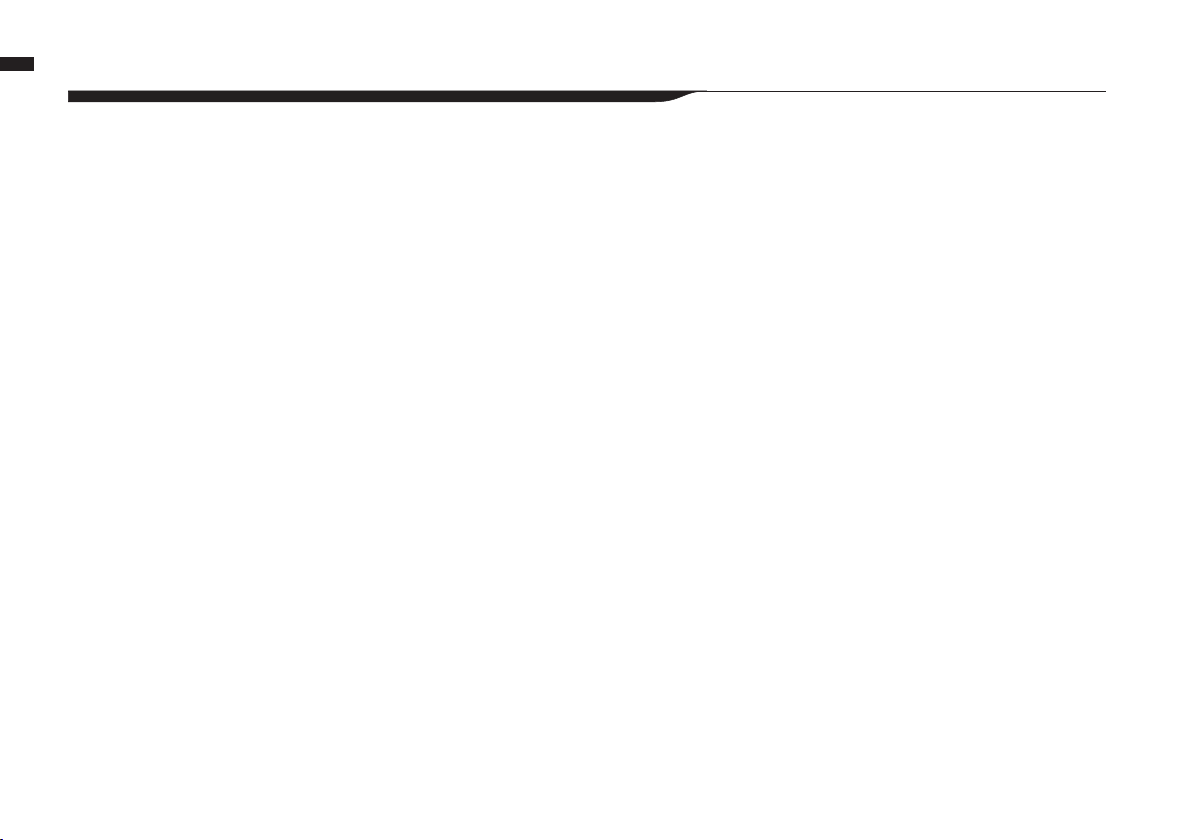
Características especiales del H4n
Características especiales del H4n
Felicidades y gracias por la compra de nuestra grabadora portátil ZOOM H4n (a la que haremos referencia desde ahora como H4n).
La H4n le ofrece las siguientes características especiales.
• Grabadora portátil todo-en-uno.
Con la H4n podrá disfrutar creando y grabando su propia música en cualquier
momento y lugar.
La H4n tiene un diseño muy compacto y ligero (solo 280 g) y está equipada con
micrófonos condensadores stereo de alta calidad con un patrón de captura XY,
altavoz interno, grabación en tarjeta SD, mezclador y efectos internos.
• Puede usarla para cualquier tipo de aplicación, desde
grabaciones en exteriores a multipistas.
La H4n dispone de distintos modos de grabación: el modo <STEREO> le
permite grabaciones de alta calidad en stereo, con <4CH> puede grabar 2
fuentes de sonido distintas y el modo <MTR> que le permite grabar 4 pistas y
reproducir 2 a la vez. Puede grabar una melodía cuando le viene la inspiración
o una actuación completa de su grupo. Puede recopilar efectos de sonido en
exteriores e incluso crear su propia música, grabando voces e instrumentos en
distintas pistas. Con el modo <STAMINA> puede grabar durante 11 horas con
la unidad funcionando a pilas.
• Equipad a co n in novadores micrófonos en XY con
ángulo variable de 90 a 120 grados.
La H4n le permite mover los micrófonos internos para cubrir una amplia gama
de escenarios de grabación. Si quiere una zona más amplia de sonido, puede
ajustar los micros a 120 grados, o fijarlos a 90 grados para mayor claridad
alrededor del centro. En ambos modos, los micros están equipados con el mismo
formato en XY, para un sonido stereo natural y sin diferencias de fase.
De cara a que pueda comprender el uso de las distintas funciones del H4n y disfrutar de este aparato durante años, lea
completamente este manual. Una vez que lo haya leído, consérvelo en algún lugar seguro junto con el certificado de
garantía.
• Clavijas combo XLR/auriculares que permiten la
conexión directa de micros y guitarras.
Hemos incluido diversas herramientas de conexión para que pueda grabar una
ampliga gama de fuentes en el H4n. Los micrófonos condensadores stereo, pero
también puede conectar instrumentos como guitarra, bajo o teclado directamente
al compacto H4n.
• Puede usarlo como un interface audio/lector de tarjetas
SC para un ordenador.
Una toma USB 2.0 Hi-Speed interna permite la conexión directa a un ordenador.
Puede usarlo como un interface audio con efectos internos (frecuencia de
muestreo 44.1 kHz). También puede usar el H4n como un lector de tarjetas SD
para su ordenador. Incluso puede cargar los ficheros grabados en su ordenador y
crear un CD audio usando esos ficheros como material para su programa DAW.
• Más funciones internas: Afinador/Metrónomo/Karaoke.
Puede usar también el H4n como un afinador cromático standard. También
admite otras opciones de afinación más irregulares, como las de guitarra de 7
cuerdas o bajo de 5, junto con otras. El H4n tiene una función de metrónomo que
resulta muy útil para ensayos y grabaciones multipistas.
Puede cambiar la velocidad de reproducción en el rango 50% a 150%.
También dispone de otras funciones de gran utilidad como la de cancelación de
señal central para ficheros stereo o funciones de karaoke con diversos controles
de clave, para el entrenamiento de la voz o enseñanza de idiomas.
001
Page 3
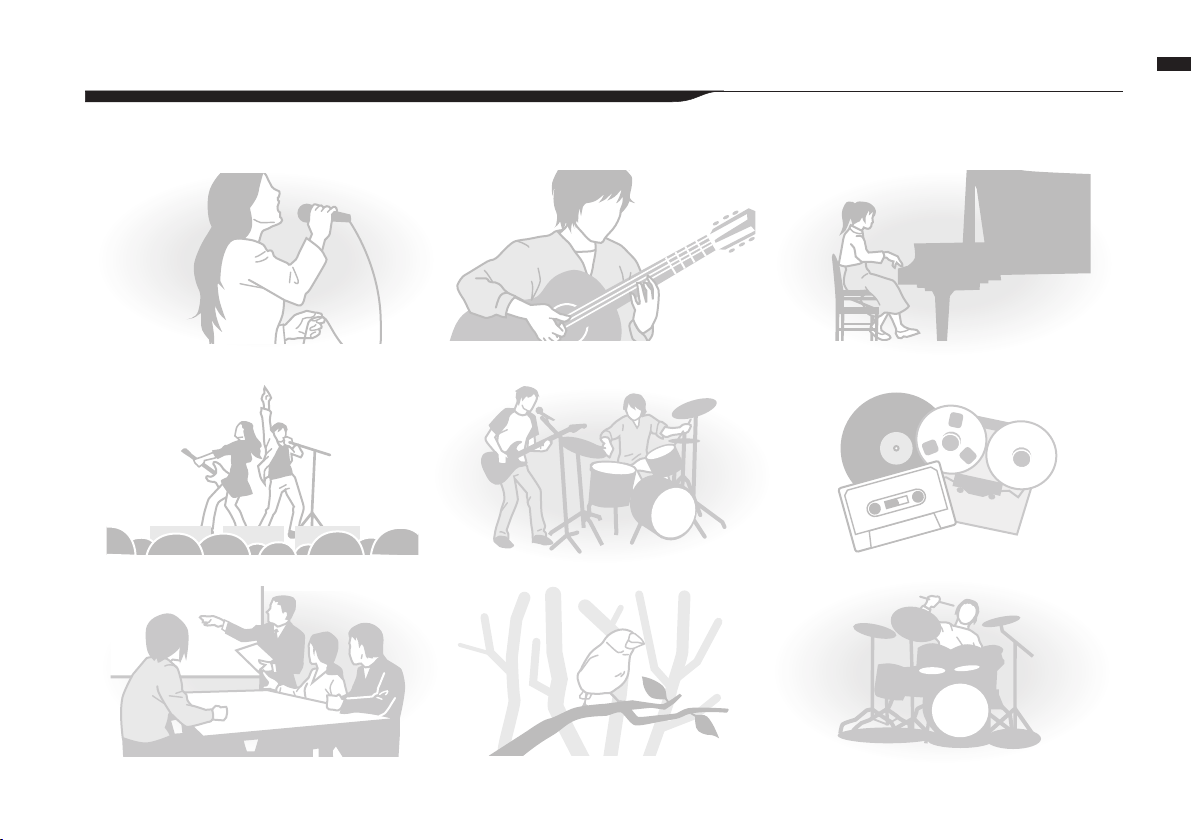
El H4n es ideal para las siguientes situaciones
El H4n es ideal para las siguientes situaciones
Grabación vocal
Grabación de actuación en diecto
Grabación de guitarra acústica
Ensayos de un grupo
Grabaciones en exterioresGrabación de mitings o conferencias
Recitales de piano
Transferencia de fuentes analógicas a digitales
Grabación de ensayos de batería
002
Page 4
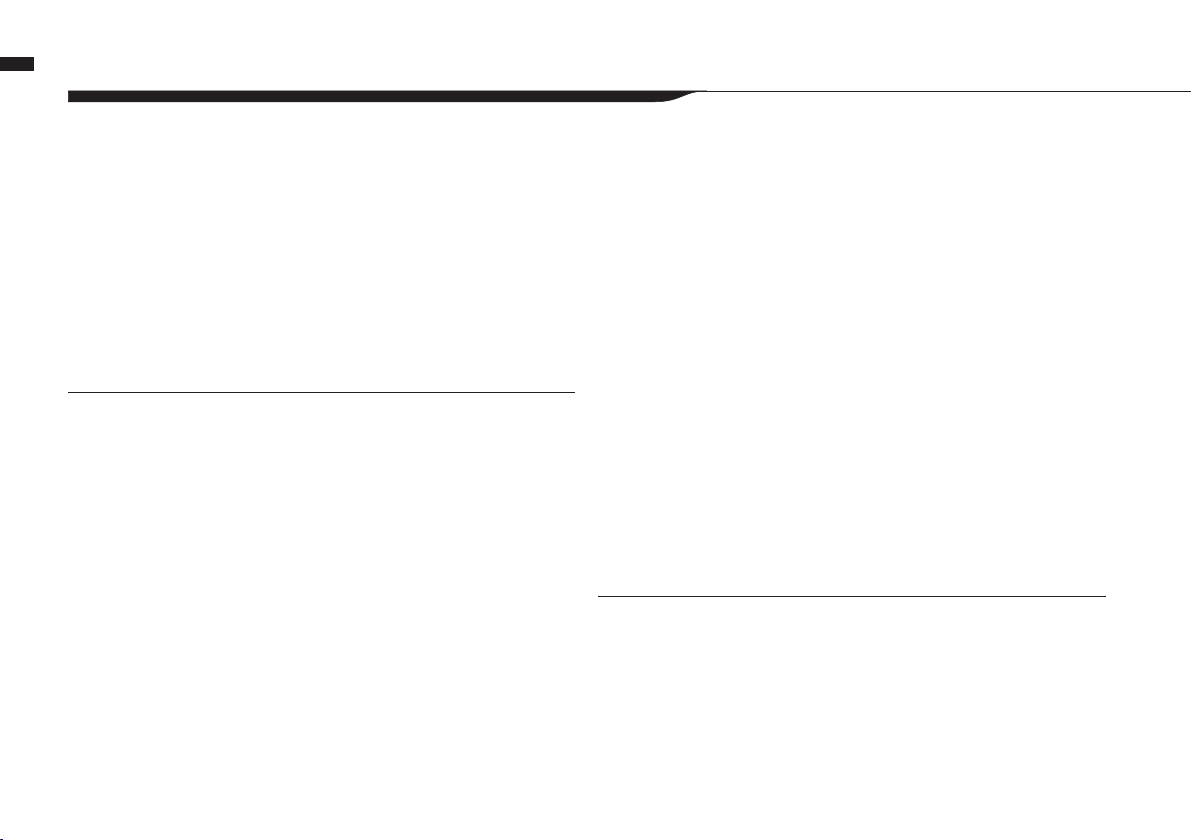
Indice
Indice
Características especiales del H4n ������������������ 001
El H4n es ideal para las siguientes situaciones ������������� 002
Indice ������������������������������� 003
Precauciones de seguridad ��������������������� 006
Advertencias sobre el copyright ������������������� 007
Primeros pasos
1-1 Grabación paso a paso utilizando el H4n �������������009
1-2 Guía rápida de grabación [MODO STEREO] ������������ 011
2-1 Nombres y funciones de cada parte ��������������� 013
2-2 Instalación de accesorios y elementos opcionales ���������015
3 Ajuste de salida de corriente/pilas ���������������� 017
4-1 Encendido y apagado. Cómo utilizar el interruptor de encendido/hold 019
4-2 Cómo utilizar los botones [REC] y de localización ���������021
4-3 Cómo utilizar los botones de las pistas [1], [2], [3] y [4] ������� 022
4-4 Cómo utilizar los botones de las entradas [MIC], [1] y [2] ������ 023
4-5 Cómo utilizar REC LEVEL y VOLUME ��������������� 024
4-6 Cómo utilizar los botones [DIAL] y [MENU] ������������ 025
5-1 Inserción de una tarjeta SD �������������������027
5-2 Ajuste de la fecha y hora <DATE/TIME> ��������������028
6-1 Configuración: Cómo conectar unidades externas ��������� 029
6-2 Configuración: Micros internos ����������������� 030
003
6-3 Configuración: Micros internos/micro externo activable al conectar ���031
6-4 Configuración: INPUT [1], [2] conexiones y alimentación fantasma �� 032
6-5 Configuración: Conexión USB, H4n usado como interface audio ���033
6-6 Configuración: Conexión USB, H4n usado como lector de tarjeta SD � 035
6-7 Configuración: Altavoz interno ������������������036
7-1 Acerca de los modos del H4n ������������������ 037
7-2 Selección de un <MODO> y su confirmación ����������� 038
7-3 Información detallada de los distintos modos ����������� 039
8-1 Pantallas de <MODO>: Modos STEREO y STAMINA �������� 040
8-2 Pantallas de <MODO>: Modo 4CH ���������������� 041
8-3 Pantallas de <MODO>: Modo MTR ���������������� 042
8-4 Pantallas de <MODO>: MENU PRINCIPAL ������������ 043
9 Opciones: Manejo del mando a distancia �������������045
Operaciones
1-01
Configuración/grabación: Ajuste de fuente de entrada y nivel de grabación
1-02
Configuración/grabación: Grabación en modo STEREO y STAMINA
1-03
Configuración/grabación: Formato de grabación <REC FORMAT>
1-04 Configuración/grabación: Nombre de fichero <FILE NAME> ��� 052
1-05 Configuración/grabación: Grabación en el modo 4CH ������ 053
1-06-1 Configuración/grabación: Grabación en el modo MTR ������055
1-06-2
Configuración/grabación: Grabación <OVER WRITE> en modo MTR
�047
�049
�� 051
�057
Page 5
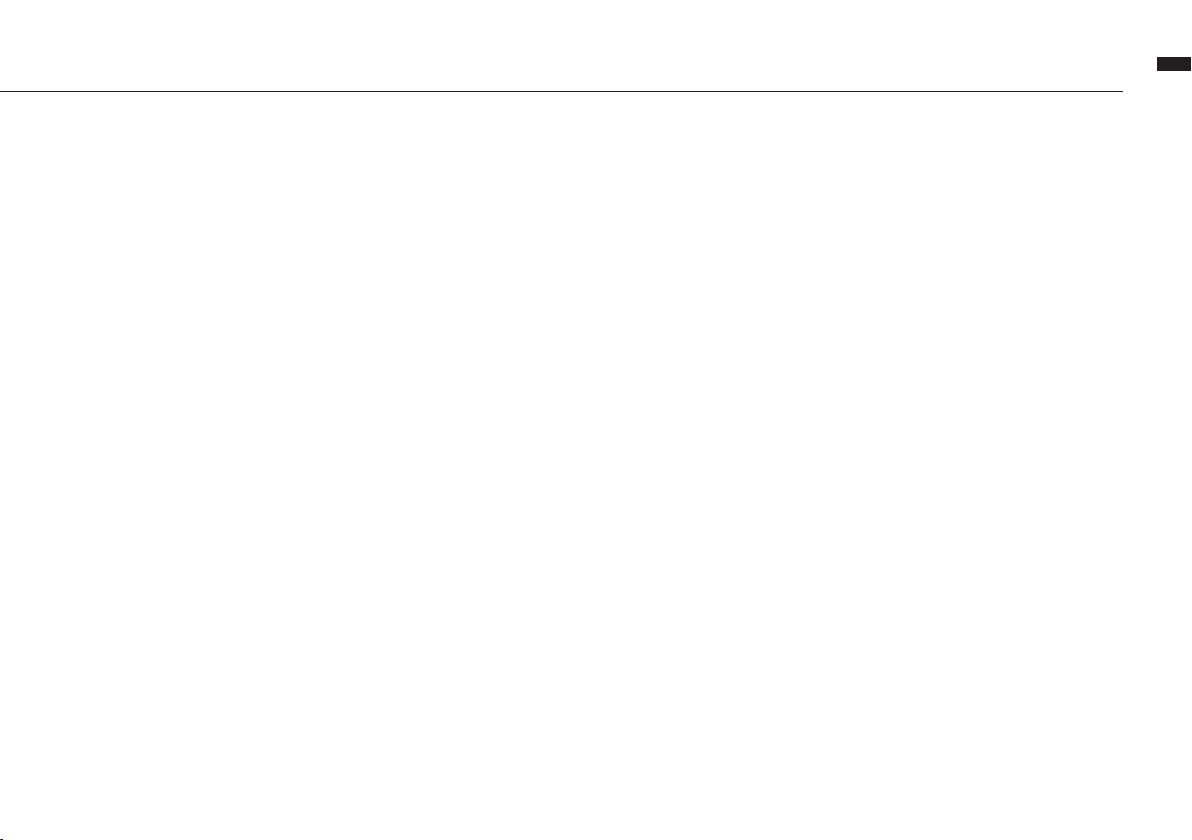
1-06-3
Configuración/grabación: Grabación <ALWAYS NEW> en modo MTR
1-07 Configuración/grabación: MENU TRACK en modo MTR ����� 059
1-08-1
Configuración/grabación: Regrabación, <PUNCH IN/OUT> automático
1-08-2 Configuración/grabación:
2-01-1 Función de grabación <AUTO REC> ��������������065
2-01-2 Función de grabación <AUTO REC STOP> ����������� 066
2-02 Función de grabación <PRE REC> ��������������� 067
2-03 Función de grabación <LO CUT> ��������������� 068
2-04 Función de grabación <COMP/LIMIT> ������������� 069
2-05 Función de grabación <REC LEVEL AUTO> ����������� 070
2-06 Función de grabación <MONITOR> �������������� 071
2-07 Función de grabación <MONO MIX> ��������������072
2-08 Función de grabación <MS STEREO MATRIX> ��������� 073
3-01-1 Afinador < (CHROMATIC) > ������������������ 075
3-01-2 Afinador, resto de afinaciones �����������������076
3-01-3 Afinador < (CALIB) > ���������������������077
3-01-4 Afinador < (INPUT) > ���������������������078
3-02 Metrónomo <METRONOME> ����������������� 079
3-03-1 Introducción a los EFECTOS ����������������� 081
3-03-2 Efectos <EFFECT> ��������������������� 083
3-03-3 Efectos <EDIT>, edición de patch ��������������� 084
3-03-4 Efectos <EDIT (PRE AMP) >, edición de módulos PRE AMP����085
Regrabación
, <PUNCH IN/OUT> manual 063
� 058
061
3-03-5 Efectos <EDIT (EFX) >, edición de módulos EFX ���������086
3-03-6 Efectos <EDIT (LEVEL/RENAME) > �������������� 087
3-03-7 Efectos <EDIT (STORE) > ������������������� 088
3-03-8
Efectos <IMPORT>, importación de un patch desde otro PROYECTO
3-04-1 Preparativos para el modo <KARAOKE> ������������091
3-04-2 Grabación en el modo <KARAOKE> �������������� 093
4-01
Reproducción : Reproducción de ficheros (modos stereo, 4ch y stamina)
4-02 Reproducción : <PLAY MODE> ���������������� 095
4-03 Reproducción : Ajuste de marcas ��������������� 096
4-04 Reproducción : <AB REPEAT> ���������������� 097
4-05 Reproducción : <SPEED> ������������������ 099
4-06 Reproducción : <MIXER> �������������������100
4-07 Reproducción : Reproducción de ficheros (modo MTR) ������ 101
4-08 Reproducción : Elección de tiempo con un contador �������102
5-01 Edición/salida : <FOLDER SELECT> �������������� 103
5-02 Edición/salida : <FILE SELECT> ���������������� 104
5-03 Edición/salida : <FILE INFORMATION> ������������� 105
5-04 Edición/salida : <FILE DELETE> ��������������� 106
5-05 Edición/salida : <FILE DELETE ALL> ��������������107
5-06 Edición/salida : <FILE (COPY)> ���������������� 108
5-07 Edición/salida : <FILE RENAME> ��������������� 109
5-08 Edición/salida : <FILE MP3 ENCODE> ������������� 111
� 089
�094
Indice
004
Page 6
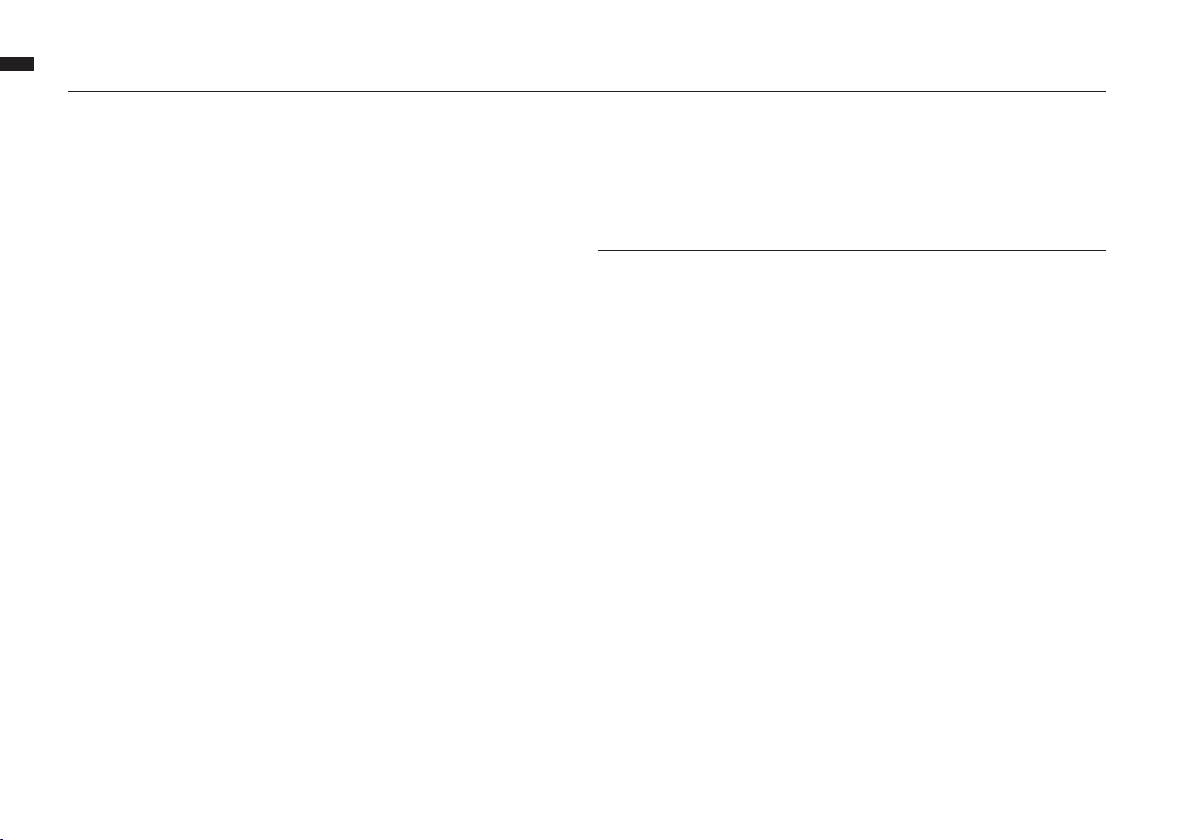
Indice
5-09 Edición/salida : <FILE NORMALIZE> �������������� 112
5-10 Edición/salida : <FILE STEREO ENCODE> ����������� 113
5-11 Edición/salida : <MARK LIST>����������������� 115
5-12 Edición/salida : <DIVIDE> ������������������� 116
5-13 Edición/salida : <MOVE> ������������������� 117
5-14 Edición/salida : <NEW PROJECT> ���������������118
5-15 Edición/salida : <PROJECT (SELECT) > ������������ 119
5-16 Edición/salida : <PROJECT (DELETE) > ������������ 120
5-17 Edición/salida : <PROJECT (RENAME) > ������������ 121
5-18 Edición/salida : <PROJECT (COPY) > ������������� 122
5-19 Edición/salida : <PROJECT (BOUNCE) > ������������ 123
5-20 Edición/salida : <PROJECT (PROTECT) > ������������ 125
6-01 Utilidades : <DISPLAY BACK LIGHT> ������������� 126
6-02 Utilidades : <DISPLAY CONTRAST> ��������������127
6-03 Utilidades : <BATTERY TYPE> ����������������128
6-04 Utilidades : <VERSION> ������������������� 129
6-05 Utilidades : <FACTORY RESET> ����������������130
6-06 Utilidades : <REMAIN> �������������������� 131
6-07 Utilidades : <FORMAT> ������������������� 132
6-08 Utilidades : <VERSION UP> ������������������ 133
6-09 Utility: Cómo usar tarjetas SD del H2 y H4 ����������� 134
005
Referencias
Listado de especificaciones principales por modos ����������� 137
Listado de menús de ajustes disponibles en cada modo ��������� 138
Tipos de efectos en el modo MTR y sus parámetros ���������� 139
Listado de programas del H4n �������������������� 145
Especificaciones de producto del H4n�����������������147
Cuando piense que algo falla en la unidad ���������������148
Indice alfabético �������������������������� 149
Page 7
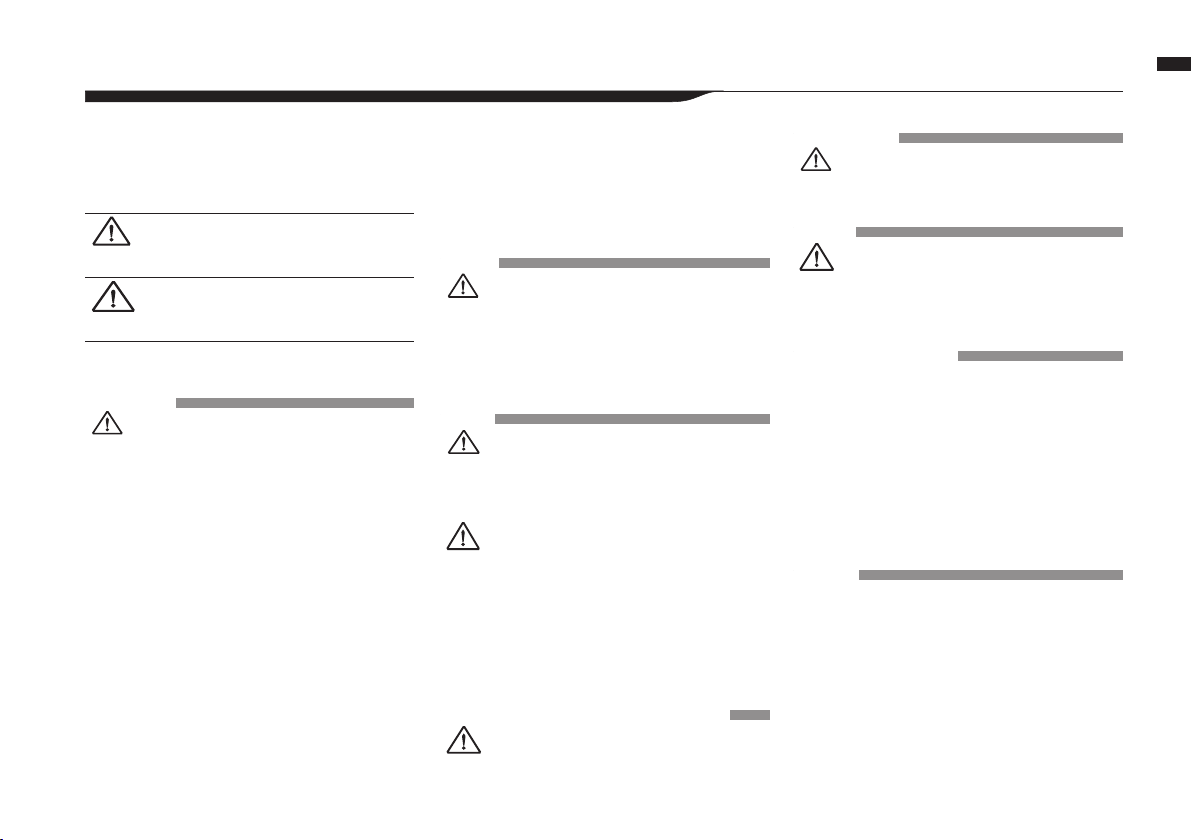
Precauciones de seguridad
A
tención
Cuidado
A
tención
Cuidado
A
tención
Cuidado
Cuidado
A
tención
A
tención
Precauciones de seguridad
PRECAUCIONES DE SEGURIDAD
En este manual usamos diversos símbolos de precaución
para advertir de la posibilidad de accidentes y problemas
para los usuarios, así como la forma de evitarlos. Estos son
los distintos símbolos y su significado:
Si el usuario ignora este símbolo y utiliza este
aparato de forma incorrecta, existe el riesgo de
daños importantes o incluso la muerte.
Si el usuario ignora este símbolo y utiliza este
aparato de forma incorrecta, existe el riesgo de
daños importantes en el propio aparato.
Lea completamente todas estas advertencias de seguridad
para asegurarse un funcionamiento correcto del H4n.
Alimentación
Dado que el consumo eléctrico de este aparato
es relativamente elevado, le recomendamos que
utilice un adaptador de corriente siempre que sea
posible. En el caso de usarlo a pilas, utilice pilas
alcalinas o de níquel-hidruro metálico.
[Funcionamiento con adaptador]
• Asegúrese de utilizar un adaptador de corriente
alterna DC5 con positivo central 1A (ZOOM AD
14 A/D). El uso de otro tipo distinto puede llegar
a dañar la unidad y suponer un riesgo.
• Conecte el adaptador de corriente solo a una
salida de corriente alterna del voltaje adecuado
para dicho adaptador.
• Cuando desconecte el adaptador de la salida de
corriente, asegúrese de tirar siempre del propio
adaptador y nunca del cable.
• Desconecte el adaptador durante las tormentas
eléctricas o cuando no vaya a usar la unidad
durante un periodo prolongado.
[Funcionamiento a pilas]
• Use dos pilas AA 1.5 voltios convencionales.
• No puede usar el H4n para recargar las pilas.
Asegurarse de elegir las pilas correctas.
• Extraiga las pilas de la unidad cuando no la vaya
a usar durante un periodo prolongado.
• En caso de una fuga, limpie con cuidado tanto el
compartimento como las terminales, para quitar
cualquier resto de electrolito.
• Cuando utilice esta unidad, el compartimento
para las pilas siempre debe estar cerrado.
Entorno
Para evitar problemas y averías inesperadas, evite
usar el H4n en entornos que estén sujetos a estas
condiciones:
• Temperaturas extremas
• Fuentes de calor como radiadores/hornos
• Altos niveles de humedad
• Niveles de polvo o arena excesivos
• Excesivas vibraciones o golpes
Manejo
• No coloque nunca objetos que contengan
líquidos (como jarrones), sobre el H4n dado que
esto puede producir una descarga eléctrica.
• Para evitar incendios, no coloque objetos con
llama (candelabros, etc.) sobre el H4n.
• El H4n es un instrumento de precisión. No
aplique una fuerza excesiva a las teclas y
controles. Evite que caiga o reciba golpes o una
presión excesiva, dado que eso podría dar lugar
a serios problemas.
• Evite la entrada de cualquier objeto extraño
(monedas, agujas, etc.) o que se derrame
cualquier tipo de líquido dentro de esta unidad.
• No coloque el altavoz del H4n cerca de otros
aparatos de precisión (relojes u ordenadores),
instrumentos médicos o tarjetas magnéticas.
Conexión de cables y tomas de entrada/salida
Apague siempre el H4n y el resto de aparatos antes
de conectar o desconectar cualquier cable. Asegúrese
de quitar todas las conexiones audio y de alimentación
antes de trasladar el H4n.
Modificaciones
No abra nunca la carcasa del H4n ni trate de
modificar este aparato en forma alguna, ya que
eso puede dar lugar a daños en la unidad.
Volumen
No use el H4n a un volumen elevado durante
demasiado tiempo dado que eso puede producirle
problemas de sordera.
PRECAUCIONES DE USO
Interferencias eléctricas
Por motivos de seguridad, el H4n ha sido diseñado para
ofrecer la máxima protección contra la emisión de radiación
electromagnética desde el interior de esta unidad, así como
para estar protegido contra interferencias exteriores. No
obstante, trate de alejar del H4n cualquier aparato que sea
muy susceptible a interferencias o que sea capaz de emitir
ondas electromagnéticas potentes, ya que la posibilidad de
interferencias no puede ser eliminada por completo.
En cualquier tipo de dispositivo de control digital, incluyendo
al H4n, las interferencias electromagnéticas pueden
producir averías e incluso dañar y/o destruir datos. Trate de
reducir al máximo el riesgo de este tipo de daños.
Limpieza
Limpie el H4n con un trapo suave y seco. Si es necesario,
humedezca ligeramente el trapo. No utilice nunca productos
abrasivos, cera o disolventes de ningún tipo, dado que eso
puede dañar el acabado o la superficie de esta unidad.
Conserve este manual en un lugar seguro
para cualquier referencia en el futuro.
006
Page 8
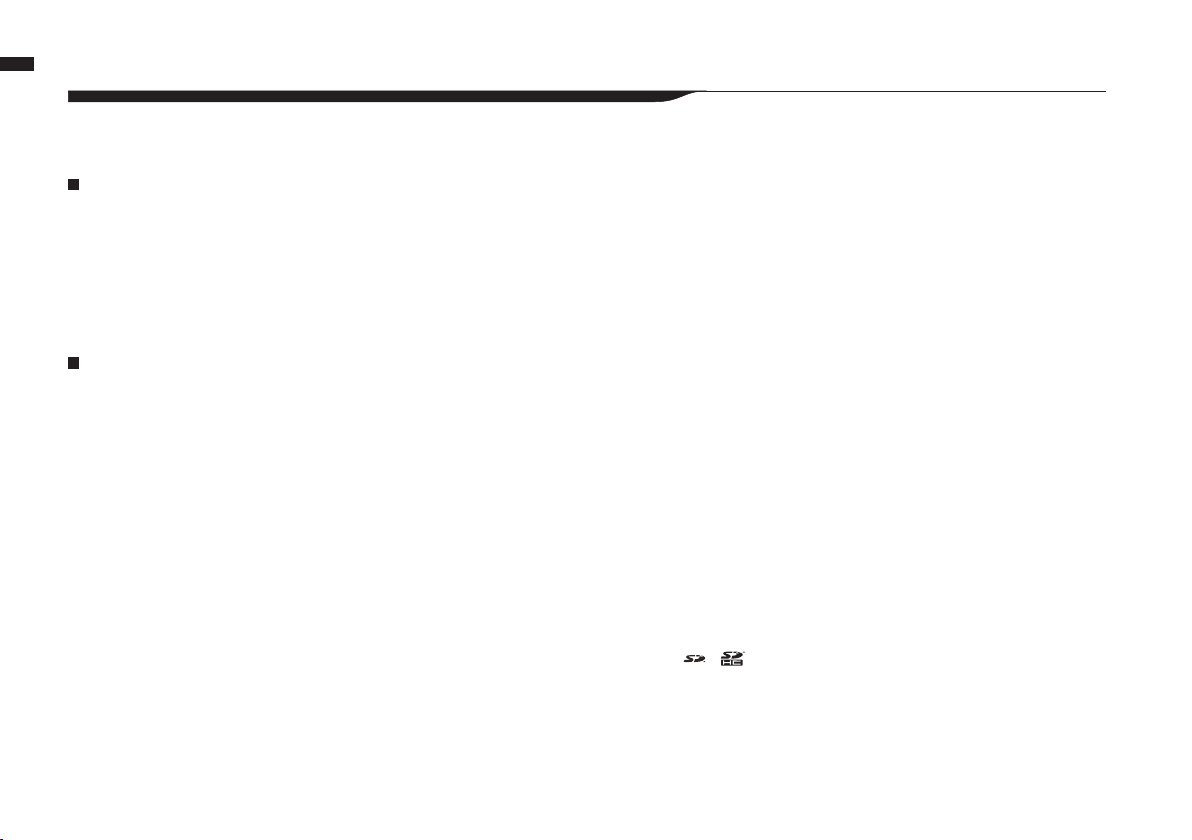
Advertencias sobre el copyright
Advertencias sobre el copyright
Grabación de actuaciones en directo
Muchos músicos, así como la mayoría de festivales no admiten la grabación ni la
toma de fotografías, haciendo que personal de seguridad retire cualquier cámara
o grabadora que trate de ser introducida en ellos. Incluso aunque consiga realizar
una grabación, estará prohibida su venta, distribución o envío a través de Internet
sin la autorización expresa del organizador. La violación de los derechos de autor
(Copyright) es un delito.
Captura de música y ficheros de sonidos
La grabación de música en CD, MP3 u otros medios, así como la reproducción
de tales ficheros, aunque sea para uso personal, puede ser considerado también
como una violación de los derechos de autor.
Marcas comerciales:
• Los símbolos SD y SDHC son marcas comerciales.
007
• El uso de tecnología de compresión audio MPEG Layer-3 se realiza bajo licencia de
Fraunhofer IIS and Sisvel SpA.
• Windows es una marca registrada de US Microsoft Corporation.
• Mac OS y Macintosh son marcas comerciales de Apple Inc.
• Steinberg y Cubase son marcas registradas de Steinberg Media Technologies GmbH Inc.
• El resto de nombres de fabricantes y productos que aparecen en este manual son marcas
comerciales o registradas de sus respectivos propietarios.
Page 9
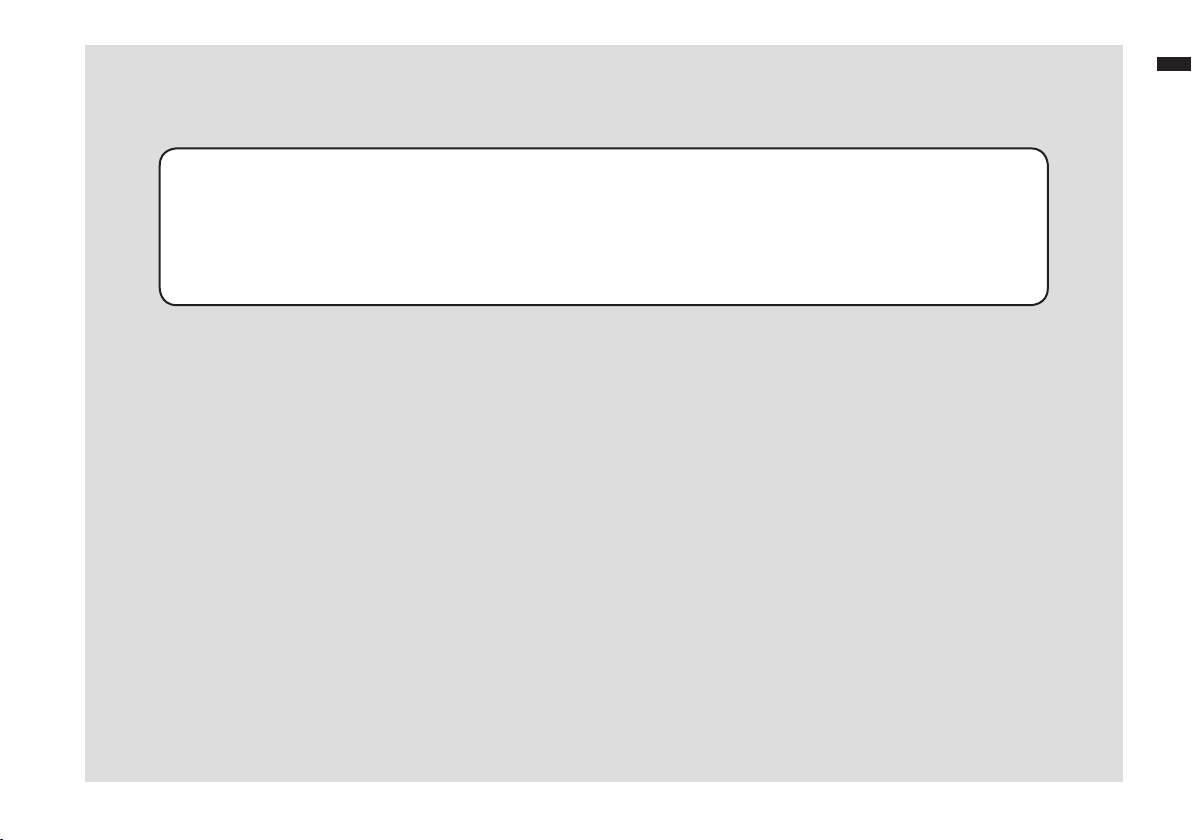
Primeros pasos
Getting started
008
Page 10
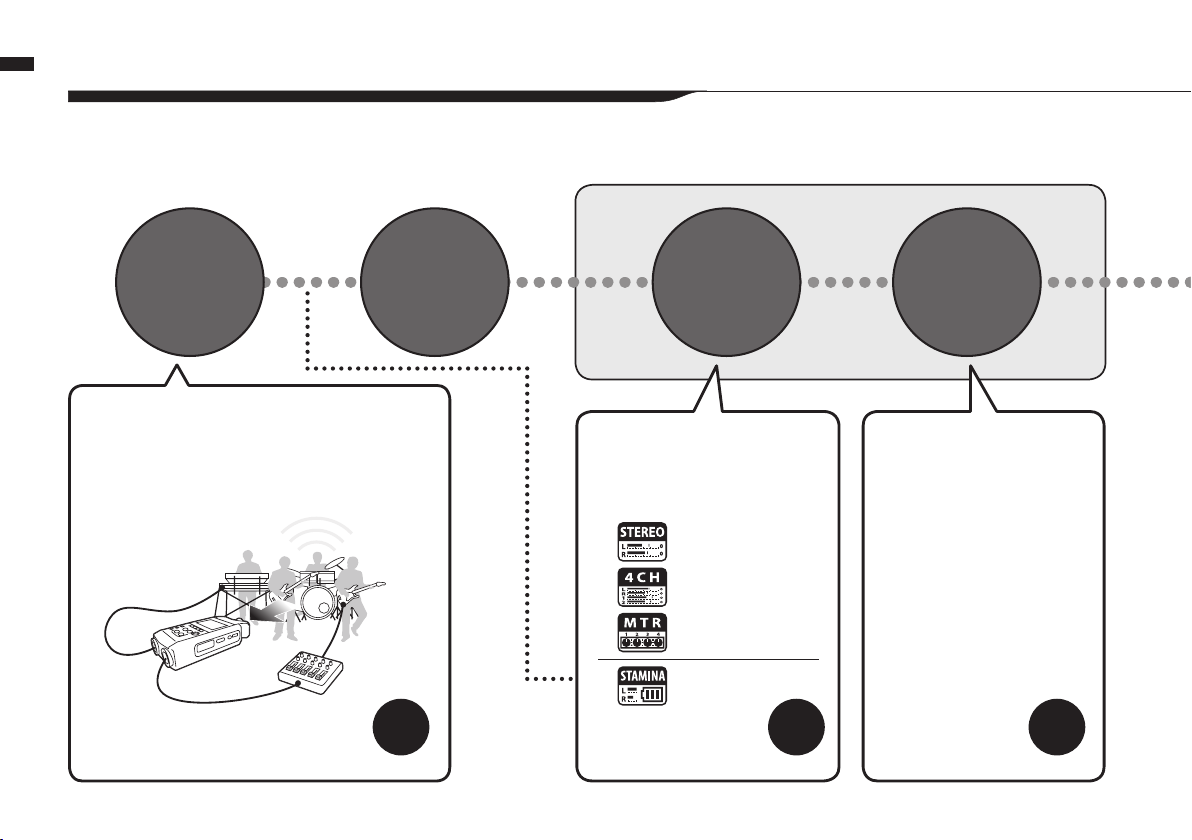
Grabación paso a paso utilizando el H4n
1-1 Grabación paso a paso utilizando el H4n
A continuación le mostramos el esquema básico de grabación en el H4n. Dependiendo de la nalidad de la grabación, deberá elegir
un modo operativo u otro para ajustar la calidad de la grabación. Con el modelado de guitarra, los micro internos, la opción de realizar
grabaciones multipistas y la posibilidad de utilizar sus propios micrófonos, podrá adaptar el H4n a diversas situaciones y estilos de
grabación.
Configuración
009
Conexión
al resto de
Encendido
aparatos
1) El H4n dispone de micros internos así como de
2 entradas con alimentación fantasma para micros
externos. Incluye también un cable USB para
conectar el H4n a un ordenador.
El H4n puede funcionar a pilas AA o conectado
a una fuente de alimentación.
P.029
〉〉〉〉
P.019
Selección del
modo
2) Puede elegir entre 4 modos
(STEREO, 4CH, MTR y STAMINA)
adecuados para distintas fuentes de
entrada y edición/salida de grabación.
Modo STEREO
Modo 4CH
Modo MTR
Modo STAMINA
P.037
〉〉〉〉
Ajuste del
método de
grabación
3) Puede seleccionar sus ajustes
favoritos:
• AUTO REC
• REC LEVEL AUTO
• LO CUT
• COMP/LIMIT
• MONO MIX
• TUNER
• METRONOME
• EFFECT/PATCH
• KARAOKE etc.
P.065-
〉〉〉〉
Page 11
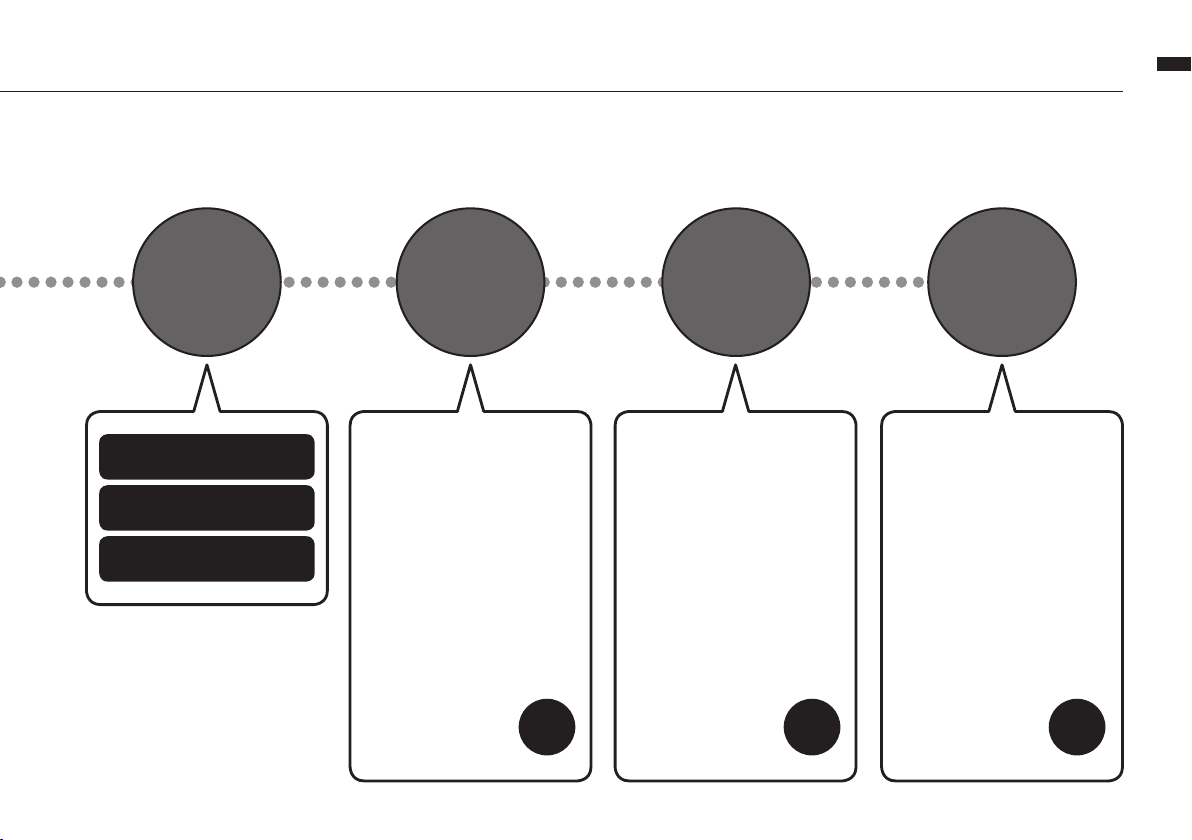
Grabación paso a paso utilizando el H4n
Grabación en el modo STEREO
/ modo STAMINA………P.049
Grabación el modo 4CH…P.053
Grabación en modo MTR…P.055
Reproducción
y confirmar
5) El H4n dispone de varias
formas de revisar/reproducir
rápidamente una grabación así
como de marcar/buscar secciones
específicas o repetir secciones de
una grabación:
• PLAY MODE
• AB REPEAT
• SPEED
• MARK LIST
etc.
P.094-
〉〉〉〉
RE-GRABACION
(Grabación desde
el principio)
6) En el modo MTR la función de
pinchado/despinchado le permite
grabar solo la sección que quiera
corregir.
• PUNCH-IN/OUT
etc.
P.061-
〉〉〉〉
Edición·SalidaGRABACION
7) Las grabaciones son
almacenadas como FICHEROS y
PROYECTOS y puesde editarlos
de distintas formas.
•
FILE INFORMATION
•
FILE MP3 ENCODE
•
FILE STEREO ENCODE
•
DIVIDE
•
MOVE
•
BOUNCE
etc.
P.105 -
〉〉〉〉
010
Page 12
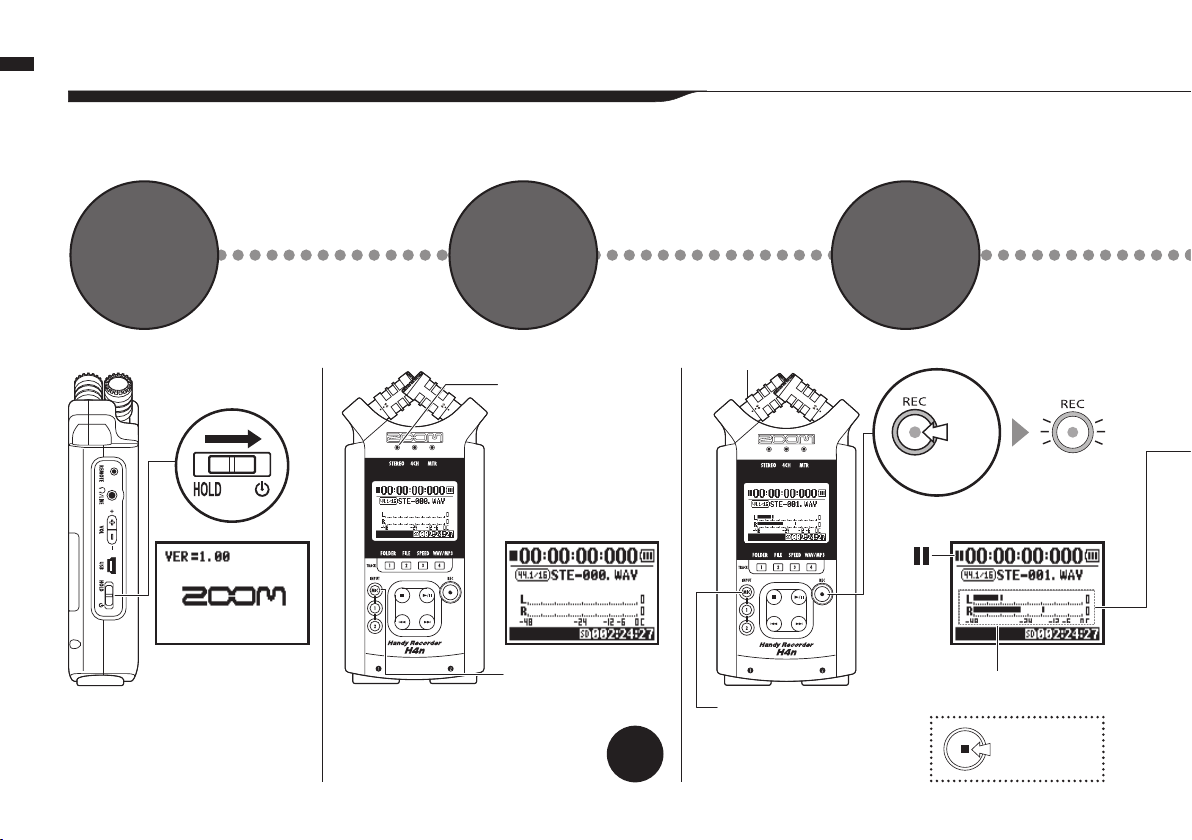
Guía rápida de grabación [MODO STEREO]
1-2 Guía rápida de grabación [MODO STEREO]
Las instrucciones básicas para grabar utilizando el micrófono stereo interno y un altavoz interno en el MODO STEREO son las
siguientes:.
1
Encendido
Interruptor
[POWER] en on.
[PANEL IZQUIERDO]
2
Confirmación
MODO
S T E R E O
Indicador de modo
STEREO encendido
[PANTALLA PRINCIPAL STEREO]
Botón MIC encendido
[PANEL FRONTAL]
En el caso de un interruptor MODE
o pantalla errónea
*se activa desde los
micrófonos internos.
〉〉〉〉
P.038
Entrada procedente de los
micros internos
Indicador MIC
encendido
3
ESPERA DE
GRABACION
Marca de espera
de grabación
Parpadea
Monitorización del nivel de
grabación del sonido
Pulse.
parpadea
Creación nuevo chero
entrante
Pulse aquí
cuando quiera
parar.
011
Page 13

Guía rápida de grabación [MODO STEREO]
DISMINUIR
−
Ajuste el nivel de
grabación del sonido
entrante
4 5 6
AJUSTE
NIVEL DE
ENTRADA
AUMENTAR
+
[PANEL DERECHO]
COMIENZO DE
LA GRABACION
Pulse.
o
Se enciende
Aparece el contador
Marca de que la unidad
está grabando
Poco espacio libre de la TARJETA SD
Pausa de la regrabación
El contador no volverá a 0
Se colocará la marca
Aplicada al fichero con el formato
WAV
El contador vuelve a 0:00:00:00:000
En detalle
PARADA DE
GRABACION
Pulse.
Se enciende
〉〉〉〉
P.049
7
REPRODUCC.
[REPRODUCCION]
Pulse.
Salida: Altavoz interno
En detalle
[PARADA]
Pulse.
[PANEL TRA
P.094
〉〉〉〉
SERO]
012
Page 14
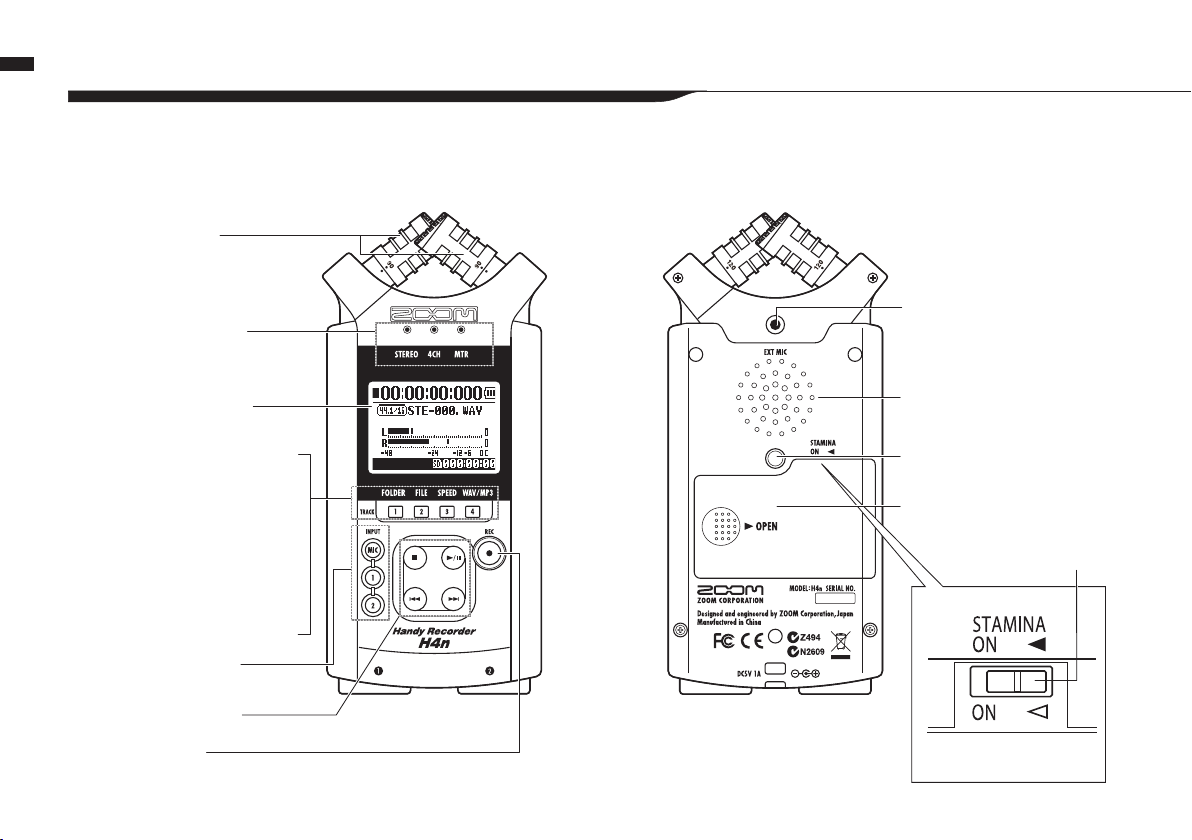
Nombres y funciones de cada parte
2-1 Nombres y funciones de cada parte
[PANEL FRONTAL] [PANEL TRASERO]
Micrófonos stereo con
orientación
variable XY 90 / 120°
(internos)
Indicador modo
STEREO/4CH/MTR
Tomas de entrada para
micrófono stereo externo
013
Pantalla
retroiluminada
• Botones de atajo en el
modo STEREO/4CH
[1] <FOLDER>
[2] <FILE>
[3]
<SPEED>*modo
[4] <WAV/MP3>
*modo STEREO/4CH
• En el modo MTR
Botones para
TRACK [1], [2], [3], [4]
INPUT: Botones para
[MIC] [1], [2]
Botones localización
Botón [REC]
STEREO
Altavoz mono interno
Agujero para soporte
Tapa compartimento
para pilas
Interruptor modo
STAMINA
Page 15
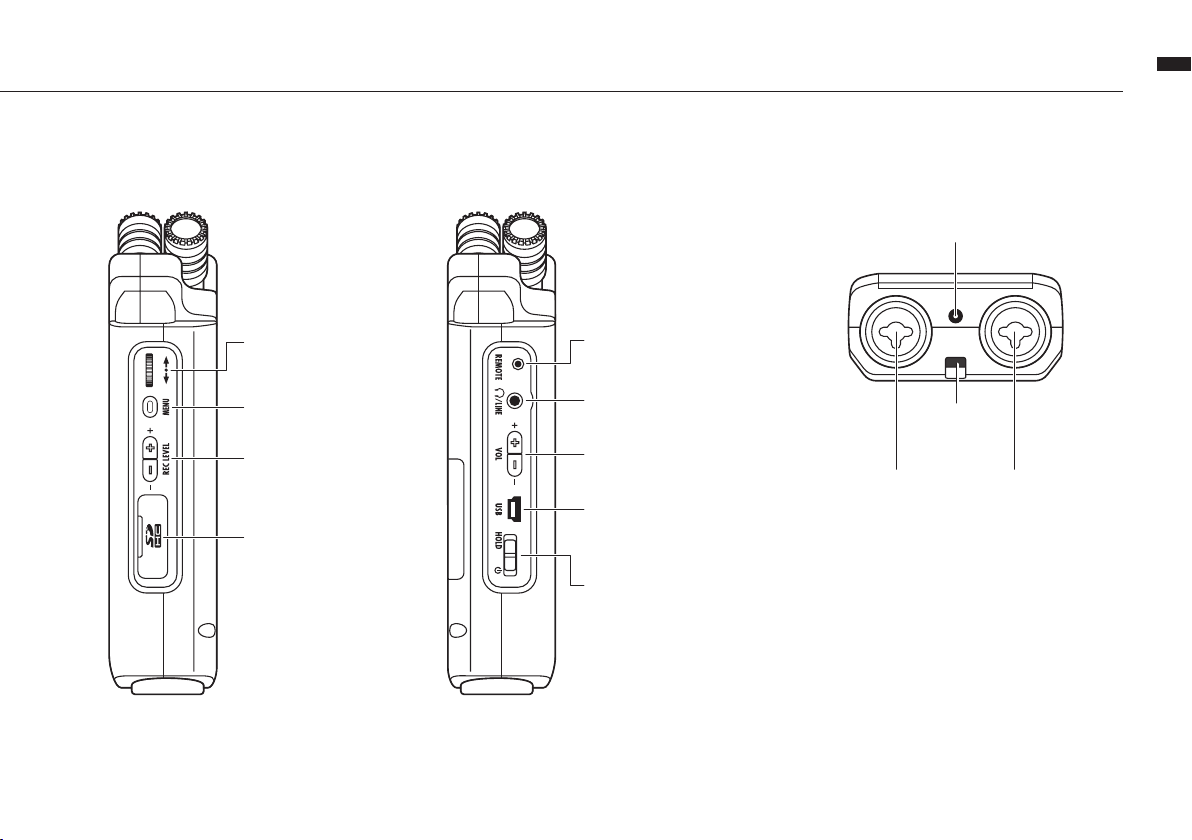
Nombres y funciones de cada parte
[PANEL DERECHO]
[DIAL]
Botón [MENU]
REC LEVEL [ + / − ]
Ranura tarjeta SD
[PANEL IZQUIERDO]
Toma control remoto opcional
Salida de línea/auriculares
VOLUMEN [ + / − ]
Puerto USB
Interruptor de encendido
Interruptor HOLD
[PANEL INFERIOR]
Toma para adaptador DC5V AC
Muesca para
colocación de
bandolera
Toma INPUT XLR/6,3 mm
standard [1]
Toma INPUT XLR/6,3
mm standard [2]
014
Page 16
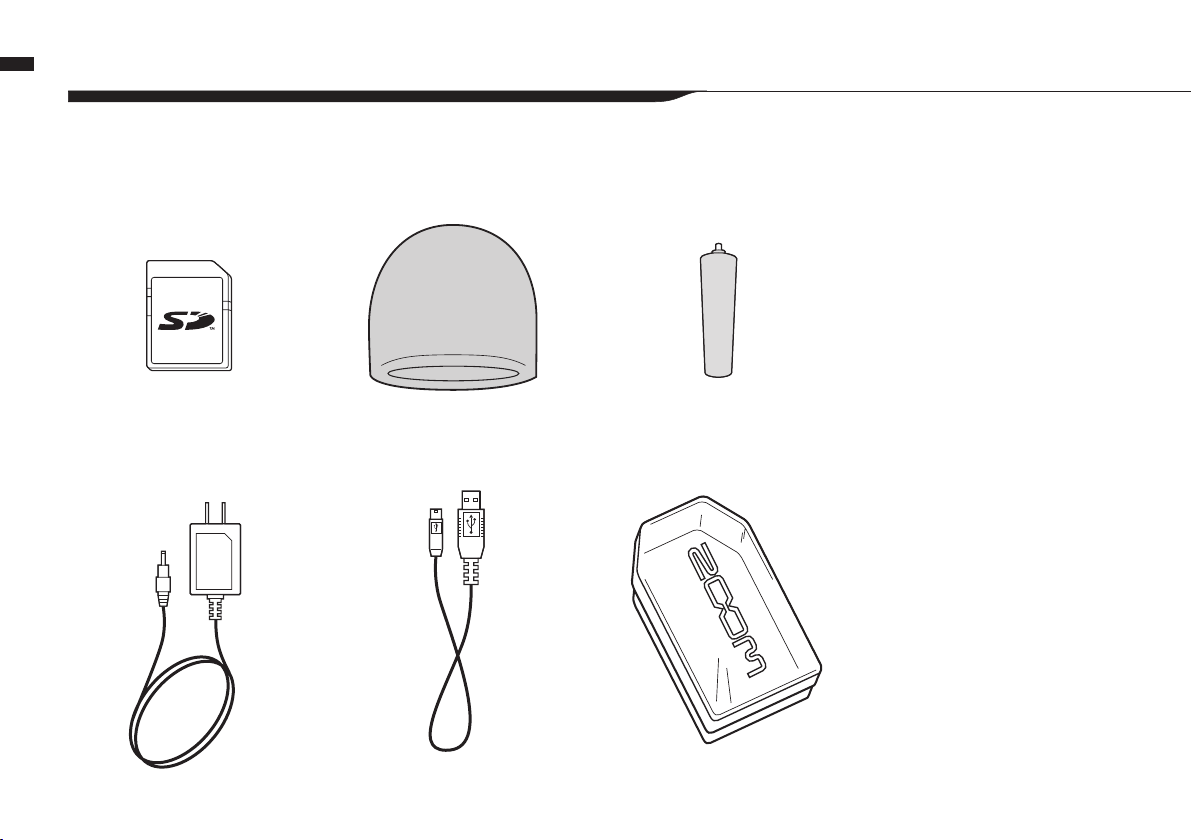
Instalación de accesorios y elementos opcionales
2-2
El H4n incluye los siguientes accesorios.
Antes de utilizarlos, compruebe que no falte ninguno (ni tampoco los elementos opcionales).
Instalación de accesorios y elementos opcionales
TARJETA SD
ADAPTADOR DE CORRIENTE
(ZOOM AD-14)
CORTAVIENTOS O “CEBOLLA”
CABLE USB
ADAPTADOR DE SOPORTE
DE MICROFONO
MALETIN
Manual de instrucciones
Guía de arranque de DAW
Cubase LE4
015
Page 17
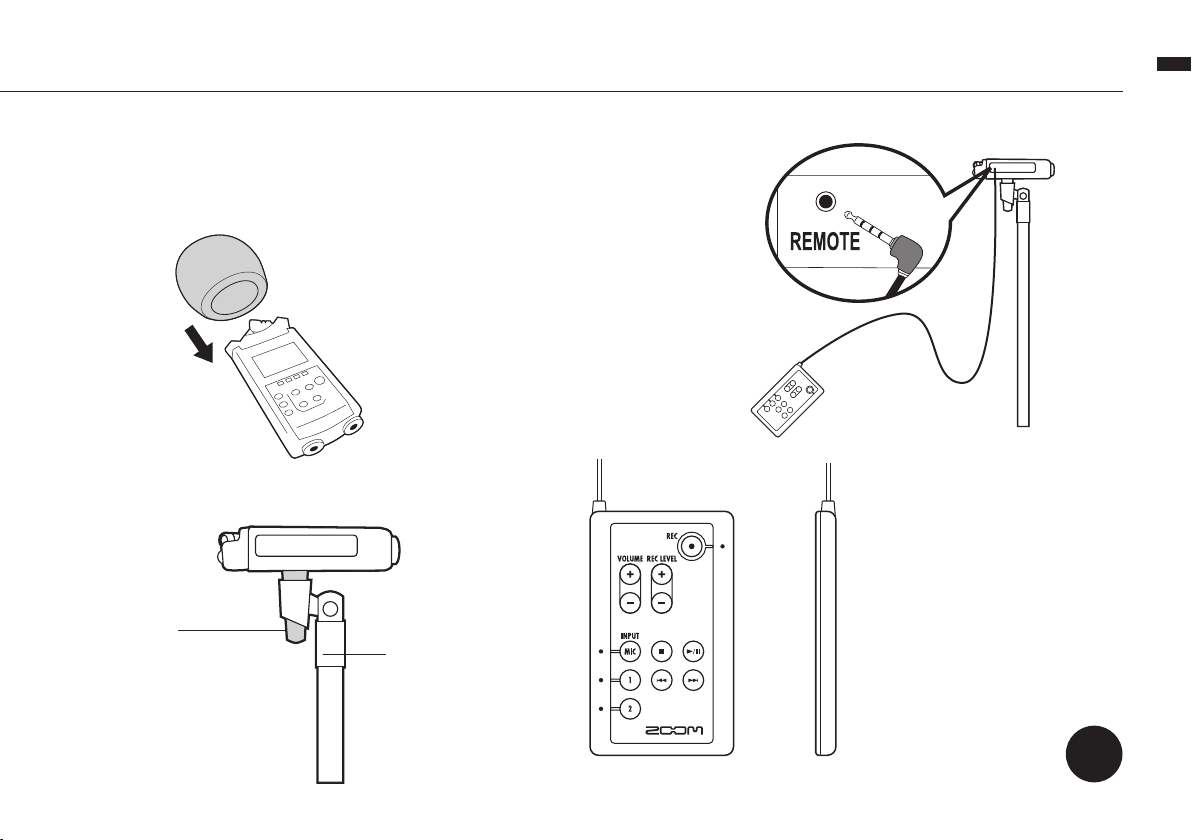
•Cómo utilizar el cortavientos
Cuando grabe en
exteriorres, cubra los
micrófonos con esta
“cebolla” para evitar el
ruido del viento o ruidos
bruscos.
•
Cómo instalar un adaptador de soporte de micro
Adaptador para
soporte de micro (accesorio)
Soporte de micro
Instalación de accesorios y elementos opcionales
Mando a distancia
(Opcional, se vende por separado)
Utilice un adaptador de soporte
de micro (opcional) para
instalar el H4n en un soporte
convencional.
[PANEL FRONTAL] [PANEL LATERAL]
Funcionamiento
control remoto
〉〉〉〉
P.045
016
Page 18
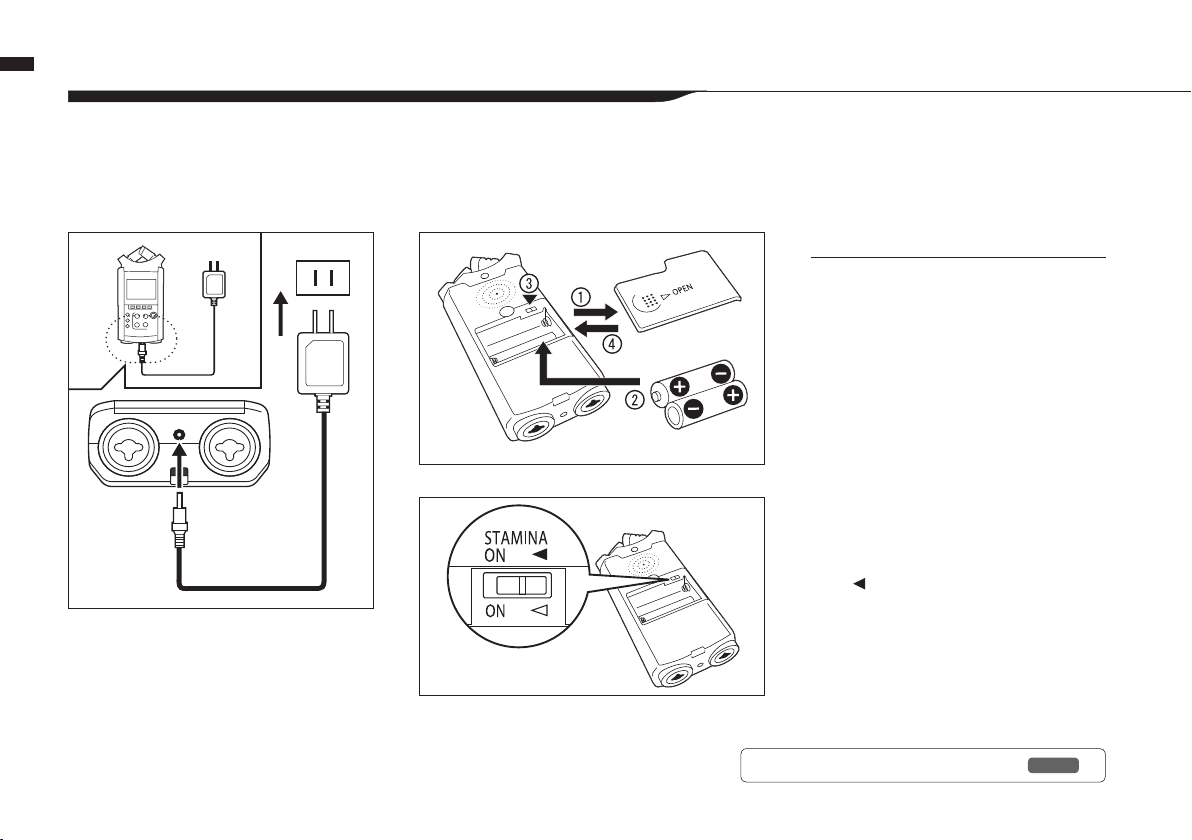
Ajuste de salida de corriente/pilas
3 Ajuste de salida de corriente/pilas
La grabadora H4n puede funcionar utilizando una salida de corriente convencional o a pilas.
• Salida de corriente convencional
La unidad incluye un adaptador de CA.
Adaptador de corriente
Zoom AD-14 incluido
El uso de otro adaptador
distinto al que viene incluido
puede dar lugar a problemas.
017
• Instalación de las pilas
Introduzca dos pilas AA (IEC R6)
Abra la tapa del
compartimento para pilas.
1
NOTA:
¡Compruebe que la unidad esté apagada!
Siempre que abra la tapa del compartimento para
pilas o conecte o desconecte el adaptador de
corriente, compruebe que la unidad esté apagada,
ya que de lo contrario podría peder datos.
Introduzca dos pilas AA y asegúrese
de seguir correctamente las
2
indicaciones de polaridad ( + y − ).
* lmagen : apertura de la tapa del
compartimento para pilas y colocación de las
mismas
Ajuste de la forma adecuada el
interruptor de modo Stamina.
3
* Imagen del interruptor Stamina.
: Uso normal (Uso de la unidad con el
adaptador de CA o a pilas)
ON :
Modo Stamina On (Ahorro de energía
cuando esté uitilizando la unidad a pilas)
Cierre la tapa del
compartimento para pilas.
4
* Imagen de cierre de la tapa del compartimento
para pilas.
Ref.
Explicación sobre el modo Stamina.
☞
P.037
Page 19

Ajuste de salida de corriente/pilas
• Duración aproximada de las pilas
uso en general unas 6 horas
Pilas alcalinas
* duración aproximada con la unidad en grabación continua en
formato WAV 44.1 kHz/16bits.
uso en el modo
stamina
unas 11 horas
• Carga de las pilas
Cuando aparezca la indicación “Low Battery!”, apague
inmediatamente la unidad y cambie las pilas o conecte el
adaptador de corriente.
COMPLETA
VACIA
Cuando se estén
agotando las pilas,
aparecerá la indicación
“Low Battery” cada dos
segundos.
NOTA:
Pilas admitidas
Pilas alcalinas convencionales y pilas de niquel-hidruro metálico.
Alimentación vía USB
Para que la unidad reciba corriente a través del bus USB, conecte
un extremo del cable USB al H4n y el otro al ordenador. Esta función
solo estará disponible cuando utilice el H4n como un lector de tarjeta
SD o como un interface audio.
AVISO:
Medida de la carga de la pila
Para tener una indicación más precisa de la carga disponible de
la pila, especifique el tipo de pila que esté utilizando.
Periodo de grabación para el ajuste de <FECHA/HORA>
Siempre que se apague la unidad porque se hayan acabado las
pilas, el H4n dispondrá de tres minutos para grabar el ajuste de
fecha/hora. Pasado ese tiempo, el ajuste volverá al valor inicial.
Indicador en pantalla de alimentación
Uso a pilas Uso con el adaptador de CA
Ref.
Ref.
<ALIMENTACION VIA BUS USB>
☞
<TIPO DE PILAS>
☞
P.033
P.128
018
Page 20
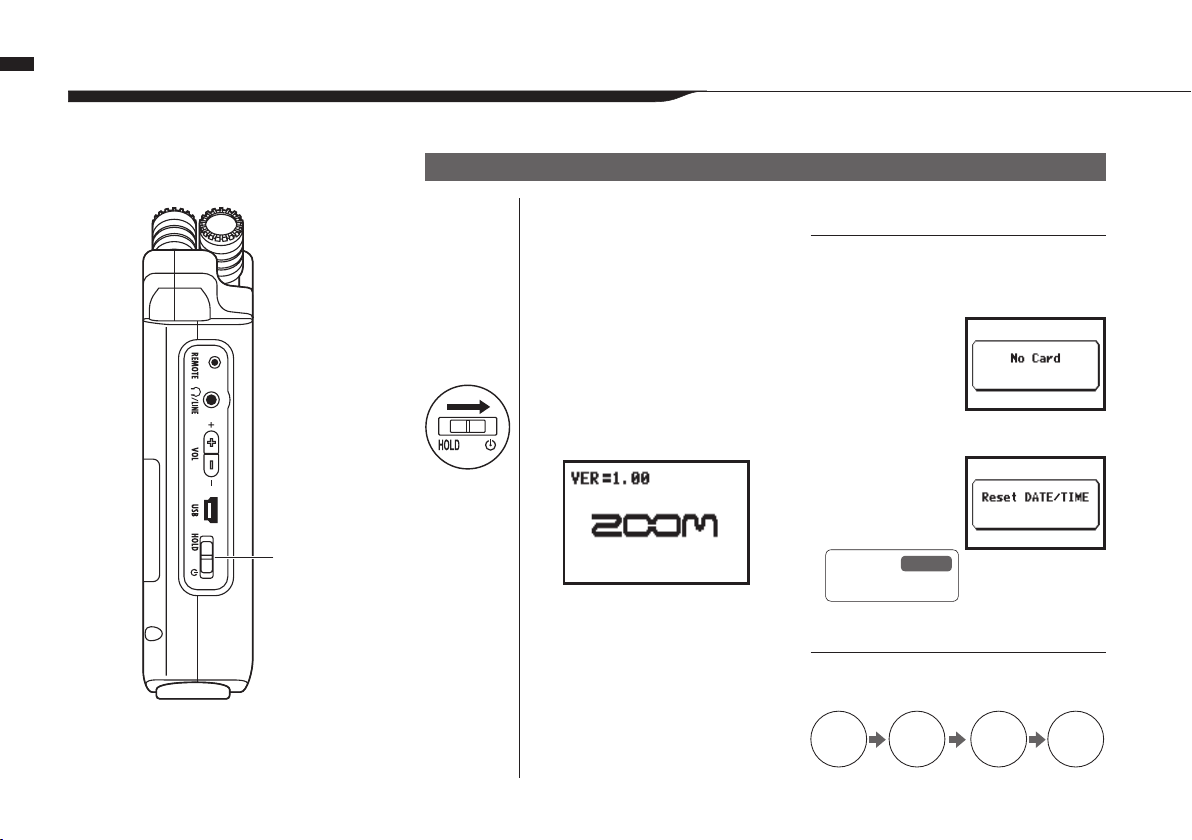
Encendido y apagado. Cómo utilizar el interruptor de encendido/hold
4-1 Encendido y apagado. Cómo utilizar el interruptor de encendido/hold
ENCENDIDO / ARRANQUE
PANEL IZQUIERDO
[
]
Interruptor de encendido
Interruptor HOLD
[Preparativos]
Compruebe que todos los
1
aparatos estén apagados.
Introduzca la tarjeta SD.
2
[Encendido _ Arranque]
Deslice el interruptor hacia
3
la posición de encendido.
NOTA
•
Antes de encender la unidad, reduzca al
mínimo el volumen de los instrumentos y
monitores conectados al H4n.
•
Si durante el arranque
aparece en pantalla "No
Card", compruebe
que ha insertado
correctamente la tarjeta
SD.
• Si durante el arranque aparece en pantalla
"Reset DATE/
TIME", se reiniciará
la fecha y hora al
ajuste por defecto.
Ref.
<DATA/TIME>
P.028
019
Encienda los
instrumentos conectados
4
y después los monitores.
AVISO:
Si va a conectar más de un aparato,
enciéndalos siguiendo este orden:
Instrumentos
Procedimiento de arranque.
H4n
ON ON ONON
Mezclador
AMP
Page 21
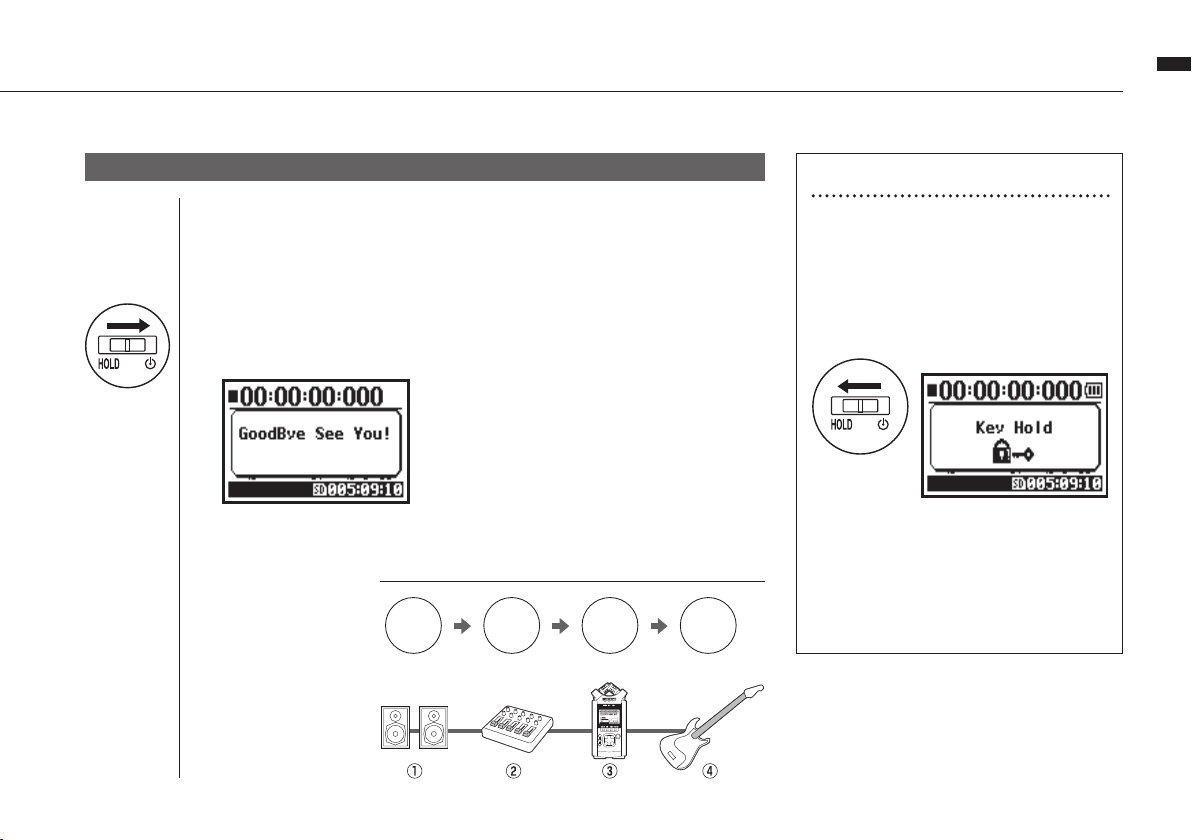
Encendido y apagado. Cómo utilizar el interruptor de encendido/hold
APAGADO / DESCONEXION
[Preparativos]
Apague primero el sistema de
1
monitorización y después los
instrumentos.
[Apagado _ Desconexión]
Vuelva a deslizar el interruptor
2
hacia la posición de
* Pantalla de apagado
encendido.
AVISO
AMP
OFF
Procedimiento de apagado
Mezclador
OFF
H4n
OFF
Instrumentos
OFF
Función HOLD
El H4n dispone de una función HOLD para
desactivar la pulsación de botones y evitar
posibles errores durante la grabación.
Para activar la función HOLD, deslice el
interruptor de encendido hacia la posición HOLD.
* Pantalla ‘Key Hold’
Si pulsa cualquier botón cuando esté
activada la función HOLD, en pantalla
aparecerá ‘Key Hold’ durante dos
segundos. Para salir del modo HOLD,
coloque el interruptor de encendido en la
misma posición en que estaba al principio.
020
Page 22
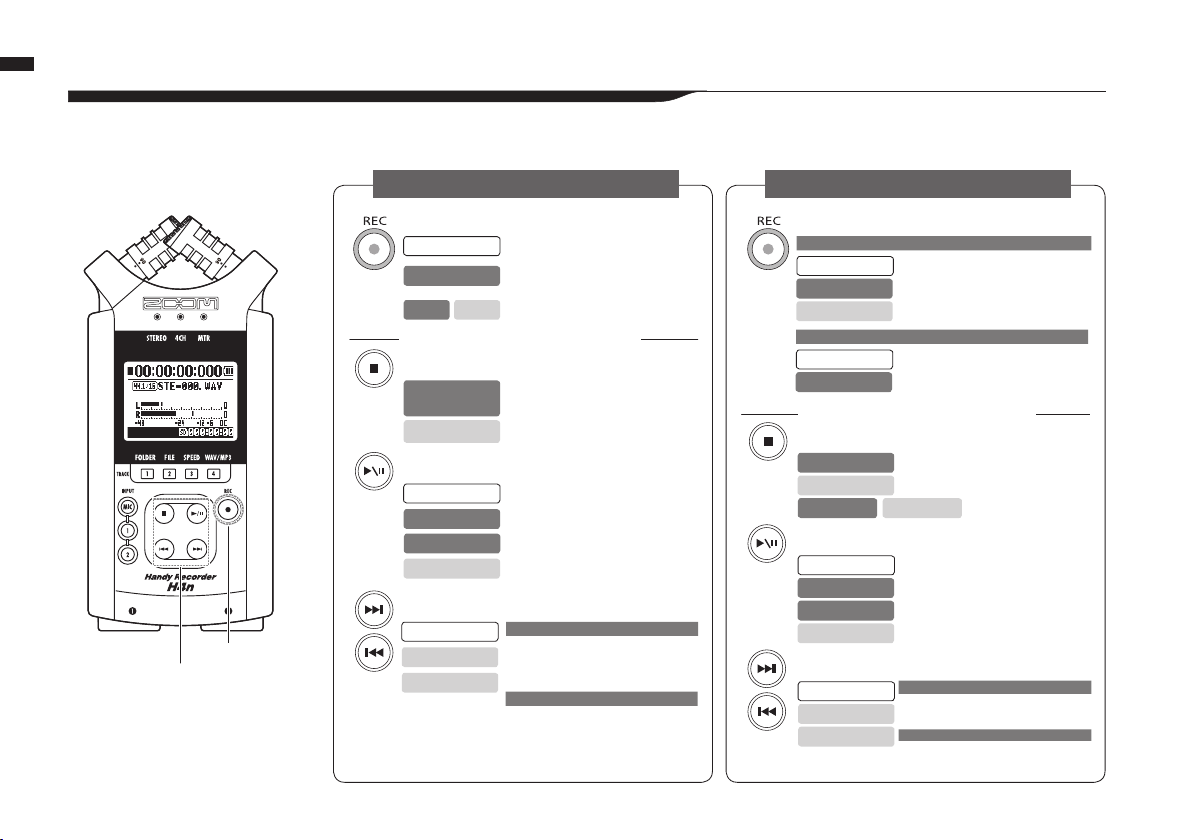
Cómo utilizar los botones [REC] y de localización
4-2 Cómo utilizar los botones [REC] y de localización
Hay botones como [REC], [STOP], [PLAY/PAUSE], [FF], [REW] que tienen distintas funciones
dependiendo del modo activo.
[PANEL FRONTAL]
Botón [REC]
Botones de
localización
MODO STEREO/4CH/STAMINA MODO MTR
Botón [REC]
Parada
Espera grabación
Grabación
Activa el modo de espera de
grabación y pone el contador a 0
Pone en marcha la grabación y el
contador se empieza a mover
Reproduc
Coloca una marca (solo para ficheros WAV)
BOTONES DE LOCALIZACION
Botón [STOP]
Grabación, espera
grabación, pausa
grabación
Reproducción, pausa
reproducción
Detiene la grabación y vuelve a la
posición 0
Detiene la reproducción y el contador
Botón [PLAY/PAUSE]
Parada
Pausa
grabación
Espera grabación
Pausa reproducción
Pone en marcha la reproducción y el
contador
Detiene temporalmente la grabación
Comienza a grabar y pone en marcha el
contador
Detiene temporalmente la reproducción
Botones [FF], [REW]
Parada
Reproducción
Pausa reproducción
Pulsación inferior a un segundo
Botón [FF]: aparece el siguiente fichero
Botón [REW]: retrocede hasta la cabecera del fichero
* Si hay un marcador en un fichero WAV,
el botón hará que la unidad se desplace allí.
Pulsación de más de un segundo
Repetición de una breve sección de la
reproducción, con avance rápido y rebobinado.
Cuanto más tiempo lo mantenga pulsado,
mayor será la velocidad. La unidad se
deti ene al final o al principio del fichero.
Botón [REC]
Ajuste para sobregrabar
Parada
Grabación, espera grabac.
Reproducción
Ajuste para que se realice siempre una nueva grabación
Parada
Espera grabación
BOTONES DE LOCALIZACION
Botón [STOP]
Grabación
Reproducción
Pausa Pausa
Botón [PLAY/PAUSE]
Parada
Grabación
Espera grabación
Reproducción
Botones [FF] [REW]
Parada
Reproducción
Pausa
: Con una pista en espera de grabación
Activación de espera de grabación
Detiene la grabación
(Sigue la reproducción durante la grabación)
Detiene la grabación y ajusta el contador a 0
Detiene la grabación y el contador
Pone en marcha la grabación y hace que el
contador avance
Detiene la grabación y el contador
Detiene la reprodución y el contador
Pone en marcha la reproducción
Con ajuste Overwrite: Sin función
Con ajuste Always New: Pausa grabación
Pone en marcha la grabación y hace que el
contador empiece a avanzar
Pausa de reproducción
Pulsación inferior a un segundo
[FF]: Activa el avance rápido
[REW]: Retrocede hasta la cabecera del fichero
Pulsación superior a un segundo
Repetición de una breve sección de la
reproducción, con avance rápido y rebobinado.
Detiene el movimiento
021
Page 23
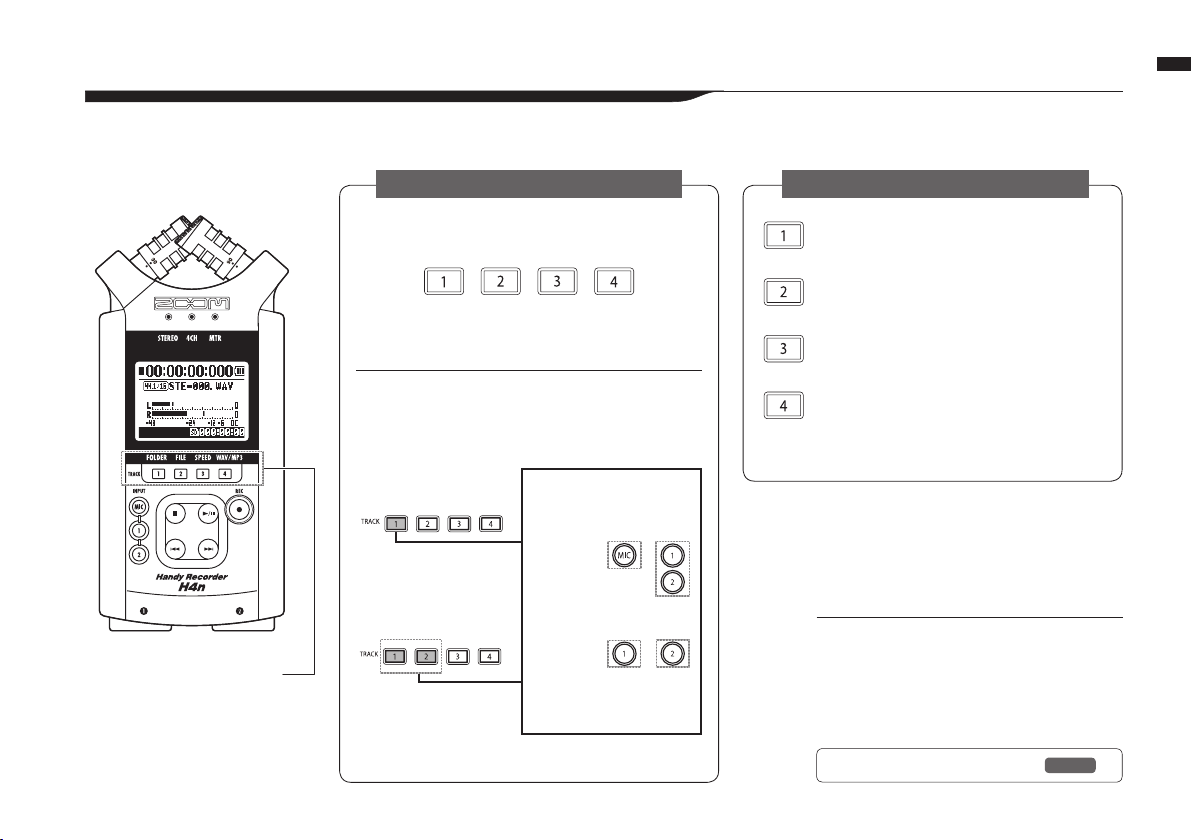
4-3
Cómo utilizar los botones de las pistas [1], [2], [3] y [4]
Los botones TRACK [1] _ [4] tienen distintas funciones en cada uno de los modos .
Cómo utilizar los botones de las pistas [1], [2], [3] y [4]
[Panel frontal]
TRACK [1]_[4]
MODO MTR
Cambia de la grabación a la reproducción de las
pistas y viceversa
Para empezar a grabar, pulse el número de pista en el que quiera
grabar y la unidad activará el estado de espera de grabación. Se
encenderá el botón del número de esa pista.
Realice los ajustes de pista y fuente de
Después de elegir la pista, ajuste la fuente de entrada. Utilice el
botón INPUT para elegir si va a realizar la grabación en mono,
stereo o en una combinación de ambas.
Selección de una sola pista
* las pistas #2-#4 son
iguales, pulse el
número que quiera
Seleción de dos pistas
* Las pistas #3 y #4
son lo mismo
Para una entrada
stereo, elija entre [MIC]
y [1] [2]
Para una entrada
mono, elija entre
[1] ó [2]
* Las selecciones de
entrada son estas cuatro
combinaciones diferentes.
* Esta operaciones no son
válidas durante la grabación y
reproducción.
entrada
MODO STEREO/4CH/STAMINA
Le permite desplazarse hasta el menú
<FOLDER SELECT>
Le permite desplazarse hasta el menú <FILE>
Le permite desplazarse hasta el menú <SPEED>
(solo MODO STEREO)
Desplazamiento hasta el menú <REC FORMAT>
(MODO STEREO MODE, MODO 4CH)
* Valido solo cuando esté realizando una grabación o reproducción.
AVISO:
Si pulsa un botón de pista configurada para
enlace stereo, la otra pista correspondiente al
par se moverá a la vez.
Ref.
ENLACE STEREO
☞
P.060
022
Page 24
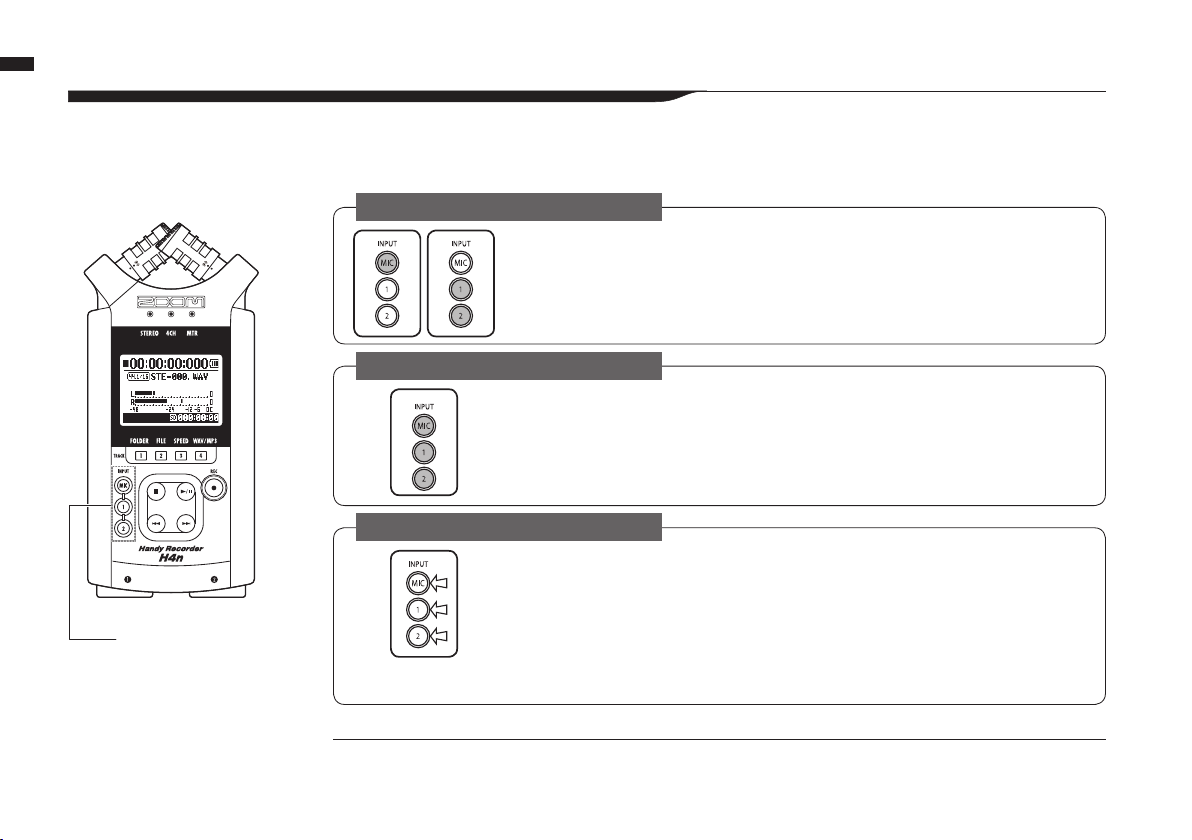
Cómo utilizar los botones de las entradas [MIC], [1] y [2]
4-4 Cómo utilizar los botones de las entradas [MIC], [1] y [2]
Estos botones tienen distintas funciones dependiendo del modo activo.
[PANEL FRONTAL]
Botones INPUT [1] & [2]
023
MODO STEREO/STAMINA
MODO 4CH
MODO MTR
AVISO:
¿Qué es la saturación?
Le permite elegir entre INPUT [MIC] o INPUT [1] [2] = se encenderá la opción seleccionada .
La respuesta será la misma si elige el botón INPUT [1] que si elige INPUT [2].
Ambos botones se encenderán después de la selección. (Una vez encendidos los botones, ya no responderán)
Cualquier otro ajuste de las fuentes de entrada, como [REC LEVEL], será realizado sobre el objetivo en video inverso.
* cuando se sature la entrada activa, su correspondiente botón empezará a parpadear.
Se utilizan a la vez las fuentes de entrada [MIC], [1] y [2] = se encenderán los botones [MIC], [1] y
Cuando cambie al modo 4CH, el H4n recibirá entradas de 2 sistemas stereo procedentes de [MIC]
y [1] [2]. Cuando pulse un botón en video inverso, aparecerá indicado su correspondiente nivel
de entrada y podrá realizar ajustes de su nivel de grabación [REC LEVEL].
* cuando se sature la entrada activa, su correspondiente botón empezará a parpadear.
Realice los ajustes de forma individual en [MIC], [1] y [2] dependiendo de la
entrada stereo o monoaural = se encenderá el correspondiente botón.
Puede seleccionar de forma individual INPUT [MIC], [1] y [2]
• Cuando utilice el micro interno o los micros stereo externos, elija INPUT [MIC].
Cuando vaya a realizar una grabación stereo utilizando la toma de entrada externa, seleccione
•
tanto INPUT [1] como [2]. Pulse el botón INPUT [1] ó [2] y después pulse el otro botón.
cuando se sature la entrada activa, su correspondiente botón empezará a parpadear.
*
Este efecto se produce cuando el nivel de entrada alcanza el máximo valor que el H4n
puede grabar (0 dB).
deberá ajustar el nivel de grabación.
En este caso el sonido grabado puede que distorsione, por lo que
[2]
.
Page 25
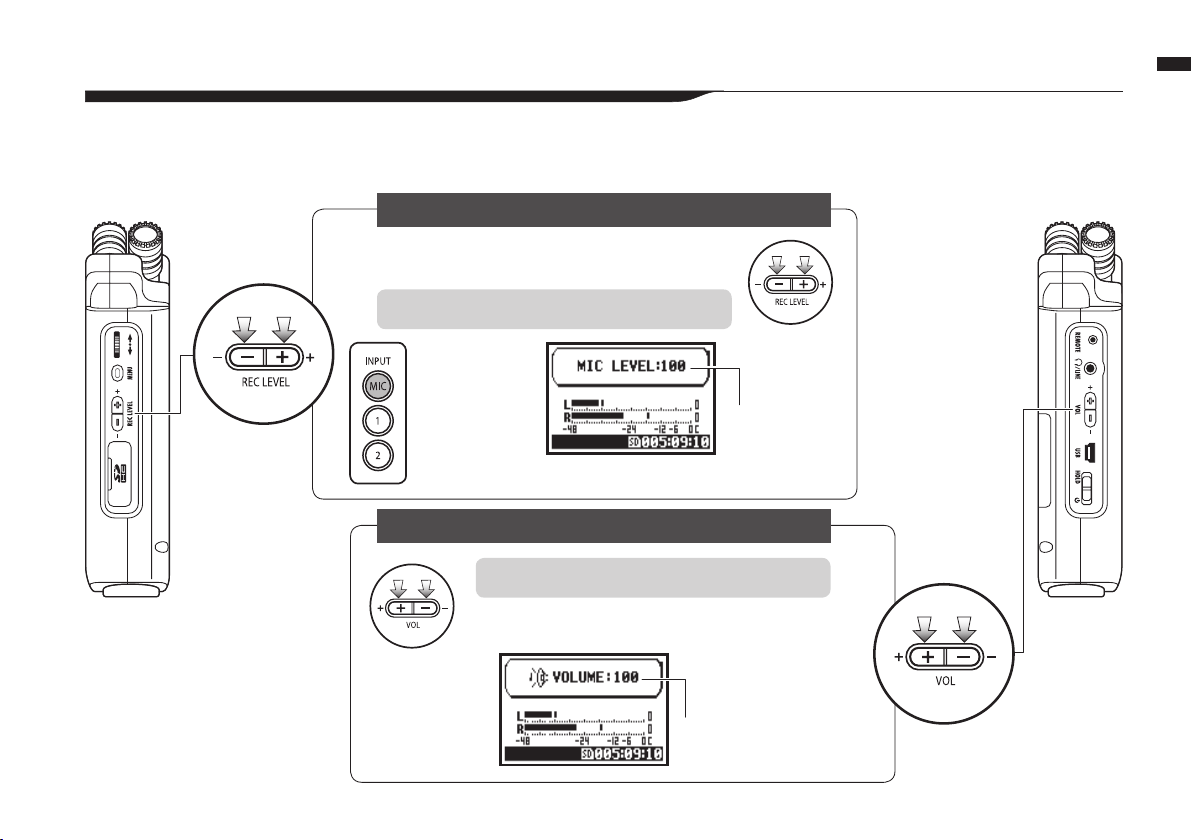
4-5 Cómo utilizar REC LEVEL y VOLUME
Estas teclas le permiten ajustar los niveles de grabación y el volumen de entrada y salida.
(En todos los modos funciona igual)
Cómo utilizar REC LEVEL y VOLUME
[PANEL IZQUIERDO]
REC LEVEL
‘REC LEVEL’ COMÚN PARA TODOS LOS MODOS
Puede ajustar los niveles de grabación procedentes de INPUT [1]
y [2] entre 1 y 100 a intervalos de una unidad con la tecla (+/−).
Pulse ‘REC LEVEL’ = Ajuste
Elección del objetivo:
Pulse el botón INPUT
[MIC] ó [1] ó [2] para
seleccionar la fuente
de entrada cuyo nivel
de grabación quiera
ajustar.
[VOLUME]
COMÚN PARA TODOS LOS MODOS
1 _ 100
+ :
Aumento del nivel de
recepción (amplificación)
− :
Reducción del nivel
de recepción
Pulse ‘VOL’ = Ajuste
Ajuste el volumen de salida del altavoz interno y de las tomas de
salida entre 0 y 100 a intervalos de una unidad con la tecla (+/−).
0 _ 100
+ : Aumento del volumen
− : Disminución del volumen
[PANEL DERECHO]
VOLUME
024
Page 26
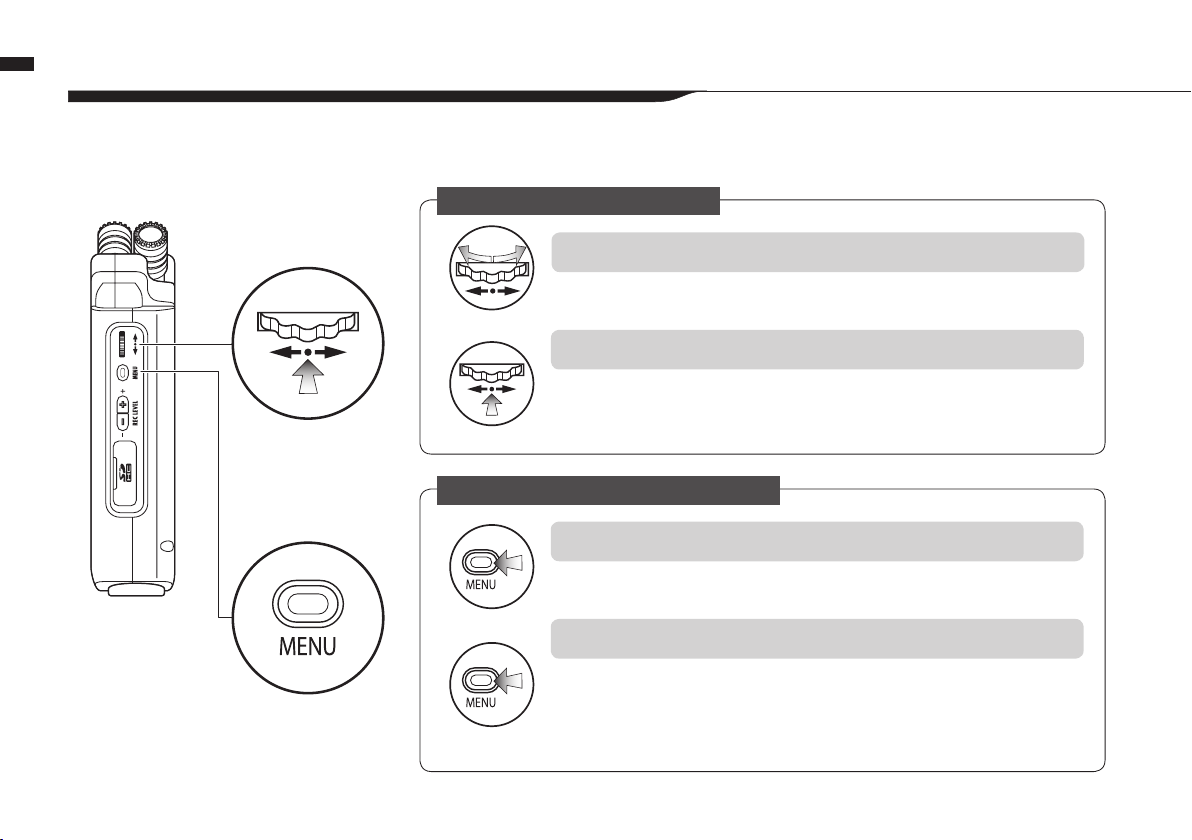
Cómo utilizar los botones [DIAL] y [MENU]
4-6 Cómo utilizar los botones [DIAL] y [MENU]
Los botones [DIAL] y [MENU] le permiten realizar diversos ajustes durante la grabación y la reproducción.
Aquí puede ver un resumen sobre sus funciones:
[PANEL DERECHO]
[
]
DIAL
Botón [MENU
El funcionamiento básico de [DIAL]
Girar el [DIAL] = selección de un elemento
Gire el [DIAL] y el cursor en pantallla se irá desplazando a la vez con él.
Selección
Pulsar el [DIAL] = conrmación de la selección
Pulse el [DIAL] para confirmar la selección realizada.
Para realizar más selecciones, avance a la pantalla siguiente.
➞
Cuando haya terminado de realizar selecciones, la pantalla volverá a la anterior.
Pulse
Funcionamiento básico del botón [MENU]
]
Selección
Pulsación
➞
Carga de la pantalla [MENU]
Para el ajuste del método de grabación o reproducción, pulse el botón [MENU] en la
pantalla inicial de cada modo.
Cancelación del ajuste
Si pulsa el botón [MENU] durante cualquier operación de ajuste, dicha operación
será anulada y volverá a la pantalla anterior.
Para cancelar la operación de ajuste y volver a la pantalla inicial de cada modo,
mantenga pulsado el botón [MENU] durante más de 2 segundos.
prolongada
025
Page 27
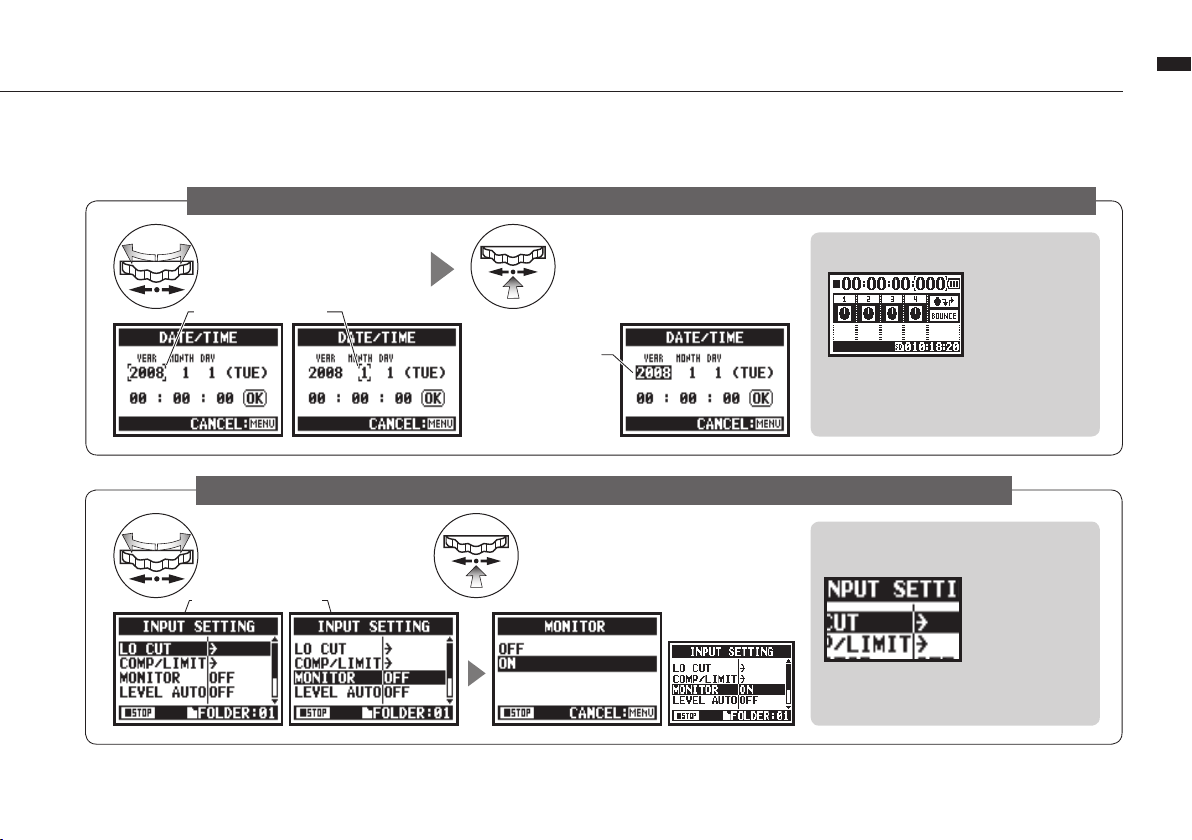
Funcionamiento cuando aparece el cursor [ ] en pantalla (Ajuste fecha/hora, cambio del nombre del directorio, etc)
Cómo utilizar los botones [DIAL] y [MENU]
Cuando gire el [DIAL], [ ]
se irá desplazando a la vez
con él.
[ ] se irá desplazando
Funcionamiento cuando aparecen varias opciones en pantalla
Al girar el [DIAL], el listado
de opciones también se
desplazará.
[ ] se irá desplazando.
Al pulsar [DIAL], irán
cambiando los números y
las letras.
Las letras o números a
cambiar aparecen en
vídeo inverso → Gire el
[DIAL] para cambiarlas
pulse el [DIAL] para
→
confirmar la selección.
Pulse el [DIAL] para confirmar
su selección.
Volverá a la pantalla
anterior
Funcionamiento de [DIAL] en la pantalla
inicial
Al girar el [DIAL] en
la pantalla inicial,
se desplazará a la
vez el 'cursor'. La
pulsación (dejar
en vídeo inverso)
[ ] le permite utilizar el 'CONTADOR' o
desplazarse hasta el menú de ajustes.
* Disponible solo en el modo MTR.
Acerca de ‘⁄’ en las listas de opciones
Cuando vea
este símbolo es
porque habrá
más opciones
en la siguiente
pantalla. Coloque la flecha en vídeo
inverso y pulse el [DIAL] para avanzar
a la siguiente pantalla.
026
Page 28
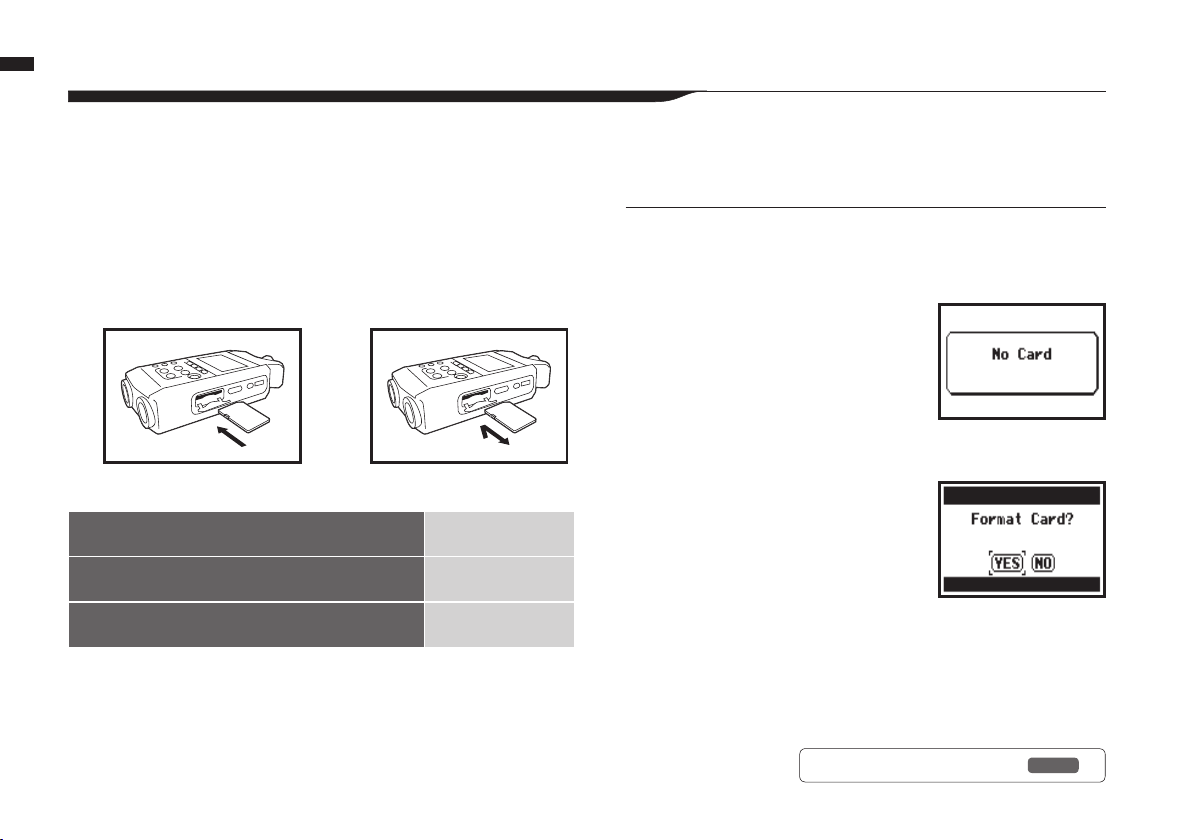
Inserción de una tarjeta SD
5-1 Inserción de una tarjeta SD
Para poder grabar, es necesario que haya una tarjeta SD. Antes de introducir o sacar una tarjeta SD, compruebe que la
unidad esté apagada.
[Instalación de la tarjeta SD]
[Cómo sacar la tarjeta SD]
Compruebe que la
unidad esté apagada.
1
1
Introduzca la tarjeta SD
en la ranura.
2
Tiempo de grabación disponible de la tarjeta SD (aprox.)
Tarjeta 4GB SDHC Tiempo de grabación
WAV 44.1 kHz/16 bits
(medido para una pista stereo)
MP3 44.1 kHz/128 kbps
(medido para una pista stereo)
2
027
Compruebe que la
unidad esté apagada.
Para sacar la tarjeta de
la ranura, tire de ella.
aprox. 380 minutos
aprox. 68 horas
NOTA:
¡APAGUE LA UNIDAD !
No introduzca ni saque la tarjeta SD cuando la unidad esté encendida
ya que podría perder datos.
PRECAUCIONES CUANDO
INTRODUZCA LA TARJETA SD
• Puede utilizar una tarjeta SD de
16MB_2GB o una de 4MB_32GB. Para
ver una lista actualizada de tarjetas SD,
visite la página web de ZOOM: h t tp://
www.zoom.co.jp.
Cuando vaya a utilizar la tarjeta SD de su
•
ordenador, cámara digital o de otro aparato,
es necesario que la formatee en el H4n.
• Cuando aparezca en pantalla “No Card”
durante el arranque, compruebe que la
tarjeta SD esté insertada correctamente.
•
Si aparece en pantalla “Format Card” durante
el arranque, esto le indicará que la tajeta
SD no ha sido formateada en el H4n. Para
formatearla, pulse el [DIAL] y elija OK.
•
Cuando en la pantalla de arranque aparezca
“Card Protect” indicará que la tarjeta está protegida contra la escritura. Para
anular esa protección, deslice la pestaña de la tarjeta SD.
Ref.
☞
Aviso “no card” durante el
arranque.
Aviso de que la tarjeta es
irreconocible. Pulse <YES>,
para eliminar todos los datos
que contiene.
Cómo usar tarjetas SD del H2 y H4
P.13 4
Page 29
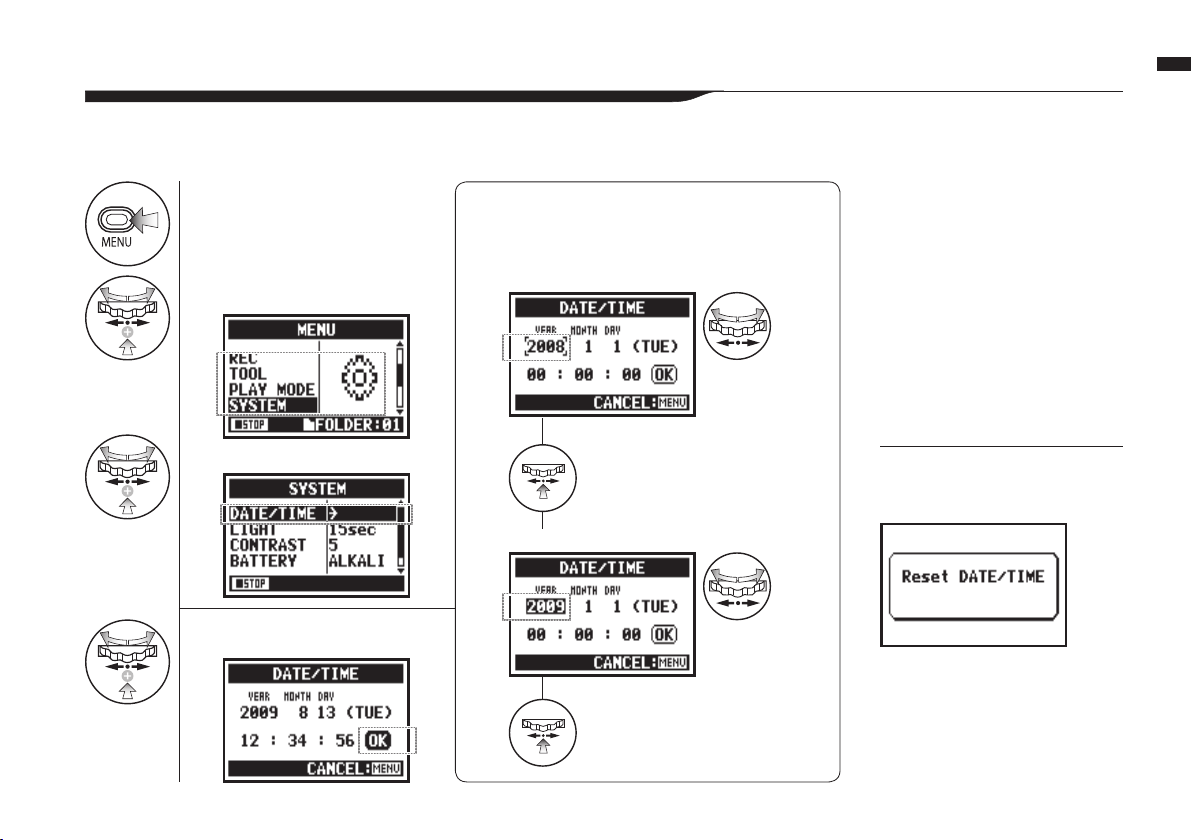
5-2 Ajuste de la fecha y hora <DATE/TIME>
Cada fichero se grabará automáticamente con la fecha y hora.
Para poder realizar una búsqueda de ficheros por fechas, cada vez que cambie las pilas,
ajuste la fecha y hora.
Ajuste de la fecha y hora <DATE/TIME>
Pulse.
1
Elija <SYSTEM> y pulse.
2
Elija <DATE/TIME> y pulse.
3
Elija <OK> y pulse.
5
Ajuste YEAR (año)➝MONTH
(mes)➝DAY (día)➝HORA (horas:
4
minutos: segundos)
Elija el elemento <DATE/TIME>:
Pulse [DIAL]
El elemento seleccionado aparecerá en vídeo inverso.
*
[Modificación del valor del ajuste]:
Pulse el [DIAL]
* [ ] desaparecerá de la pantalla.
Para seleccionarlo,
mueva [ ] con el
[DIAL].
Para seleccionar su
nuevo valor, gire
el [DIAL].
NOTA:
Cuando aparezca “Reset DATE/
TIME” en pantalla durante el arranque
deberá ajustar la fecha/hora.
• Cuando apague la unidad durante
más de tres minutos, el ajuste de
la fecha/hora volverá al inicial.
• No puede usar este ajuste durante
la grabación o reproducción.
028
Page 30
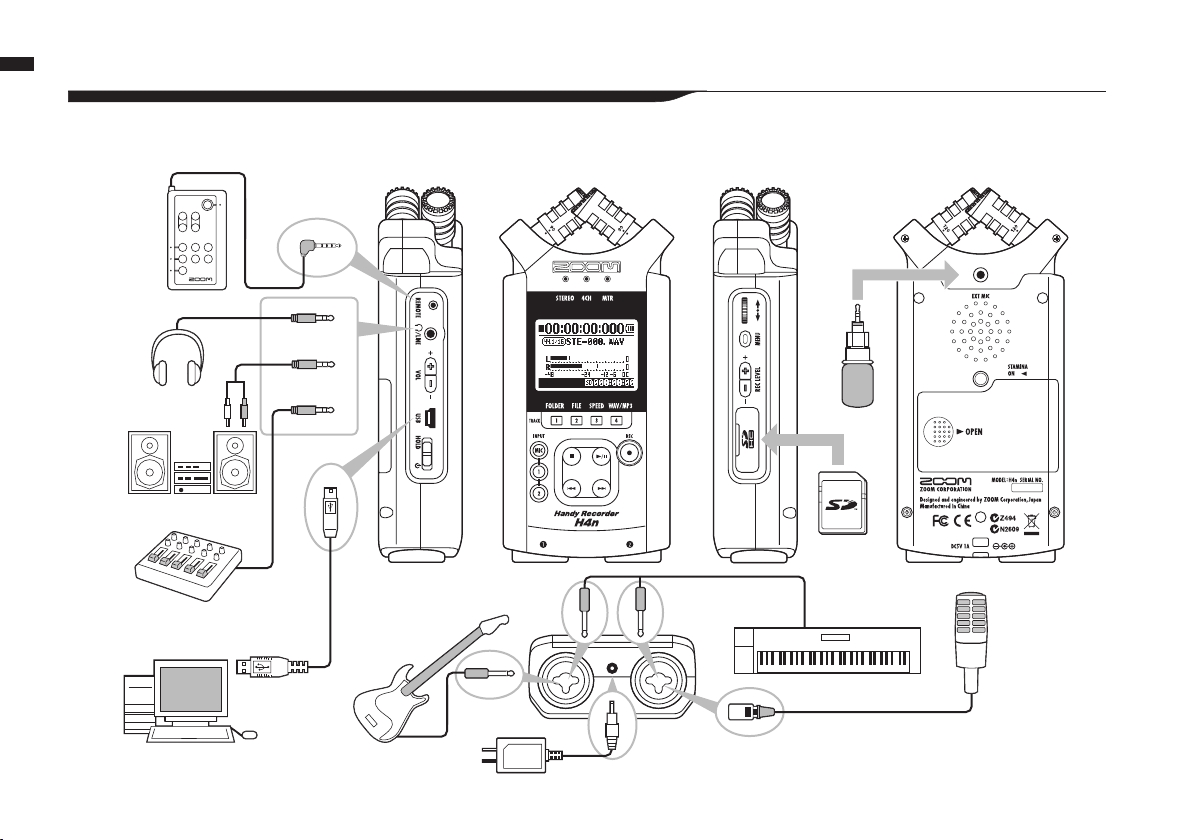
Configuración: Cómo conectar unidades externas
6-1 Configuración: Cómo conectar unidades externas
Puede conectar al H4n diversas unidades externas.
Control remoto
(opcional)
Micros
stereo
Auriculares
Monitores
Tarjeta SD
029
Mezclador
Ordenador (PC)
USB
INPUT: instrumento
(guitarra)
INPUT: instrumento
(teclado)
INPUT: instrumento
(micrófono)
Adaptador CA del H4n
Page 31

6-2 Configuración: Micros internos
Funciones especiales para los micrófonos internos del H4n.
Configuración: micros internos
Micrófonos de alta calidad en un patrón
XY que le aseguran una imagen stereo
natural al grabar los sonidos.
Las grabaciones stereo se suelen hacer colocando dos
micrófonos en forma de V. El orientar los micros hacia
fuera produce separación stereo, pero la respuesta en la
zona directamente delante del micro es inferior, dando
lugar además a problemas de captación de la profundidad.
El sistema stereo X Y adaptado para el H4n aconseja
colocar dos micros en X. Al orientar los micros hacia
dentro y cruzados, el H4n puede cubrir una zona amplia
y, a la vez, captar las fuentes de sonido centrales con
claridad y definición. Igualmente, los puntos de captación
de sonido son casi centrales, por lo que no hay diferencias
topológicas entre los canales izquierdo y derecho.
UBICACION DE LOS MICROS EN EL SISTEMA XY
Captan el sonido alrededor de la posición central.
Micrófonos stereo habituales Micrófonos stereo del H4n
Imágenes stereo sin diferencia topológica
Desfase de tiempo
Micrófonos stereo habituales Micrófonos stereo del H4n
DIRECTIVIDAD DE 90°, 120°
Central 90°
móviles
Amplitud 120°
030
Page 32

Configuración: Micros internos / micro externo activable al conectar
6-3
El conector de entrada del micro externo acepta la activación con la conexión.
Coloque el H4n a unos 30 - 50 cm de la
fuente del sonido.
Configuración: Micros internos/micro externo activable al conectar
Grabación con micro cercano
Micrófonos
internos
Fuente sonido
30_50cm
Grabación con micro externo
Cuando use el micrófono externo, asegúrese de
elegir el ajuste correcto.
Conector de entrada
*No puede usar a
la vez los micros
internos y el
exterior.
externo que se activa
Grabación con micro alejado
Asegúrese de que las fuentes
del sonido estén en el rango de
la zona T de los micrófonos
internos.
Micrófonos
internos
AVISO:
Cuando coloque el H4n sobre una
mesa, silla, soporte o similar, reduzca
los sonidos vibrantes como los pasos,
batería, etc.
INPUT [MIC]
NOTA:
La alimentación fantasma y
el plug-in power no pueden
ser ajustadas durante la
grabación y reproducción.
031
del micro stereo
con la conexión
INPUT [MIC]
Aquí puede
conectar un
micrófono
[Cómo ajustar la opción <PLUG-IN> power]
Pulse el botón [MENU] durante
más de 2 segundos e inicie la
operación desde la pantalla inicial.
1
Pulse.
2
Elija
<INPUT> y
pulse.
3
Elija
<PLUG-IN>
y pulse.
4
Elija <ON>
y pulse.
Page 33

6-4 Configuración: INPUT [1], [2] conexiones y alimentación fantasma
Por medio de las entradas INPUT [1] e INPUT [2] puede conectar una guitarra, bajo, teclado, etc.
[Cómo ajustar el <PHANTOM> power]
Conexión de instrumentos
En el caso de una guitarra o bajo,
puede conectarlos directamente a
INPUT [1] o INPUT [2].
En el caso de teclados con salida
stereo, conéctelo tanto a INPUT [1]
como a INPUT [2].
INPUT[1] INPUT[2]
1
Pulse.
Pulse el botón [MENU] durante
más de 2 segundos e inicie la
operación desde la pantalla inicial.
2
Elija
<INPUT> y
pulse.
Configuración: INPUT `[1], [2] conexiones y alimentación fantasma
Conexión de un micrófono
Para conectar un micrófono, introduzca su conector XLR
en INPUT [1] e INPUT [2]. En el caso de que necesite
alimentación fantasma, como en los micros condensadores,
asegúrese de elegir el siguiente ajuste.
Micrófono
Micrófono
dinámico
condensador
*alimentación
fantasma
NOTA:
Algunos micros condensadores
no funcionan con alimentación
fantasma de +24V, pero en
comparación con la de +48V,
esta función es útil de cara a
ahorrar carga de las pilas.
3
Elija
<PHANTOM>
y pulse.
4
Elija
el voltaje
y pulse.
032
Page 34

Configuración: conexión USB, H4n usado como interface audio
6-5 Configuración: Conexión USB, H4n usado como interface audio
Cuando use el H4n como un interface audio (AUDIO I/F), realice los ajuste siguientes.
Con la unidad
encendida
Conecte el H4n
al ordenador con un
cable USB.
Con la unidad
apagada
1
2
3
Usando la alimentación USB,
el H4n arrancará y verá la
pantalla de ajuste USB
4
Conecte el H4n al ordenador
con un cable USB.
USB
Pulse en la pantalla inicial.
Elija <USB> y pulse.
Elija <AUDIO I/F> y pulse.
Elija <FREQUENCY> y
pulse.
5
Elija una frecuencia de
muestreo y pulse.
6
Elija <CONNECT>
y pulse.
7
nivel de entrada o salida visualizado
Puede enviar y recibir dos canales
cuando esté conectado a un
ordenador y usando 44.1kHz o
48 kHz.
visualización de función activa
Ref.
☞
<EFFECT>
<TUNER>
<MONITOR>
<PHANTOM>
<PLUG-IN>
P.0 83
P.0 75
P.0 71
P.032
P.0 31
033
Page 35

[Uso de los botones durante el ajuste y menú <AUDIO I/F>]
Pulse.
MENU <AUDIO I/F>
EFFECT Efectos (solo en 44.1 kHz)
TUNER Afinador
MONITOR Monitorización
PHANTOM Alimentación fantasma
PLUG-IN
DISCONNECT Desconexión
Encendido por conexión (plug-in)
Elija y
pulse.
[Selección de fuente de entrada]
Cuando pulse el botón INPUT que
corresponda a su fuente de entrada, el botón
se iluminará para confirmar su selección.
Para desactivar la entrada, pulse el botón
iluminado para hacer que se apague.
Cuando no hay entrada no se envía ninguna señal al
*
ordenador, ni se monitoriza.
Al elegir una entrada, las señales de entrada
serán enviadas al ordenador.
Para monitorizar las señales de entrada en el
H4n, deberá activar el ajuste <MONITOR>.
[Puede usar estos
botones durante el ajuste]
* Cargue el [MENU] y realice los
* Ajuste de nivel de entrada /
ajustes
salida
Configuración: conexión USB, H4n usado como interface audio
NOTA:
• No puede cambiar la frecuencia
de muestreo mientras el
ordenador esté reconociendo al
H4n como interface audio.
• Para conectarlo como interface,
asegúrese de que la frecuencia de
muestreo (paso 6) coincida con
la de su programa de grabación y
del fichero de reproducción.
• No puede usar este ajuste en la
grabación o reproducción.
AVISO:
Uso como INTERFACE AUDIO
• Puede grabar las señales de
entrada del H4n en la pista
audio del programa DAW y
monitorizarla.
• También puede editar esas
señales con los efectos internos
del H4n.
• Solo podrá usar los efectos
cuando la frecuencia de muestreo
sea 44.1 kHz.
• No es necesario ningún driver
concreto para la conexión.
• Antes de usar un nuevo
programa DAW, lea su manual de
instrucciones.
034
Page 36

Configuración: conexión USB, H4n usado como lector de tarjeta SD
6-6 Configuración: Conexión USB, H4n usado como lector de tarjeta SD
Cuando use el H4n como un lector de tarjetas SD, haga los ajustes siguientes.
NOTA:
• Antes de desconectar físicamente
el cable USB de las unidades,
asegúrese de realizar primero
en el ordenador el proceso de
“desconexión de hardware con
seguridad”. El desconectar el
cable sin realizar este proceso
puede dañar los ficheros.
• Sistemas operativos compatibles
Windows XP
Mac OS X (10.2 o posterior)
AVISO:
Alimentación USB
La alimentación por bus USB es un
método para recibir corriente desde el
ordenador a través del cable USB.
Conecte el H4n vía USB con
la unidad apagada y arrancará
automáticamente en el menú USB.
Uso como lector de tarjetas SD
• Un ordenador puede usar los
datos de grabación del H4n.
• El H4n puede usar los datos de
música creados en el ordenador.
Nombres de ficheros disponibles
El H4n solo puede gestionar
ficheros cuyo nombre utilice el
mismo formato que el del H4n.
035
USB
Con la unidad
apagada
Conecte el H4n al ordenador
con un cable USB.
Usando la alimentación USB,
el H4n arrancará y verá la
pantalla de ajuste USB
Con la
unidad
encendida
Una vez encendido, conecte el
H4n al ordenador con un cable
1
USB.
Pulse en la pantalla
inicial.
2
Elija <USB> y pulse.
3
Elija <STORAGE> y pulse.
4
conexión completada
Page 37

6-7 Configuración: Altavoz interno
El H4n está equipado con un altavoz mono interno.
Altavoz interno del H4n
Esto es un altavoz mono para
la reproducción. Con él, puede
reproducir fácilmente los datos
grabados sin tener que conectar nada
en la toma [LINE/PHONE].
Configuración: Altavoz interno
NO TA :
Cuando haya conectado algo a la salida
[LINE/PHONE] no habrá salida por este
altavoz.
Cuando el ajuste sea <MONITOR>, no
será emitida la señal de entrada.
No puede usar este altavoz durante la
espera de grabación o el modo MTR.
AVISO:
Puede usar este altavoz:
• En la reproducción de ficheros
• Cuando use la unidad como
<AUDIO I/F>.
• Cuando no tenga nada conectado
a la toma [LINE/PHONE].
036
Page 38

Acerca de los modos del H4n
7-1 Acerca de los modos del H4n
Existen cuatro modos operativos en el H4n: STEREO/STAMINA, 4 CH (CANALES) y MTR (MULTIPISTAS). Elija
el modo que mejor se adapte a sus necesidades.
• Modo STEREO
Le permite crear fácilmente una
grabación stereo con los micrófonos
internos o con uno exterior.
Este modo es muy útil para grabar la
actuación de un grupo en directo, un
instrumento acústico, voz, conferencia
o un espacio sonoro. Posteriormente
podrá transferir el fichero a un
reproductor o grabador WAV/MP3.
• Grabación única de un ensayo o
actuación en directo.
• Grabación en-línea de un instrumento
individual.
• Grabación en exteriores.
• Para tomar notas para composiciones.
• Grabación de conferencias completas o
de los puntos más importantes.
037
• Modo STAMINA • Modo 4CH • Modo MTR
Modo de ahorro energético para hacer
que la pila dure más. Esto es de suma
importante a la hora de grabar durante
periodos de tiempo largos; este modo
reduce el número de cambios de pila
en relación al modo STEREO al
limitar algo las funciones.
Tiempo de uso continuado para pilas
alcalinas: unas 11 horas (puede ser
menor, dependiendo del uso)
En este modo solo es posible la
grabación・reproducción en el
formato WAV 4.1 kHz / 16 bits, MP3.
Para usar este modo, active el
interruptor STAMINA antes de
encender la unidad.
• Grabación en exteriores.
• En conferencias o lugares en los
que tenga dificultades para cambiar
la pilas.
▶
P.017
En este modo podrá grabar a la vez
señales de entrada stereo de dos
sistemas.
Podrá tanto captar sonidos directos a
través del micro stereo, como fuentes
de sonido en línea por medio de un
micro exterior.
• Grabación simultánea desde un micro y entrada en línea.
• Grabación simultánea desde fuentes
frontales y traseras.
• Grabación a la vez de fuentes lejanas con la conexión en línea junto
con otras cercanas al H4n.
• Grabación del sonido surround para
editar fuentes de sonido ambiente.
• Grabación de la atmósfera de la sala
para conseguir toda la sensación
del sonido directo.
Puede usar este modo para muchas
funciones distintas. En él, podrá
combinar y mezclar sus pistas
preferidas (mono o stereo).
Puede aplicar efectos y duplicar
grabaciones, así como usar fuentes
de sonido de distintos modos para
diversas funciones. A la hora de crear
una demo, podrá grabar el sonido de
acompañamiento en casa y los solistas
en el estudio mientras escucha el
fondo.
• Grabación de varias secciones y
combinación en cada pista.
• Duplicado de grabaciones, re-
grabación desde el principio.
• Grabación con efectos
• Ajuste del balance de cada sonido
después de grabarlos.
• Ensayos en exteriores/local.
Page 39

7-2 Selección de un <MODO> y su confirmación
Antes de conectar unidades exteriores, asegúrese de elegir el modo más adecuado para sus propósitos.
Selección de un <MODO> y su confirmación
Pulse el botón [MENU] durante
más de 2 segundos e inicie la
operación desde la pantalla inicial.
Pulse.
1
Elija <MODE> y pulse.
2
Elija el modo entre STEREO,
4CH y MTR y pulse.
3
* En el caso del modo
STAMINA deberá ajustar
el botón del receptáculo
de las pilas.
AVISO:
Confirmación del modo
• Puede confirmar cual es el modo activo con el
‘indicador de MODO’ del panel frontal.
• El modo activo en el momento de apagar la unidad
será el activo al encenderla.
• La primera vez que use este aparato, o tras un
reset, el modo activo será el ‘STEREO’.
STEREO
4CH
Indicador de MODO
El modo STAMINA
es mostrado aquí
MTR
038
Page 40

Información detallada de los distintos modos
7-3 Información detallada de los distintos modos
En cada modo son distintos los niveles de entrada y salida, así como el formato de los datos
y el modo de almacenarlos.
Modo STEREO Modo 4CH
Modo STAMINA
En el modo STEREO puede elegir 2 entradas
distintas entre INPUT[MIC] o INPUT[1] y
INPUT[2] y gestionarlas como un fichero stereo.
Esos datos serán almacenados en 10 carpetas
predeterminadas como un FICHERO.
En el modo STAMINA las funciones son limitadas
de cara a alargar al máximo la duración de la pila.
Puede usar a la vez las entradas INPUT[1] y
INPUT[2] para la grabación, que es gestionada en
este caso como dos ficheros stereo.
Esos datos serán almacenados en 10 carpetas
predeterminadas como un FICHERO.
Modo MTR
Puede combinar pistas grabadas desde INPUT[1],
INPUT[2] tanto en MONAURAL como en
STEREO, dependiendo de los ajustes, así como
realizar sobregrabaciones sobre los ficheros grabados
con otros modos.
Solo en este modo MTR puede controlar los datos y
ajustes a nivel de PROYECTO.
039
Page 41

8-1 Pantallas de <MODO>: Modos STEREO y STAMINA
• Explicación de pantalla inicial
Pantallas de <MODO> : Modos STEREO y STAMINA
Condición de la grabadora
STOP
Espera de grabación
parpadeo
▲
PLAY
El b otón [REC]
parpadea
●
REC
PAUSE
parpadeo
El b otón [REC]
está iluminado
FORMATO DE FICHERO
Formato del fichero para su
selección, grabación y reproducción.
• FICHERO WAV: Hz/bits
• FICHERO MP3: velocidad de bits
Ejemplo para 96kHz/24bits
Ejemplo para MP3 128kbps
Modo STAMINA
Icono
Stamina
Contador
Lapso de grabación y reproducción:
Indicación: 00(horas):00(minutos):00(segundos):000(milésimas)
Indicador de ajustes opcionales: VALID o NOT VALID
Cuando cada uno de los ajustes opcionales
sea válido, en pantalla verá lo siguiente:
Función <LO CUT>
Función <COMP/LIMIT>
Fuente de alimentación
<PHANTOM> 48V/24V
<MATRIZ MS STEREO>
P.068
P.069
P.032
P.073
CARGA RESTANTE al usar la unidad a pilas
Cuando aparezca la indicación de “batería
baja” deberá sustituir la pila.
NOMBRE DE FICHERO
Nombre de los ficheros para su selección,
grabación y reproducción.
Si no hay ningún fichero en las carpetas, en pantalla
aparecerá ‘No Data’.
MEDIDOR DE SATURACION (CLIP)
Este piloto se enciende cuando el nivel de
grabación y reproducción llegue a 0dB y sigue
iluminado hasta que termine la sesión.
MEDIDOR DE NIVEL
Le muestra el nivel de grabación y
reproducción.
TIEMPO DE GRABACION RESTANTE
Tiempo de grabación restante de la tarjeta SD.
040
Page 42

Pantallas de <MODO>: Modo 4CH
8-2 Pantallas de <MODO>: Modo 4CH
• Explicación de pantalla inicial
Condición de la grabadora
Espera de grabación
parpadeo
▲
PLAY
El b otón [REC]
parpadea
●
parpadeo
Formato del fichero para su
selección, grabación y reproducción.
Indicador de ajustes opcionales: VALID o NOT VALID
Cuando cada uno de los ajustes opcionales
sea válido, en pantalla verá lo siguiente:
Función <LO CUT>
Función <COMP/LIMIT>
Fuente de alimentación
<PHANTOM> 48V/24V
<MATRIZ MS STEREO>
041
REC
El b otón [REC]
está iluminado
P.068
P.069
P.032
P.073
Contador
Lapso de grabación y reproducción:
Indicación: 00(horas):00(minutos):00(segundos):000(milésimas)
TIEMPO DE GRABACION RESTANTE
Tiempo de grabación restante de la tarjeta SD.
CARGA RESTANTE al usar la unidad a pilas
Cuando aparezca la indicación de “batería
baja” deberá sustituir la pila.
NOMBRE DE FICHERO
Nombre de los ficheros para su selección,
grabación y reproducción.
Si no hay ningún fichero en las carpetas, en pantalla
aparecerá ‘No Data’.
MEDIDOR DE SATURACION (CLIP)
Este piloto se enciende cuando el nivel de
grabación y reproducción llegue a 0dB y sigue
iluminado hasta que termine la sesión.
FUENTE DE ENTRADA y MEDIDOR DE NIVEL
Muestra el nivel de grabación y reproducción
correspondiente a cada fuente de entrada.
[MIC] �����Entrada de los micros internos o de un
micrófono stereo externo
[IN] ��������Entrada de INPUT [1] e INPUT [2]
Page 43

8-3 Pantallas de <MODO>: Modo MTR
Pantallas de <MODO>: Modo <MTR>
• Explicación de pantalla inicial
Condición de la grabadora
STOP
Espera de grabación
solo en ajuste
parpadeo
[ALWAYS NEW]
El b otón [REC]
parpadea
▲
PLAY
NUMERO DE PISTA
Durante la espera de grabación, la pista o su icono
quedan en video inverso.
ICONO DE MENU DE PISTA
➁
Para cada pista deberá ajustar el ‘volumen de
sonido’, ‘panorama’ y ‘stereo o monaural’.
Esto es el acceso al menú TRACK.
MEDIDOR DE NIVEL
Aquí aparece el nivel de grabación y reproducción
correspondiente a cada pista [1] _ [4].
●
REC
PAUSE
parpadeo
El b otón [REC]
está iluminado
solo en ajuste
[ALWAYS NEW]
P.0 59
Operaciones [DIAL]
en la pantalla inicial
➀ ➁ ➂ ➃
Contador
➀
Lapso de grabación y reproducción:
Indicación: 00(horas):00(minutos):00(segundos):000(milésimas)
Cursor
Indicador de ajustes opcionales: VALID o NOT VALID
Cuando cada uno de los ajustes opcionales
sea válido, en pantalla verá lo siguiente:
Función <EFFECT>
Fuente de alimentación
<PHANTOM> 48V/24V
Función <PROTECT>
P.0 81
P.032
P.12 5
TIEMPO DE GRABACION RESTANTE
Tiempo de grabación restante de la tarjeta SD.
Función del contador:
Localización
Ref.
☞
P.10 2
CARGA RESTANTE al usar la unidad a pilas
Cuando aparezca la indicación de “batería
baja” deberá sustituir la pila.
ICONOS DE AUTO PINCHADO/DESPINCHADO
➂
Punto ajustado para el pinchado o para el
despinchado.
Dependiendo de la grabación MTR aparece o no.
En grabación OVERWRITE: aparece
En grabación ALWAYS NEW: No aparece
ICONO DE VOLCADO
➃
P.0 58
Acceso al menú de volcado que le permite
grabar el resultado de la
mezcla de ficheros
'STEREO'.
'MONO' o
P.12 3
MEDIDOR DE NIVEL I/D
Visualiza el nivel de salida de las 4 pistas
mezcladas juntas.
042
Page 44

Pantallas de <MODO>: MENU PRINCIPAL
8-4 Pantallas de <MODO>: MENU PRINCIPAL
Listado de elementos de menú visualizador al pulsar el botón [MENU].
Pulse.
1
Elija los
2
elementos y
pulse.
CANCELAR:
Para volver al principio,
pulse el botón [MENU]
durante más de 2 segundos.
AVISO:
MARCA: El elemento que tenga
esta marca es el que aparece primero
en la pantalla de menú tras el arranque
o al cambiar de modo. Después de
eso, aparece el último elemento usado.
043
Modo STEREO
Modo STAMINA
Modo 4CH
Modo MTR
<CARPETA>
<CARPETA>
<PROYECTO>
<FICHERO>
<FICHERO>
<FICHERO>
<ENTRADA>
<ENTRADA>
<EFECTO>
<REC>
<REC>
<ENTRADA>
<HERRAM.>
<HERRAM.>
<MODO REC>
Page 45

Parte inferior de la pantalla de menú
En el menú que aparece para la grabación y
reproducción, el nivel activo de la grabadora es
mostrado en la parte inferior izquierda de la pantalla.
Pantallas de <MODO>: MENU PRINCIPAL
<MODO PLAY>
<MEZCLADOR>
<HERRAM.>
<SISTEMA>
<MODO PLAY>
<SISTEMA>
<TARJETA SD>
<SISTEMA>
<TARJETA SD>
<USB>
<MODO>
Cuando use la unidad a pilas, podrá ajustar el modo
STAMINA con el interruptor que hay en el receptáculo
de las pilas antes de encender la unidad.
<TARJETA SD>
<USB>
<USB>
<MODO>
P.0 17
<MODO>
En la parte inferior
derecha de la pantalla
puede ver el número
de carpeta activa (E n
los modos Stereo,
4ch y Stamina).
En el modo MTR
aparece el nombre
del proyecto activo.
Parada
Pausa de reproducción
Reproducción
Espera de grabación /
Pausa de grabación
Espera de grabación
En el modo MTR y en la grabación
en OVERWRITE
Grabación
044
Page 46

Opciones: Manejo del mando a distancia
9 Opciones: Manejo del mando a distancia
Cuando use el mando a distancia opcional, podrá controlar el H4n de forma remota.
Botones del mando a distancia
VOLUMEN [+/−
Botones INPUT, [MIC] [1] [2]
e INDICADORES
(verde, amarillo, rojo)
]
0-100
+: aumenta (mayor)
−: disminuye (menor)
Elija la fuente de entrada
* el indicador del botón muestra el
estado de entrada.
Verde : Fuente de entrada elegida
Amarillo
: El nivel de la entrada está
por encima de −6dB.
Rojo : La entrada satura
Botón [FF], [REW]
Parada
Reproducción
Pausa de reproducción
Parada
Reproducción
Pausa de reproducción
Menos de un segundo pulsado
[FF] Pasa al siguiente fichero
[REW] Vuelve a la cabecera del fichero
* Si hay un marcador en un fichero WAV,
la unidad se desplazará a esa posición
Más de un segundo pulsado
Repetición de una parte de la reproducción,
avance rápido o rebobinado. Cuanto más tiempo
pulse el botón, más rápida será la búsqueda que
se detendrá al principio o final del fichero.
Menos de un segundo pulsado
[FF] : Avance rápido
[REW]: Vuelve a la cabecera del fichero
Más de un segundo pulsado
Repetición de una parte de la reproducción,
avance rápido o rebobinado
INDICADOR (rojo)
REC LEVEL [ +/− ]
Botones LOCATOR
Botón [STOP]
Grabación, espera de
grabación, pausa
Pausa de grabación
Grabación
Reproducción
Pausa de grabación
Pausa de reproducción
1-100
+: aumenta recepción
= amplificación
−
disminuye recepción
:
= disminución
Detiene la grabación y vuelve a 0
Detiene la reproducción y el contador
Detiene la grabación y el contador
Detiene la reproducción y el contador
Detiene el movimiento correspondiente
Botón
[REC]
Grabación y asignación de marcas.
Parada
Espera de grabación
Grabación
# Solo puede usar esto en espera de grabación de pista.
Parada
Grabación, espera de grab.
Reproducción
Parada
Espera de grabación
Activa la espera de grabación y reinicia el
contador a 0
Pone en marcha la grabación y el contador
comienza a moverse
Reproducción
Coloca un marcador (solo en ficheros WAV)
Grabación ajustada a overwrite
Activa la espera de grabación
Detiene la grabación (La reproducción puede
continuar durante la grabación)
Detiene la grabación y coloca el contador en 0
Grabación ajustada a always new
Detiene la grabación y el contador
Pone en marcha la grabación y el contador
comienza a moverse
Botón [PLAY/PAUSE]
Parada
Espera de grabación
Grabación, pausa de grab.
Reproducción, pausa de repr.
Parada
Grabación
Espera de grabación
Reproducción
Pone en marcha la reproducción y el
contador comienza a moverse
Detiene temporalmente la grabación y la
reinicia
Detiene temporalmente la grabación y la
reinicia
Pone en marcha la grabación y el
contador comienza a moverse
Pone en marcha la reproducción
Con ajuste overwrite : Sin función
Con ajuste always new : Detiene la grabación
temporalmente
Pone en marcha la grabación y el
contador comienza a moverse
Detiene la reproducción temporalmente
045
Page 47

Operaciones
Operaciones
046
Page 48

1-01
Esto le permite controlar los ajustes de los destinos, micrófonos internos o conectores de
Configuración/grabación: Ajuste de fuente de entrada y nivel de grabación
entrada exterior.
Configuración/grabación : Ajuste de fuente de entrada y nivel de grabación
MODO STEREO MODO 4CH
047
Use la fuente de entrada stereo de [MIC] o INPUT [1] [2].
Micrófonos internos
(stereo)
Micrófono stereo
exterior
Al conectar un mirco
externo la entrada se
ajusta automáticamente
Se enciende
Toma INPUT [1]
o
Toma INPUT [2]
Elija INPUT
y pulse.
1
o
* Puede realizar la
selección en los modos
de parada, espera de
grabación o grabación.
Pulse REC LEVEL y
ajustes los niveles.
2
Se enciende
o
Los botones
elegidos se
encienden.
una vez
Use tanto la entrada stereo [MIC] como INPUT [1] [2].
Micrófonos internos
(stereo)
Micrófono stereo
exterior
Al conectar un mirco
externo la entrada se
ajusta automáticamente
Se iluminan
todos
Elija INPUT y pulse.
1
Aparece en pantalla el nivel de
grabación seleccionado
Pulse REC LEVEL y
ajuste los niveles.
2
AVISO:
En la pantalla inicial del modo 4CH,
pulse el botón REC LEVEL y aparecerá
“REC LEVEL TARGET”. Elija allí la
entrada y pulse.
Toma INPUT [1]
Toma INPUT [2]
Page 49

MODO MTR
Realice el ajuste de entrada monoaural o stereo para cada pista.
Configuración/grabación: Ajuste de fuente de entrada y nivel de grabación
Elija la entrada para cada pista y ajústela.
Elija la entrada para 2 pistas y ajústela.
PISTA 1 PISTA 2 PISTA 3 PISTA 4
MONAURAL STEREO MONAURAL MONAURAL
STEREO MONAURAL MONAURAL
MONAURAL MONAURAL STEREO
STEREO STEREO
Uso de REC LEVEL
Pulse la pista que quiera
1
y el botón de entrada.
+
Pulse REC LEVEL y
ajuste el nivel.
2
AVISO:
En el modo MTR puede realizar distintas grabaciones
en pistas independientes. Haga los ajustes que quiera
de fuente de entrada para la grabación.
048
Page 50

1-02 Configuración/grabación: Grabación en modo STEREO y STAMINA
Aquí le enseñamos cómo grabar tanto en el modo stereo como en el stamina usando el
Configuración/grabación: Grabación en modo STEREO y STAMINA
micrófono interno o micros externos stereo.
[DIRECCION DE GRABACION]
Confirmación del modo.
(Modo stereo)
# Cambie el ajuste FILE.
• REC FORMAT,
• FILE NAME TYPE
Use las funciones de
grabación. AUTO REC/STOP,
PRE REC, REC LEVEL AUTO
# Use el METRONOMO
1. Espera de grabación
2. Elija la fuente de entrada
3. Ajuste el nivel de grabación
de la fuente
Proceso de grabación
4. Inicio de grabación: pausa,
nueva grabación,
asignación de marcas
5. Final de grabación
el símbolo # indica pasos que no es
obligatorio realizar.
049
parpadea
se ilumina
Pulse el botón [MENU] durante
más de 2 segundos e inicie la
operación desde la pantalla inicial.
PANTALLA INICIAL DEL
MODO STEREO
[ESPERA DE GRABACIÓN]
pulse.
1
parpadea
Elija una fuente de
entrada y pulse.
2
Si va a usar los micrófonos internos,
pulse [REC], mientras que si va a
conectar dispositivos exteriores, pulse
INPUT [1] y INPUT [2]
nombre del
nuevo fichero
se ilumina
se apaga
Ajuste el nivel de grabación
de la fuente de entrada.
3
[INICIO DE GRABACION]
pulse.
4
[FINAL DE GRABACION]
pulse.
5
el valor
numérico va
avanzado.
El valor del
contador
vuelve a 0
Page 51

Configuración/grabación: Grabación en modo STEREO y STAMINA
[PAUSA]
parpadea
Pulse
parpadea
El contador no vuelve a 0 en
este caso.
[GRABACION DE NUEVO]
se ilumina
Pulse
La grabación sigue desde
la posición en que detuvo el
fichero.
AVISO:
<REC FORMAT>
En el modo STEREO puede
realizar 19 ajustes de
formato distintos usando
WAV & MP3.
Realice cualquier ajuste
antes de hacer la grabación.
Cambio de <FILE NAME>
La unidad asigna un nombre
automático a los ficheros.
Puede elegir entre dos
opciones: <DEFAULT> y
<DATE>.
<DEFAULT>:STE-×××
<DATE>:090531-×××
* En el segundo caso
quedará registrada la fecha
de grabación.
MARCAS
Si el formato de grabación es
WAV, podrá asignar marcas
en su fichero al pulsar [REC]
durante la grabación.
Durante la reproducción
podrá saltar directamente a
esas marcas. Cuando deje
el fichero WAV en pausa,
la marca se colocará en la
posición de parada.
El valor inicial es
<DEFAULT>
NOTA:
No es posible ningún cambio <REC FORMAT> ni de FILE
NAME TYPE durante la grabación o reproducción.
Ref.
☞
<R EC FOR MAT>
Ajuste de marcas
<AUTO REC>
<REC LEVEL AUTO>
P.051
P.096
P.065
P.070
<FILE NAME>
<METRONOME>
<PRE REC>
P.052
P.079
P.067
050
Page 52

1-03
Ajuste el formato de grabación antes de ejecutar la grabación.
Configuración/grabación: Formato de grabación <REC FORMAT>
"Atajo"
Pulse TRACK en la
pantalla inicial.
Configuración/grabación: Formato de grabación <REC FORMAT>
Pulse el botón [MENU] durante
más de 2 segundos e inicie la
operación desde la pantalla inicial.
Pulse.
1
Elija <REC> y pulse.
2
Elija <REC FORMAT> y pulse.
3
Elija uno y pulse.
4
valor por defecto;
WAV44.1 kHz/16bit.
051
NOTA:
Cómo usar el formato WAV y MP3
•
Los ficheros WAV sin compresión se usan para la
grabación de sonido en alta calidad. Dado que los
datos no están comprimidos, el tamaño del fichero
será mayor en comparación con el formato MP3.
• En los ficheros MP3 la calidad del sonido es
menor debido a la compresión de datos, pero son
útiles para ahorrar espacio y grabar más datos.
AVISO:
GAMA DE FICHEROS WAV
Las opciones son: Frecuencia de muestreo (44.1 / 48
/ 96 kHz), que es la frecuencia de cambio de señales
analógicas a digitales; bit Quantum que es el valor
numérico que indica la precisión del dinamismo (16/24
bits). Cuanto mayor sea este valor, más alta será la
calidad del sonido pero también hará falta una mayor
capacidad de fichero.
Los ficheros WAV grabados en el modo STEREO/4CH/
STAMINA se corresponden al formato BWF (formato
de onda para broadcast) en el que quedan registradas
la marca y la fecha de producción.
GAMA DE MP3
Elija la frecuencia de bits que indique el volumen de
información por minuto. A mayor número, menor
frecuencia de compresión y mayor calidad de
sonido. A mayor compresión del MP3, menor será
el consumo de capacidad de la tarjeta SD.
VBR (frecuencia de bits variable) indica que esta
frecuencia varía de acuerdo al volumen de la
información introducida.
FORMATO REC
Modo STEREO
WAV
MP3
Modo 4CH
WAV
44.1 kHz/16 bits
44.1 kHz/24 bits
48 kHz/16 bits
48 kHz/24 bits
96 kHz/16 bits
96 kHz/24 bits
48 kbps
56 kbps
64 kbps
80 kbps
96 kbps
112 kbps
128 kbps
160 kbps
192 kbps
224 kbps
256 kbps
320 kbps
VBR
44.1 kHz/16 bits
44.1 kHz/24 bits
48 kHz/16 bits
48 kHz/24 bits
Page 53

1-04
Configuración/grabación: Nombre de fichero <FILE NAME>
Durante la grabación se asigna un nombre de fichero de forma automática. Para cambiarlo, siga estos pasos.
Pulse el botón [MENU] durante
más de 2 segundos e inicie la
operación desde la pantalla inicial.
Pulse.
1
Elija <REC> y pulse.
2
Elija <FILE NAME> y pulse.
3
<DEFAULT>
<DATE>
Sin cambio
STEREO
MONO
STE-×××.wav (mp3) : 'STE’+3 números, extensión
* ajuste <MONO MIX>
MONO-×××.wav(mp3) : 'MONO'+3 números, extensión
090531-×××.wav(mp3) : fecha en formato (año/mes/día)+3
números, extensión
4CH-×××M.wav
Fichero de los micros internos: '4CH-' 3 números 'M' extensión
4CH-×××I.wav
Fichero de la entrada externa: '4CH-' 3 números 'I' extensión
TRK1-××.wav : 'TRK' nº pista - 2 números, extensión
* En pistas stereo, se usarán números tipo [1] [2] para L y R.
Nombre de fichero
Modo STEREO:
Modo 4CH:
Modo MTR:
NOTA:
• Solo puede utilizar el tipo DATE en el modo
Elija y pulse.
4
El valor por defecto
es <DEFAULT>
STEREO.
• Puede elegir otros nombres de fichero en los
modos STEREO y MTR. Para realizar este cambio
vaya a <FILE RENAME>
• Si asigna el nombre a un fichero fuera del H4n y
utiliza para ello letras y números no admitidos, no
podrá usar ese fichero en el H4n.
Ref.
☞
<FILE RENAME>
P.109
Configuración/grabación: Nombre de fichero <FILE NAME>
052
Page 54

1-05
Este método le permite grabar 4 canales stereo con sonido procedente del micro interno y de la
Configuración/grabación: Grabación en el modo 4CH
toma de entrada exterior.
Configuración/grabación: Grabación en el modo 4CH
[DIRECCION DE GRABACION]
Cambie al modo 4CH
# Cambie el ajuste FILE.
• REC FORMAT
# Use las funciones de
grabación:
• AUTO REC/STOP
• PRE REC
• REC LEVEL AUTO
# Use el METRONOMO
1. Espera de grabación.
2. Elija la fuente de entrada.
3. Ajuste el nivel de grabación
de la fuente.
Proceso de grabación.
4. Inicio de grabación
• pausa
• nueva grabación
• ajuste de marca en fichero.
5. Final de grabación.
El símbolo # indica pasos que no es
obligatorio realizar.
053
parpadea
encendido
Pulse el botón [MENU] durante
más de 2 segundos e inicie la
operación desde la pantalla inicial.
PANTALLA INICIAL
MODO STEREO
[ESPERA DE GRABACION]
pulse.
1
parpadea
[Ajuste el nivel de grabación]
Elija la fuente de entrada y
2
pulse.
* Cuando use los micrófonos internos:
Elija [MIC]
Conexión desde el exterior:
INPUT [1] y [2]
nombre del
nuevo fichero
o
encendido
apagado
Ajuste el nivel de grabación
de las fuentes de entrada.
3
[INICIO DE GRABACION]
pulse.
4
[FINAL DE GRABACION]
pulse.
5
el valor
numérico va
avanzado.
El valor del
contador
vuelve a 0
Page 55

[PAUSA]
Pulse.
parpadea
El contador no vuelve a 0.
[NUEVA GRABACION]
encendido
Pulse.
La grabación sigue desde la
posición en que detuvo el fichero.
parpadea
AVISO:
NOMBRE DE FICHERO
En el modo 4CH, la entrada de
los micrófonos internos y de los
exteriores es almacenada por
separado como ficheros WAV
STEREO.
Estos 2 ficheros son gestionados
siempre como un único par y el
nombre les es asignado de forma
automática de la siguiente manera
dependiendo de la entrada:
Fichero [MIC]: 4CH×××M.wav
Fichero INPUT [1] [2]: 4CH×××I.wav
En pantalla aparecen a la vez 2
ficheros marcados 'M/I'.
* No puede modificar ese nombre de fichero..
nombre de
fichero
CAMBIO DE <REC FORMAT>
Si quiere cambiar el formato de
grabación, hágalo antes de realizar
la grabación.
NOTA:
No es posible ningún cambio <REC FORMAT> durante la
grabación o reproducción.
Ref.
☞
<R EC FOR MAT>
Ajuste de marcas
<AUTO REC>
<REC LEVEL AUTO>
Marcas
Si el formato de grabación es
WAV, podrá asignar marcas en su
fichero al pulsar [REC] durante la
grabación.
Durante la reproducción podrá
saltar directamente a esas marcas.
Cuando deje el fichero WAV en
pausa, la marca se colocará en la
posición de parada.
P.051
P.096
P.065
P.070
<FILE NAME>
<METRONOME>
<PRE REC>
Cambio de modo
Configuración/grabación: Grabación en el modo 4CH
P.052
P.079
P.067
P.038
054
Page 56

1-06-1
Si usa correctamente las pistas, podrá crear una grabación que combine señales monoaurales y
Configuración/grabación: Grabación en el modo MTR
stereo.
Configuración/grabación: Grabación en el modo MTR
[DIRECCION DE GRABACION]
Cambie al modo MTR
Cree un nuevo PROYECTO.
Cambie a <REC MODE>, <OVERWRITE/ ALWAYS NEW>
Pulse el botón [MENU] durante
más de 2 segundos e inicie la
operación desde la pantalla inicial.
<OVERWRITE> y SAVE.
# Ajuste de PUNCH IN/OUT
# Use el METRONOMO
# Configure el EFECTO
Elija la pista a grabar
• Elija la fuente de entrada
• Ajuste el nivel de grabación
de la fuente
Ajustes de mezcla
• Ajuste TRACK MENU
Ajuste la pista
• LEVEL • PAN
055
Grabe la primera pista.
Elija el modo [REC]
<ALWAYS NEW>.
# Use el METRONOMO
# Configure el EFECTO
Espera de grabación
Elija la pista a grabar
• Elija la fuente de entrada
• Ajuste el nivel de grabación
de la fuente
Inicio de grabación
Pausa
Nueva grabación
Final de grabación
Ajustes de mezcla
• Ajuste TRACK MENU
Ajuste la pista
• LEVEL • PAN
Grabe la segunda pista
El símbolo # indica pasos que no es obligatorio realizar.
Pulse.
1
Elija <REC MODE>
y pulse.
2
Elija <OVERWRITE> o <ALWAYS
NEW> y pulse.
3
Page 57

Acerca de FUENTES DE ENTRADA y PISTAS
Solo una pista de grabación Dos pistas de grabación
Configuración/grabación: Grabación en el modo MTR
1. La fuente de entrada procede de INPUT [1] o INPUT [2].
INPUT [1] o [2] PISTA Pista 1 o 3
2. Las fuentes de entrada proceden de [MIC] o INPUT [1] [2].
Micrófono interno L
Micrófono interno R
+
Grabación por mezcla de las señales de cada sonido
INPUT [1]
+
INPUT [2]
PISTA
o
PISTA
1. La fuente de entrada procede de INPUT [1] o INPUT [2].
INPUT [1] o [2]
Las mismas señales son enviadas a ambas pistas
2. Las fuentes de entrada proceden de [MIC] o INPUT [1] [2].
o
Pista 2 o 4
Pista 1 o 3Micrófono interno L
Pista 2 o 4Micrófono interno R
Pista 1 o 3INPUT [1]
Pista 2 o 4INPUT [2]
056
Page 58

1-06-2
Puede elegir entre dos estilos o sub-modos en este modo de grabación.
Configuración/grabación: Grabación <OVER WRITE> en modo MTR
El sub-modo <OVERWRITE> le permite sobregrabar nuevos sonidos en un fichero existente.
Configuración/grabación: Grabación <OVER WRITE> en modo MTR
Pulse el botón [MENU] durante
más de 2 segundos e inicie la
operación desde la pantalla inicial.
057
Realice los ajustes de acuerdo
a sus necesidades
Elija la PISTA.
1
La ‘PISTA’ elegida
se ilumina.
Pulse.
2
encendido
El contador no volverá a 0 en este
paso.
Ajuste de entrada � P.055
☞
Funciones de grabación P.059−
☞
le muestra el nivel de entrada
PANTALLA INICIAL
DEL MODO MTR
[INICIO DE GRABACION]
pulse.
3
encendido
[PARADA DE GRABACION]
pulse.
4
apagado
El contador no vuelve a 0.
La unidad vuelve a la posición en la que comenzó la grabación con el botón [REC].
El contenido grabado al pulsar [PLAY/PAUSE] puede ser confirmado.
Page 59

1-06-3
Configuración/grabación: Grabación <ALWAYS NEW> en modo MTR
En el sub-modo ALWAYS NEW, siempre será creado un nuevo fichero cuando realice una grabación.
Pulse el botón [MENU] durante
más de 2 segundos e inicie la
operación desde la pantalla inicial.
Realice los ajustes de acuerdo
a sus necesidades
Elija la PISTA.
1
La ‘PISTA’ elegida
se ilumina.
Ajuste de entrada � P.055
☞
Funciones de grabación P.059−
☞
PANTALLA INICIAL
DEL MODO MTR
3
o
encendido
4
le muestra el nivel de entrada
Pulse.
parpadea
2
parpadea
apagado
Configuración/grabación: Grabación <ALWAYS NEW> en modo MTR
[INICIO DE GRABACION]
pulse.
[PARADA DE GRABACION]
pulse.
El contador no vuelve a 0.
El contador no volverá a 0 en este paso.
El fichero grabado puede ser reproducido pulsando [PLAY/PAUSE].
058
Page 60

1-07
Este es un menú exclusivo, disponible solo en el modo MTR y que le permite configurar una pista,
Configuración/grabación: MENU TRACK MENU en modo
enlazar pistas juntas, crear una pista stereo o crear una configuración especial de efectos de salida.
Selección de proyecto destino e inicio ……P.119
Configuración/grabación: MENU TRACK en modo MTR
Pulse el botón [MENU] durante
más de 2 segundos e inicie la
operación desde la pantalla inicial.
AVISO:
Ajuste del nivel de salida de la pista
Valores posibles: Mute, −48.0 dB _ +12.0 dB
Valor por defecto: 0.0 dB
LEVEL
AVISO:
Ajuste el balance de posición izquierda-derecha de las pistas
Rango de valores: L100 _ C _ R100
Valor por defecto: C (centro)
PAN
059
Elija TRACK MENU
En la pantalla inicial elija
el icono 'TRACK MENU' y
1
pulse.
icono TRACK MENU
TRACK MENU
nombre de los ficheros
asignados a las pistas
pista activa en ese momento
Ajuste el nivel de salida de la pista
Elija <LEVEL> y pulse.
Ajuste el valor y pulse.
el icono del fader cambia
Ajuste el panorama de salida de la pista
Elija <PAN> y pulse.
Ajuste el valor y pulse.
el icono
cambia
Page 61

Solo en MODO MTR
NOTA:
No es posible el ajuste de
<STEREO LINK>, <FILE>
y <KARAOKE> durante la
grabación, reproducción y
con las pistas en grabación.
AVISO:
Con este ajuste puede crear una pista ‘STEREO 1’ con la
combinación de 2 pistas de 1/2 y 3/4 o puede crear una
pista monoaural. Valores posibles: ON/OFF Por defecto: OFF
STEREO LINK
Ajuste de <STEREO LINK>
Elija <STEREO LINK> y pulse.
Ajuste el valor y pulse.
Cuando cambie el
formato, en pantalla
aparecerá "NO DATA".
La indicación del
'MEDIDOR DE NIVEL'
cambia a 'STEREO'.
NOTA:
• Solo puede realizar la reproducción de un fichero
monoaural en 'MONO TRACK' y de uno stereo en
'STEREO TRACK'.
• Cuando cambie el ajuste de <STEREO LINK>, aparecerá
"NO DATA" para indicar que no ha elegido ningún fichero.
• Cuando cambie el ajuste de 'ON' a 'OFF', el valor de
<PAN> volverá al ajuste inicial.
• Cuando cambie el valor de 'OFF' a 'ON', los ajustes de
<LEVEL> y <PAN> volverán al valor por defecto.
Asignación de ficheros a pistas
Elija <FILE> y pulse.
Elija el fichero a ser
asignado y pulse.
Verá el listado de ficheros
disponibles para su asignación
con el estilo de fichero que
corresponda.
NOTA:
• No puede grabar en la pista <KARAOKE>.
•
Cuando se active automáticamente <STEREO LINK> con un
ajuste de pista monoaural, volverá al estado "NO DATA".
• Cuando haya configurado la pista <KARAOKE>, no podrá
hacer que otras pistas cambien a ese estado.
AVISO:
Puede realizar este ajuste de pista 'KARAOKE' en dos
pistas entre las pistas 1/2 o 3/4. Puede ajustar también las
opciones <KEY CONTROL> y <CENTER CANCEL>.
Rango de valores: ON/OFF Valor por defecto: OFF
Ajuste de <KARAOKE>
Elija <KARAOKE> y pulse.
Ajuste el valor y pulse.
Configuración/grabación: MENU TRACK MENU en modo
060
Page 62

1-08-1
Esta función, <PUNCH IN/OUT>, le permite regrabar parcialmente un fichero grabado.
Configuración/grabación: Regrabación, <PUNCH IN/OUT> automático
Aquí le explicaremos como iniciar un “pinchado” <PUNCH IN> y ejecutar un “despinchado” <PUNCH OUT> de forma automática.
Configuración/grabación: Regrabación, <PUNCH IN/OUT> automático
Pulse el botón [MENU] durante
más de 2 segundos e inicie la
operación desde la pantalla inicial.
Cambie <REC MODE>
a <OVERWRITE> …………P.055
061
Asignación de ficheros a pistas
En la pantalla inicial elija el
icono 'TRACK MENU' y pulse.
1
Elija <FILE> y pulse.
2
Elija el fichero que quiera y pulse.
3
icono TRACK MENU
Ajuste la posición de inicio de grabación, <PUNCH IN>
Pulse [INICIO DE GRABACIÓN].
4
Elija el icono PUNCH IN / PUNCH OUT y pulse.
5
icono PUNCH IN /
PUNCH OUT
Localice la posición en la que quiera aplicar
el “pinchado” o ‘PUNCH IN’ y pulse.
6
el icono cambia
Page 63

Solo en MODO MTR
Ajuste de nal de grabación, <PUNCH OUT>
Pulse la posición que quiera para el
“despinchado” o ‘PUNCH OUT’.
7
Confirmación del ajuste
PUNCH OUT
→
REPROD.
PUNCH OUT
GRABACION
Inicio Parada
Ilustración gráfica del proceso
PUNCH OUT
REPROD.
AVISO:
•
Puede realizar el ajuste de los puntos <PUNCH IN / OUT> usando
el contador con la unidad parada. Ajuste primero el punto,
desplace el cursor a <PUNCH IN / OUT> y pulse el [DIAL].
• Durante el proceso <PUNCH OUT> _ punto 7-, si pulsa
de nuevo el [DIAL], todos los ajustes serán cancelados.
NOTA
Opción solo disponible en
el modo MTR y la grabación
de tipo <OVERWRITE>.
Configuración/grabación: Regrabación, <PUNCH IN/OUT> automático
Regrabación
Rebobine el fichero a la cabecera
(Contador: 0) o a la posición en la que
8
iniciar la regrabación ‘PUNCH IN’.
Pulse TRACK [1], Espera de grabación.
9
+
[1] Dentro del rango del punto de
pinchado y despinchado el piloto
queda iluminado y fuera de él
parpadea.
Pulse TRACK [1] [REPRODUCCION _
10
GRABACION].
Cuando llegue a la posición de inicio
de grabación ‘PUNCH IN’: el piloto
REC se ilumina y comienza la
grabación de forma automática.
[1] Cuando llegue a la posición
final ‘PUNCH OUT’: [1] el piloto
parpadea=final automático.
Ref.
Colocación en un punto
☞
usando el contador
P.102
062
Page 64

1-08-2
Con el tipo de grabación [OVERWRITE] en el modo MTR, podrá realizar un pinchado y despinchado manual.
Configuración/grabación: Regrabación <PUNCH IN/OUT> manual
Pulse el botón [REC] durante la reproducción y podrá iniciar la regrabación desde dicho punto.
Configuración/grabación: Regrabación, <PUNCH IN/OUT> manual
Pulse el botón [MENU] durante
más de 2 segundos e inicie la
operación desde la pantalla inicial.
Cambie <REC MODE>
a <OVERWRITE> …………P.055
063
Asignación de ficheros a pistas
En la pantalla inicial elija el
icono 'TRACK MENU' y pulse.
1
Elija <FILE> y pulse.
2
Elija el fichero que quiera y pulse.
3
Reproducción
Pulse [ESPERA DE
GRABACION].
4
Pulse [INICIO DE
GRABACION].
5
点滅
encendido
Page 65

Regrabación (<PUNCH IN/OUT> manual)
Ensayo (no hay grabación todavía).
6
Solo en MODO MTR
Pulse [FINAL DE GRABACION].
9
Configuración/grabación: Regrabación <PUNCH IN/OUT> manual
Pulse [INICIO DE GRABACION].
7
Interpretación (grabación).
8
encendido
encendido
▲
→
REPROD. REPROD.
INICIO DE GRABACION▲ FINAL DE GRABACION
GRABACION
Inicio Parada
Regrabación
10
apagado
apagado
Pulse [FINAL DE REPRODUCCION].
064
Page 66

2-01-1 Función de grabación <AUTO REC>
El H4n puede detectar en qué momento la entrada sobrepasa el nivel standard e iniciar automáticamente la grabación desde la posición de espera de grabación.
Función de grabación <AUTO REC>
Pulse el botón [MENU] durante más
de 2 segundos e inicie la operación
desde la pantalla inicial.
AVISO:
065
Pulse.
1
Elija <REC> y pulse.
2
Elija <AUTO REC> y pulse.
3
[AJUSTE DE NIVEL INICIAL]
Elija <START LVL> y pulse.
4
Ajuste el nivel.
5
Ajuste el nivel de entrada que
producirá el inicio automático
de la grabación
Elija <ON/OFF> y pulse.
6
Elija <ON> y pulse.
7
“En espera de señal”
Mientras esta función <AUTO
REC> está activada, la indicación
de “en espera de señal” aparece
durante la espera de grabación
para indicarle si el nivel de
entrada pasa por encima del
nivel de inicio de grabación o no.
nivel entrada activo
Cuando el nivel activo pase
por encima del nivel inicial, la
grabación comenzará. En ese
punto, el pulsar el botón [REC]
también dará comienzo a la
grabación.
nivel inicial
NOTA:
• No puede ajustar esto durante
la grabación o reproducción.
• Tampoco puede usar esta
función junto con <REC
LEVEL AUTO>, <PRE REC>
y <PRE COUNT>.
Page 67

2-01-2 Función de grabación <AUTO REC STOP>
Con el H4n grabando con la función <AUTO REC>, el proceso se detendrá automáticamente en cuanto la señal de entrada caiga por debajo de un determinado nivel.
Pulse el botón [MENU] durante más
de 2 segundos e inicie la operación
desde la pantalla inicial.
Ajuste el nivel.
Pulse.
1
Elija <REC> y pulse.
2
Elija <AUTO REC> y pulse.
3
[AJUSTE DE NIVEL DE PARADA]
Elija <STOP LVL> y pulse.
4
5
Elija <AUTO STOP> y pulse.
6
Elija el valor de tiempo.
7
Elija el tiempo que ha de transcurrir
con la señal por debajo del nivel STOP
antes de la parada (1 - 5 segundos).
Ajuste el nivel de entrada
necesario para la parada
automática
AVISO:
Cuando <[AUTO REC STOP>
esté activo, en pantalla verá el
‘NIVEL DE PARADA’ durante
la grabación.
Nivel entrada activo
Nivel de parada
NOTA:
No puede ajustar esto
•
durante la grabación o
reproducción
• Cuando <AUTO REC
STOP> esté activado,
también podrá detener
la grabación pulsando el
botón [STOP].
.
066
Función de grabación <AUTO REC STOP>
Page 68

2-02 Función de grabación <PRE REC>
Puede inicializar el ajuste <PRE REC> pulsando el botón [REC], lo que hará que sean añadidos
Función de grabación <PRE REC>
los 2 segundos previos de señal a su grabación.
Pulse el botón [MENU] durante más
de 2 segundos e inicie la operación
desde la pantalla inicial.
Pulse.
1
Elija <REC> y pulse.
2
Elija <PRE REC> y pulse.
3
067
Elija <ON> y pulse.
4
AVISO
Cuando [PRE REC] esté activado, el H4n siempre podrá
almacenar señales de entrada durante un periodo detemrinado
en el estado de espera de grabación.
Al pulsar [REC] comenzará la grabación. El H4n podrá grabar
un máximo de 2 segundos previos a los datos almacenados.
NOTA
• No puede usar esto durante la grabación o reproducción.
• Tampoco puede usar esta función junto con <AUTO REC> y
<PRE COUNT>.
• Cuando realice la grabación a 96 kHz en el modo 4CH, el
tiempo máximo para esta función será de 1 segundo atrás.
Page 69

2-03 Función de grabación <LO CUT>
El ajuste del filtro <LO CUT> le permite eliminar el ruido de viento, soplidos u otros sonidos de
baja frecuencia no deseados.
Pulse el botón [MENU] durante
más de 2 segundos e inicie la
operación desde la pantalla inicial.
Pulse.
1
Elija <INPUT> y pulse.
2
4
5
Elija <LO CUT> y pulse.
3
AVISO:
• Puede elegir este filtro <LO CUT> entre once valores de
frecuencia; OFF, 80, 98, 115, 133, 150, 168, 185, 203,
220 y 237 Hz. Cuando elija los valores más altos, debería
verificar la señal de salida antes de grabarla.
• Cuanto menor sea el valor, más baja será la frecuencia de
corte y más graves serán las frecuencias suprimidas.
Función de grabación <LO CUT>
Elija el ajuste de fuente de entrada.
Elija el valor numérico.
068
Page 70

2-04 Función de grabación <COMP/LIMIT>
Este ajuste <COMP / LIMIT> le permite compensar diferencias de nivel. En cada fuente de entrada,
Función de grabación <COMP/LIMIT>
las señales con bajo nivel son realzadas y las de nivel elevado son limitadas durante la grabación.
069
Pulse el botón [MENU] durante
más de 2 segundos e inicie la
operación desde la pantalla inicial.
Pulse.
1
Elija <INPUT> y pulse.
2
Elija <COMP/LIMIT> y pulse.
3
AVISO:
OFF
COMP1 (GENERAL)
COMP2 (VOCAL)
COMP3 (DRUM)
LIMIT1 (GENERAL)
LIMIT2 (CONCERT)
LIMIT3 (STUDIO)
Elija la fuente de entrada.
4
Elija el valor que quiera.
5
Compresor y limitador desactivados
Compresor standard
Compresor diseñado para voces
Compresor diseñado para batería y
percusión
Limitador standard
Limitador diseñado para el directo
Limitador diseñado para estudios
El compresor
comprime los altos
niveles de señal y
aumenta los bajos.
El limitador
comprime la entrada
cuando sobrepasa
un umbral concreto
Page 71

2-05 Función de grabación <REC LEVEL AUTO>
Esta función le permite controlar el nivel de entrada durante la espera de grabación y ajusta el nivel máximo a 6 dB durante la grabación.
Pulse el botón [MENU] durante
más de 2 segundos e inicie la
operación desde la pantalla inicial.
AVISO:
Pulse.
1
Elija <INPUT> y pulse.
2
Elija <LEVEL AUTO> y pulse.
3
Elija <ON>
4
Ajuste este <REC LEVEL AUTO> y en pantalla verá la entrada
activa durante la espera de grabación. Si el volumen sobrepasa
los 6 dB durante la grabación y ajusta el nivel de entrada de
nuevo, el nuevo valor aparecerá durante 2 segundos.
Indicación en la
espera de grabación
MODO STEREO MODO 4CH
Indicación cuando se superen los -6 dB en la grabación
nivel de entrada activo
Función de grabación <REC LEVEL AUTO>
NOTA:
• No puede usar esta función junto con <AUTO REC>.
• Tampoco puede usarla durante la grabación o reproducción.
070
Page 72

2-06 Función de grabación <MONITOR>
Durante la condición de espera de grabación, el sonido es monitorizado a través de los auriculares.
Función de grabación <MONITOR>
Incluso cuando no esté en la condición de espera, podrá previsualizar el nivel de sonido de entrada con estos pasos.
Pulse el botón [MENU] durante
más de 2 segundos e inicie la
operación desde la pantalla inicial.
Elija <ON> y pulse.
Pulse.
1
Elija <INPUT> y pulse.
2
Elija <MONITOR> y pulse.
3
4
AVISO:
Siempre puede monitorizar la fuente de entrada a través de la toma
[LINE/PHONE MINI STEREO OUT] durante la espera de grabación.
Salvo en ese caso, siempre deberá ajustar esta función <MONITOR>.
071
NOTA:
No puede monitorizar la señal de entrada a través del
altavoz interno.
Page 73

2-07 Función de grabación <MONO MIX>
Esto le permite mezclar las señales escogidas (señales L/R) y enviar después la señal mono mezclada a cada
canal L/R.
Pulse el botón [MENU] durante
más de 2 segundos e inicie la
operación desde la pantalla inicial.
Elija <MONO MIX> y pulse.
Pulse.
1
Elija <INPUT> y pulse.
2
3
Elija <ON> y pulse.
4
NOTA:
• El nombre del fichero que será creado después de esta
función <MONO MIX> vendrá en el formato “MONO-xxx”
• No puede usar esta función junto con <MS STEREO
MATRIX>.
• Tampoco la puede usar durante la grabación y reproducción.
Función de grabación <MONO MIX>
072
Page 74

2-08 Función de grabación <MS STEREO MATRIX>
Esto le permite convertir las señales del micrófono stereo de un sistema MS en señales L/R stereo convencionales.
Función de grabación <MS STEREO MATRIX>
Pulse el botón [MENU] durante
más de 2 segundos e inicie la
operación desde la pantalla inicial.
Pulse.
1
Elija <INPUT> y pulse.
2
<ON / OFF>
Elija el valor <ON/OFF> para este <MS
STEREO MATRIX>.
<MID LEVEL>
<MID> es un micrófono direccional que
recibe los destinos de grabación.
Rango de valores: MUTE, −48.0 _ +12.0 dB
Valor por defecto: +0.0 dB
073
Elija <MS MATRIX> y pulse.
3
Haga los ajustes adecuados.
4
Selección
Selección
Selección
Ajuste
Page 75

Función de grabación <MS STEREO MATRIX>
<SIDE LEVEL>
Un micrófono bidireccional <SIDE> y uno
<MID> perpendiculares entre sí.
Rango de valores: MUTE, −48.0 _ +12.0 dB
Valor por defecto: +0.0 dB
Selección
Ajuste
<SOURCE>
Le permite elegir la entrada activa.
(Solo en el modo 4CH)
Selección
Selección
<CH SETTING>
Asigna las entradas <MID> y <SIDE>
entre el canal L (INPUT [1]) y el canal R
(INPUT [2]).
Selección
Selección
NOTA:
No puede utilizar esta función
junto con <MONO MIX>.
074
Page 76

3-01-1 Afinador < (CHROMATIC) >
Afinador que le permite visualizar las notas de la señal de entrada en formato cromático.
Afinador < (CHROMATIC) >
Pulse el botón [MENU] durante
más de 2 segundos e inicie la
operación desde la pantalla inicial.
Pulse.
1
Elija <TOOL> y pulse.
2
Afinación.
5
El indicador le muestra que las señales de entrada están más bajas
(graves) o altas (agudas) que la ‘nota’ mostrada justo debajo.
Cuando la ‘nota’ esté perfectamente afinada, ambos pilotos se
iluminarán.
Bajo
Alto
Estos puntos muestran la
desafinación que hay entre
la señal de entrada y la
nota indicada.
075
Elija <Tuner> y pulse.
3
Elija <CHROMATIC> y pulse.
4
El nombre de la [nota] le indica el tono
más cercano a la señal de entrada.
AVISO:
• Las señales de la fuente de entrada activa pasan a ser el
destino de la afinación.
• En el caso del modo 4CH, en el paso 4 elija <INPUT>,
seleccione la fuente de entrada y vaya al paso 5.
NOTA:
Función no disponible durante la grabación y reproducción
Ref.
Indicación de afinación
☞
Relación entre número de la cuerda y la nota
P.078
Page 77

3-01-2 Afinador, resto de afinaciones
Aparte del modo CHROMATIC, dispone de otros modos de afinación como GUITAR, BASS, OPEN A, OPEN D, OPEN E, OPEN G y DADGAD.
Pulse el botón [MENU] durante
más de 2 segundos e inicie la
operación desde la pantalla inicial.
Afinación.
Pulse.
1
Elija <TOOL> y pulse.
2
Elija <Tuner> y pulse.
3
5
El indicador le muestra que las señales de entrada están más bajas
(graves) o altas (agudas) que la ‘nota’ mostrada justo debajo.
Cuando la ‘nota’ esté perfectamente afinada, ambos pilotos se
iluminarán.
Bajo
Número de cuerda elegida. Para
cambiarla, gire el [DIAL] y elija.
Alto
Estos puntos muestran
la desafinación que hay
entre la señal de entrada
y la nota indicada.
AVISO:
• Las señales de la fuente de entrada activa pasan a ser el
destino de la afinación.
• En el caso del modo 4CH, en el paso 4 elija <INPUT>,
Elija el modo de afinación y pulse.
4
seleccione la fuente de entrada y vaya al paso 5.
NOTA:
Función no disponible durante la grabación y reproducción
Afinador, resto de afinaciones
Ref.
Indicación de afinación
☞
Relación entre número de la cuerda y la nota
P.078
076
Page 78

3-01-3 Afinador < (CALIB) >
Esta función le permite ajustar el valor de calibración (frecuencia del “la” (A).
Afinador < (CALIB) >
Pulse el botón [MENU] durante
más de 2 segundos e inicie la
operación desde la pantalla inicial.
Pulse.
1
Elija <TOOL> y pulse.
2
Elija <Tuner> y pulse.
3
Elija <CALIB> pulse.
4
Elija el valor de frecuencia.
5
077
El proceso <Tuner> es
común hasta aquí.
AVISO:
• El valor de calibración inicial es 440 Hz.
• El rango de ajuste es de 435 a 445 Hz en pasos de 1 Hz.
NOTA:
Esta función no está disponible en la grabación o reproducción
Page 79

3-01-4 Afinador < (INPUT) >
Solo en MODO 4CH
En el modo 4CH puede ajustar la fuente de entrada a afinar.
Pulse el botón [MENU] durante
más de 2 segundos e inicie la
operación desde la pantalla inicial.
Tuner〉…P.075
〈
Elija <INPUT> y pulse.
4
Elija la fuente de entrada y pulse.
5
AVISO:
Indicación de afinación
Cuando el tono esté bajo
Cuando el tono esté alto
Afinador < (INPUT) >
Tipo de afinador y código
Nº de cuerda / Nombre de nota
Tipo afinador
1 2 3 4 5 6 7
GUITAR E B G D A E B
BASS G D A E B
OPEN A E C# A E A E
OPEN D D A F# D A D
OPEN E E B G# E B E
OPEN G D B G D G D
DADGAD D A G D A D
Sin entrada de sonido (cromático)
NOTA:
Esto no está disponible durante la grabación o reproducción
078
Page 80

3-02 Metrónomo <METRONOME>
Este metrónomo también le ofrece algunas otras funciones como claqueta, clic, tempo, sonido, etc.
Metrónomo <METRONOME>
Pulse el botón [MENU] durante
más de 2 segundos e inicie la
operación desde la pantalla inicial.
Pulse.
1
Elija <TOOL> y pulse.
2
Elija <METRONOME> y pulse.
3
<CLICK>
Ajuste del tiempo de inicio del sonido de
metrónomo. Este ajuste no puede ser usado
durante la grabación o reproducción.
<PRE COUNT>
Claqueta que se ejecutará justo antes del
principio de la grabación. No puede ajustar esto
cuando <PRE REC> y <AUTO REC> estén activos.
SelecciónSelección
079
Haga los ajustes oportunos.
4
Selección
Elija las condiciones
OFF
--Grabación/reprod.
/
---Solo en la grabación
---Solo en la reproducción
Selección
Elija los tiempos o beat.
Elija entre OFF,1-8 tiempos y
SPECIAL.
Claqueta para <SPECIAL>
Page 81

NOTA:
El metrónomo empezará a sonar en el primer punto de la grabación—el
comienzo de la reproducción. Por tanto, si comienza en mitad de una
canción, a veces el metrónomo quedará desincronizado con la composición.
Metrónomo <METRONOME>
<TEMPO>
Ajuste de la velocidad del metrónomo.
Selección
Ajuste
Valor por defecto: 120.0.
Puede ajustar este tempo en
el rango 40.0 a 250.0 BPM,
en pasos de 0.1.
<SOUND>
Ajusta el sonido para el metrónomo.
Selección
Selección
Valor por defecto: bell.
Puede elegir entre BELL,
CLICK, STICK, COWBELL y
HI-Q.
<PATTERN>
Ajuste del patrón del metrónomo.
Selección
Selección
Valor por defecto: 4/4.
Elija entre 0/4 (sin acento),
1/4_ 8/4 y 6/8.
<LEVEL>
Ajusta el volumen del metrónomo.
Selección
Selección
Dispone de once niveles entre
los que elegir.
080
Page 82

3-03-1 Introducción a los EFECTOS
Esto es un breve resumen acerca de cómo usar los <EFECTOS>, su flujo, entrada y salida
Introducción a los EFECTOS
[Flujo de los EFECTOS]
081
#1 Uso de <EFFECT>
Use el preset tal cual
P.083
Cambio de modo (modo MTR)
#2 Edición del preset <EDIT>
Elija el preset que más se acerque a lo que esté buscando
Edite los módulos
Elija los módulos
<PRE AMP>
<EFX>
Ajuste los parámetros
Ajuste el nivel del preset
P.085
P.086
P.139
Almacene la edición : <STORE>
Grabación
P.087 P.087
P.055
P.038
Cambie el nombre del preset
P.088
#3 Importación del preset <IMPORT>
Importación de todos <ALL>
Elija el modo
Importación de uno <EACH>
P.089
Page 83

Acerca de la entrada y salida de los [EFECTOS]
Puede usar los efectos en el modo MTR en la entrada monoaural o la stereo. El flujo
de las señales variará en base a las fuentes de entrada y pistas.
1. La fuente de entrada viene de INPUT [1] o [2]
Solo en MODO MTR
Introducción a los EFECTOS
Grabación de una
pista:
Grabación en dos
pistas:
INPUT [1] o [2]
2. La fuente de entrada viene de [MIC] o INPUT [1] [2]
MIC L interno o INPUT [1]
+ +
MIC R interno o INPUT [2]
1. La fuente de entrada viene de INPUT [1] o [2]
INPUT [1] o [2]
2. La fuente de entrada viene de [MIC] o INPUT [1] [2]
MIC L interno o INPUT [1]
+
MIC R interno o INPUT [2]
EFECTOS
PRE AMP EFX
EFECTOS
PRE AMP EFX
EFECTOS
PRE AMP EFX
EFECTOS
PRE AMP EFX
+
PISTA
PISTA
PISTA
PISTA
PISTA
PISTA
082
Page 84

3-03-2 Efectos <EFFECT>
Por medio de este EFFECT, compuesto de hasta 2 módulos en el modo MTR, puede añadir distintos efectos a
Efectos <EFFECT>
las señales de entrada.
Pulse el botón [MENU] durante
más de 2 segundos e inicie la
operación desde la pantalla inicial.
Elija No. : NOMBRE PATCH y pulse.
Pulse.
1
Pulse <EFFECT> y pulse.
2
4
Elija el PATCH y pulse.
5
Solo en MODO MTR
Nº PATCH: NOMBRE PATCH.
ON/OFF de este <EFFECT>
SI está activo, la indicación es OFF.
IMPORT: Importación de un PATCH
desde otro PROYECTO
EDIT: Creación de un nuevo
PATCH, o edición de uno.
Ref.
☞
listado de patch
P.139
P.145
083
Pulse <ON> y pulse.
3
Pulse [MENU] durante más
de dos segundos para
6
volver a la pantalla inicial.
NOTA:
PATC H
Existen 2 tipos de módulos
y ajustes de parámetros
en el modo MTR que son
almacenados como un ‘Patch’.
Dispone de 60 patches,
50 de los cuales han sido
programados de fábrica.
Page 85

3-03-3 Efectos <EDIT>, edición de patch
Solo en MODO MTR
Puede crear sus propios patches combinando <EFFECT> y ajustan el PARAMETRO.
Elija el Nº. :NOMBRE PATCH más
parecido a lo que quiera y pulse.
5
Elija <EDIT> y pulse.
6
Elija el PARAMETRO a
modificar y pulse.
7
MENU EDIT
<PRE AMP>
Este módulo simula las
características de un
amplificador de guitarra y de
uno básico.
<EFX>
Este módulo incluye efectos
espaciales, modulaciones,
chorus, retardos, etc.
Efectos <EDIT>, edición de patch
<LEVEL>
Ajuste del nivel del PATCH.
<RENAME>
Le permite cambiar el nombre.
<STORE>
Le permite grabar el patch.
084
Page 86

3-03-4 Efectos <EDIT (PRE AMP) >, edición de módulos PRE AMP
Puede editar el módulo de preamplificación del PATCH.
Efectos <EDIT (PRE AMP) >, edición de módulos PRE AMP
Elija el PATCH más parecido a lo que quiera y edítelo....P084
Ajuste del módulo PRE AMP
Solo en MODO MTR
085
Elija <PRE AMP> y pulse.
7
Pulse <ON/OFF> y el módulo
PRE AMP se activará.
8
Elija el parámetro a editar y
9
pulse.
AJUSTE DEL PARAMETRO
ICONOS
CONDICION DE MODULO PRE AMP
ON / OFF
TIPO EFECTO: AJUSTE TIPO AMP
RECINTO.EQ.NIVEL. ETC.
ICONO ZNR
Ref.
☞
Parámetros módulo PRE AMP
P.139
Page 87

3-03-5 Efectos <EDIT (EFX) >, edición de módulos EFX
Solo en MODO MTR
Edición del patch eligiendo entre varios parámetros cercanos al efecto que quiera.
Elija el PATCH más parecido a lo que quiera y edítelo....P084
Ajuste del módulo EFX
Elija <EFX> y pulse.
7
Pulse <ON/OFF> y el módulo
EFX se activará.
8
Elija el parámetro a editar y
pulse.
9
AVISO:
A la hora de elegir los
módulos PRE AMP y EFX,
haga los ajustes una vez que
haya activado el módulo.
Valor por defecto: OFF. No se
visualizan los parámetros y
no puede realizar ajustes.
Los módulos en "OFF"
no son seleccionados
en este proceso
ICONOS
CONDICION MODULO EFX
ON / OFF
TIPO DE EFECTO: AJUSTE
DEL EFECTO
DISTINTOS PARAMETROS
Efectos <EDIT (EFX) >, edición de módulos EFX
Ref.
☞
Parámetros del módulo EFX
P.141
086
Page 88

3-03-6 Efectos <EDIT (LEVEL/RENAME) >
Este proceso le permite modificar el nivel del patch o modificar su nombre.
Efectos <EDIT (LEVEL/RENAME) >
EDICION〉 de EFECTO …P.084
〈
NIVEL RENOMBRADO
Solo en MODO MTR
087
Elija <LEVEL> y pulse.
1
Modifique el valor y
pulse.
2
Elija <RENAME> y pulse.
1
Modifique el nombre del
patch y pulse.
2
Elija <OK> y pulse.
3
NOTA:
Cuando modifique un valor,
aparecerá la indicación ‘ED’.
Si no quiere conservar los
cambios, pulse el botón
[MENU] para volver a la
pantalla inicial antes de
realizar el proceso <STORE>.
Page 89

3-03-7 Efectos <EDIT (STORE) >
EDICION〉 de EFECTO…P.084
〈
ALMACENAMIENTO
Solo en MODO MTR
Efectos <EDIT (STORE) >
10
11
12
Elija <STORE> y pulse.
Elija el ‘nº de PATCH’ en el que
grabar los datos y pulse.
Elija <EXECUTE> y pulse.
NOTA:
Cuando modifique algún ajuste aparecerá la indicación ‘ED’ y su
almacenamiento será confirmado con la operación <STORE>.
Elija NO en el proceso
de almacenamiento, o
Confírmelo...
Elija "YES" para sobregrabar
los datos. Si no quiere
sobregrabarlos, puede
almacenarlos como un patch
independiente durante el proceso
<STORE>. Los patches son
grabados con cada proyecto.
088
Page 90

3-03-8 Efectos <IMPORT>, importación de un patch desde otro PROYECTO
Puede importar un patch de efectos editado y grabado en otro proyecto dentro del proyecto activo.
Efectos <IMPORT>, importación de un patch desde otro PROYECTO
089
SELECCION DE EFECTOS...P.083<EFFECT>
Pulse <IMPORT> en la
pantalla <EFFECT>.
1
Elija <MODE> y pulse.
2
Elija el modo que quiera
y pulse.
3
Elija PROJECT
y pulse.
4
<ALL> lectura de todos los patch
Elija <NEXT> y pulse.
5
Elija <YES> y pulse.
6
Todos los patches elegidos en
el paso 4 serán importados
en el proyecto activo.
Page 91

<EACH> importación de patches individuales
Solo en MODO MTR
Efectos <IMPORT>, importación de un patch desde otro PROYECTO
Elija <NEXT> y pulse.
5
Elija el patch a importar y pulse.
6
Confirme el patch que quiera
importar en el proyecto activo
7
y pulse.
Elija <YES> y pulse.
8
El patch elegido en el paso 6 será
importado en el proyecto activo.
NOTA:
Cuando pulse
<IMPORT>, aparecerá
la indicación “No
Other Project!” si no
hay ningún proyecto.
AVISO:
Modo de importación
Proyecto de origen
Punto de partida en el
proyecto de destino
Proyecto de destino
090
Page 92

3-04-1 Preparativos para el modo <KARAOKE>
Cree ficheros de música personales y conviértalos en el formato KARAOKE para grabar después voces o guitarras adicionales sobre ellos.
Preparativos para el modo <KARAOKE>
[Flujo del KARAOKE]
[Preparativos]
Prepare los ficheros stereo que
sonarán de fondo
Cree un nuevo proyecto para
“Karaoke”
Importe el fichero al proyecto
• Copia del fichero en la carpeta de
• Use la función <MOVE>……P.117
[Ajuste del KARAOKE]
(Preparación de pistas para Karaoke)
1. Elija el 'ICONO TRACK MENU' y abra
2. Active <KARAOKE>.
3. Asigne los ficheros.
[Ajuste de la pistas Karaoke]
• CENTER CANCEL
[USO DEL KARAOKE]
4. Conecte el micrófono
5. Haga los ajustes para la
6. Active 'RECORDING'.
………P.118
proyecto ……P.039
'TRACK MENU'
• LEVEL
• KEY
• FINE·FINE
pista de grabación
• Reproducción
• Grabación
Preparativo de la pista KARAOKE
Pulse el botón [MENU] durante
más de 2 segundos e inicie la
operación desde la pantalla inicial.
Elija el icono TRACK MENU y pulse.
1
Elija <KARAOKE> y pulse.
2
Elija <ON> y pulse.
3
Asignación de un chero opcional a la pista KARAOKE
Elija el icono TRACK MENU y pulse.
4
Elija <FILE> y pulse.
5
Elija un fichero opcional y pulse.
6
091
Page 93

CANCELACION DEL CENTRO de la pista KARAOKE
Solo en MODO MTR
Preparativos para el modo <KARAOKE>
Continúa en la página siguiente
Cambio de la CLAVE de la pista KARAOKE
Elija el icono TRACK MENU
y pulse.
7
Elija <CNT CANCEL> y pulse.
8
Cambie el valor a <ON> y pulse.
9
Elija el icono TRACK MENU
y pulse.
10
Elija <KEY> y pulse.
11
Ajuste y pulse.
12
AVISO:
El contenido de la pista
KARAOKE es distinto del
MENU TRACK habitual.
(LEVEL)
(CNT CANCEL)
(KEY)
(FINE)
(FILE)
(KARAOKE)
092
Page 94

3-04-2 Grabación en el modo <KARAOKE>
Grabación en el modo <KARAOKE>
Solo en MODO MTR
Un ligero ajuste de la tecla KARAOKE TRACK.
Elija el icono TRACK MENU
y púlselo.
13
Elija <FINE> y pulse.
14
Haga los ajustes y pulse.
15
Grabación KARAOKE
Conecte el micrófono.
1
2
3
4
+
Pulse el botón INPUT correspondiente
a la toma de entrada conectada.
Elija el icono del menú de pista y pulse.
Pulse ‘PRACTICE’ (ensayo no grabación).
[INICIO GRABACION]
Pulse [REC] para activar el
modo de espera de grabación.
Tras eso, pulse el botón
[PLAY/PAUSE] para iniciar la
grabación real
NOTA:
No puede usar esta función
junto con <EFFECT>.
Ref.
<TRACK MENU>
☞
P.059
093
Page 95

4-01
Reproducción : Reproducción de ficheros (modos stereo, 4ch y stamina)
Justo después de la grabación, puede reproducir el fichero pulsando el botón [PLAY/PAUSE].
Si quiere cargar otros ficheros anteriores para su reproducción, siga estos pasos.
Pulse el botón [MENU] durante
más de 2 segundos e inicie la
operación desde la pantalla inicial.
Pulse.
1
Elija <FILE> y pulse.
2
4
5
"Atajo"
Pulse TRACK en la
pantalla inicial.
Elija el fichero a
reproducir y pulse.
3
AVISO:
• Para pasar directamente al paso 3 desde la pantalla
inicial, simplemente pulse el botón TRACK [2].
• Si pulsa el botón [PLAY/PAUSE] tras elegir un fichero, la
reproducción del mismo comenzará inmediatamente.
• Puede elegir directamente ficheros de la carpeta usando
el [DIAL] en la pantalla inicial.
Elija <SELECT> y pulse.
[
INICIO REPRODUCCION
Pulse.
Debe confimar el nombre del fichero.
Ref.
☞
<FILE SELECT>
]
“Atajo”
Puede elegir e l
fiche ro en las
carpe tas desde la
pantalla inicial.
P.104
Reproducción : Reproducción de ficheros (modos stereo, 4ch y stamina)
094
Page 96

4-02 Reproducción : <PLAY MODE>
Aparte de la reproducción de tipo general, también puede elegir entre:
Reproducción : <PLAY MODE>
1) reproducir un solo fichero, 2) repetir la reproducción de un fichero y 3) repetir la reproducción de todos los ficheros.
Pulse el botón [MENU] durante
más de 2 segundos e inicie la
operación desde la pantalla inicial.
[INICIO REPRODUCCIÓN]
Pulse.
4
095
Pulse.
1
Elija <PLAY MODE> y pulse.
2
Elija un modo de reproducción y pulse.
3
Elija el modo que quiera
PLAY ALL Reproduce todos los ficheros de la carpeta.
PLAY ONE Reproduce un solo fichero.
REPEAT ONE Reproducción repetida de una sola composición.
REPEAT ALL
Reproducción repetida de todos los ficheros de
la carpeta.
NOTA:
No puede usar estos ajustes durante la
grabación y reproducción.
Page 97

4-03 Reproducción : Ajuste de marcas
Durante la reproducción de un fichero, puede crear marcas en los puntos que quiera.
Posteriormente, podrá desplazarse fácilmente a esos puntos durante la reproducción.
Cómo crear marcas
Durante la reproducción,
pulse el botón [REC].
Marca A
Cómo reproducir un fichero con marcas
Puede desplazarse a la posición
marcada pulsando los botones [FF] y
[REW] en los ficheros marcados.
FICHERO
Reproducción : Ajuste de marcas
Marca B
Posición actual
NOTA:
• Estas marcas solo son posible con el formato WAV.
• El número máximo de marcas por fichero son 99.
• Una vez editada una marca no puede eliminarla.
AVISO:
• El pulsar el botón [REC] durante la grabación
también le permite crear marcas.
• Para localizar las marcas de un fichero, vea <MARK LIST>.
Ref. ☞<MARK LIST>
P. 115
096
Page 98

4-04 Reproducción : <AB REPEAT>
El ajuste de repetición <AB REPEAT> le permite realizar una reproducción repetida entre dos puntos del fichero.
Reproducción : <AB REPEAT>
Pulse el botón [MENU] durante
más de 2 segundos e inicie la
operación desde la pantalla inicial.
[INICIO DE REPRODUCCION] Pulse.
Pulse.
1
Elija <TOOL> y pulse.
2
4
097
Elija <AB REPEAT > y pulse.
3
[Ajuste punto A] Pulse.
5
Se fija una marca en el punto A, que pasa ahora a ser el B y se desplaza.
[Ajuste punto B] Pulse.
6
La reproducción se
realiza de forma repetida
entre los dos puntos
indicados.
AVISO:
También puede ajustar los puntos [A] y [B] con la unidad parada.
el punto A se desplaza.
Page 99

Reproducción : <AB REPEAT>
AVISO:
Precaución:
Cuando se desplace por el fichero con los
o
Desplazamiento
con pulsación
larga.
<AB REPEAT>
AJUSTE/BORRADO de puntos A y B
REPRODUCCION/PAUSA del fichero
Mantenga pulsada la tecla durante más de un
segundo y activará el rebobinado y avance
Pulse rápidamente el botón para desplazarse
* Si hay un marcador en un fichero WAV,
la pulsación del botón le hará ir a él.
botones [FF] y [REW] y siempre que pulse el
botón durante menos de 2 segundos (pulsación
rápida), pasará automáticamente al fichero
siguiente, o si hay una marca, irá a dicho punto.
Pulse los botones [FF] y [REW] durante
más de 2 segundos (pulsación larga) para
desplazarse al punto que quiera.
STOP
rápido
adelante o atrás a otro fichero
Si pulsa el botón [REC]
después de ajustar los puntos
A y B, podrá cancelar todos
los ajustes.
NOTA:
Durante la grabación y
reproducción, no podrá realizar
ningún ajuste una vez haya
realizado el Paso 3 de <AB
REPEAT>.
098
Page 100

4-05 Reproducción : <SPEED>
Puede ajustar la velocidad de reproducción de un fichero.
Reproducción : <SPEED>
Solo en MODO STEREO
099
Pulse el botón [MENU] durante
más de 2 segundos e inicie la
operación desde la pantalla inicial.
Pulse.
1
Elija <TOOL> y pulse.
2
Elija <SPEED> y pulse.
3
"Atajo"
Pulse TRACK en
la pantalla inicial.
Ajuste la velocidad de reproducción.
4
Puede ajustar esta
velocidad de reproducción
entre el 50% y 150% en
pasos de 5%.
[INICIO REPRODUCCION] Pulse.
5
o
NOTA:
Durante la grabación y reproducción no podrá realizar ajustes una vez que haya
realizado el paso 3 de este proceso <SPEED>.
AVISO:
• Puede acceder directamente a este menú pulsando el botón TRACK [3] en la
pantalla inicial de cualquier modo.
• Puede ajustar la velocidad de reproducción entre el 50% y 150% en
incrementos del 5%. (Valor por defecto; 100%)
• Puede desplazar la posición de reproducción con los botones [FF] [REW].
